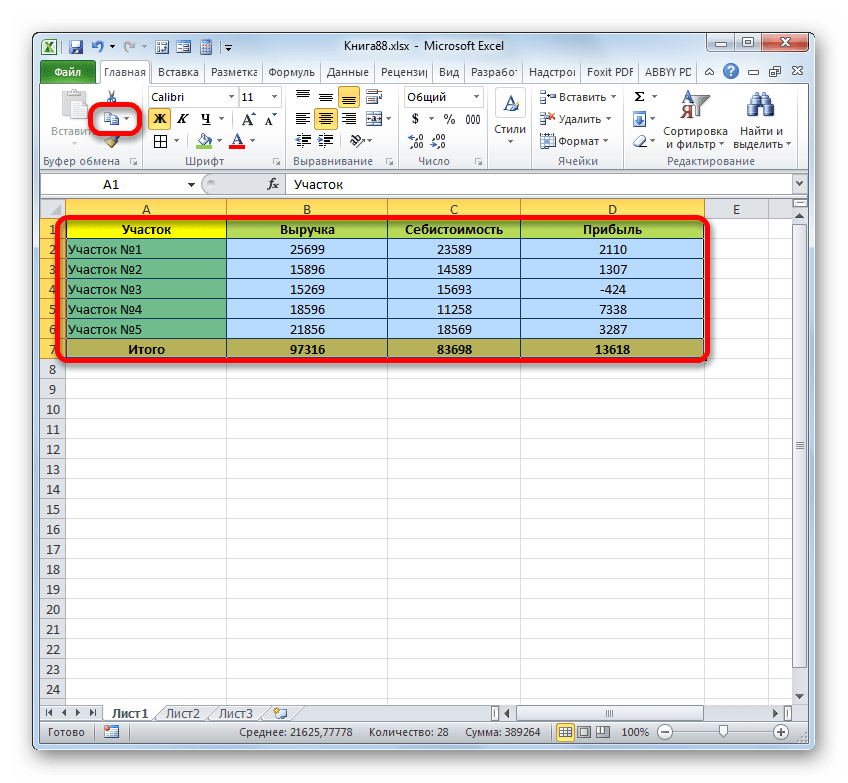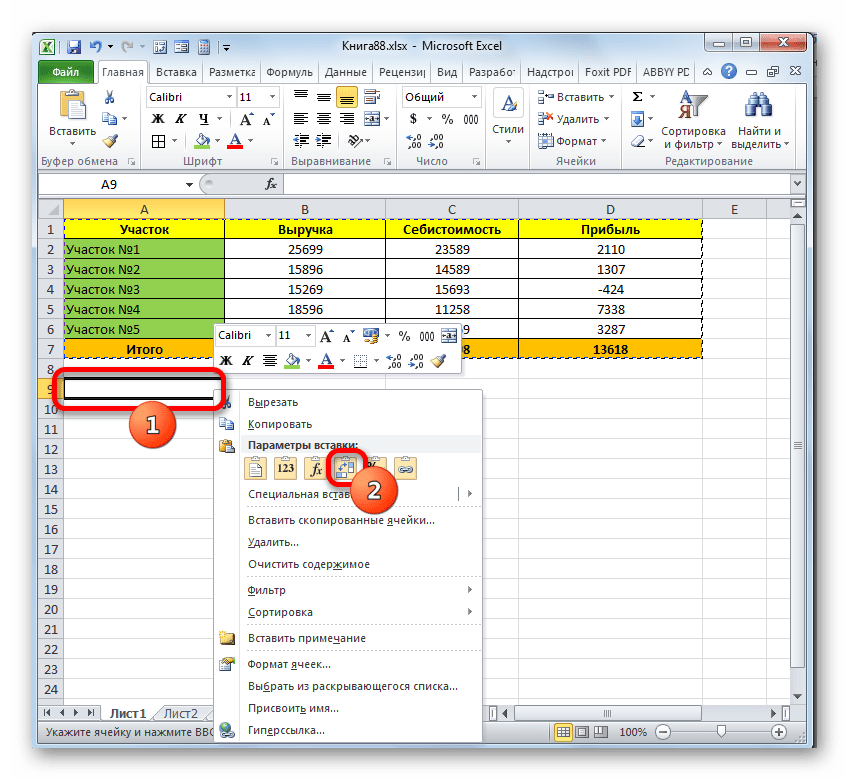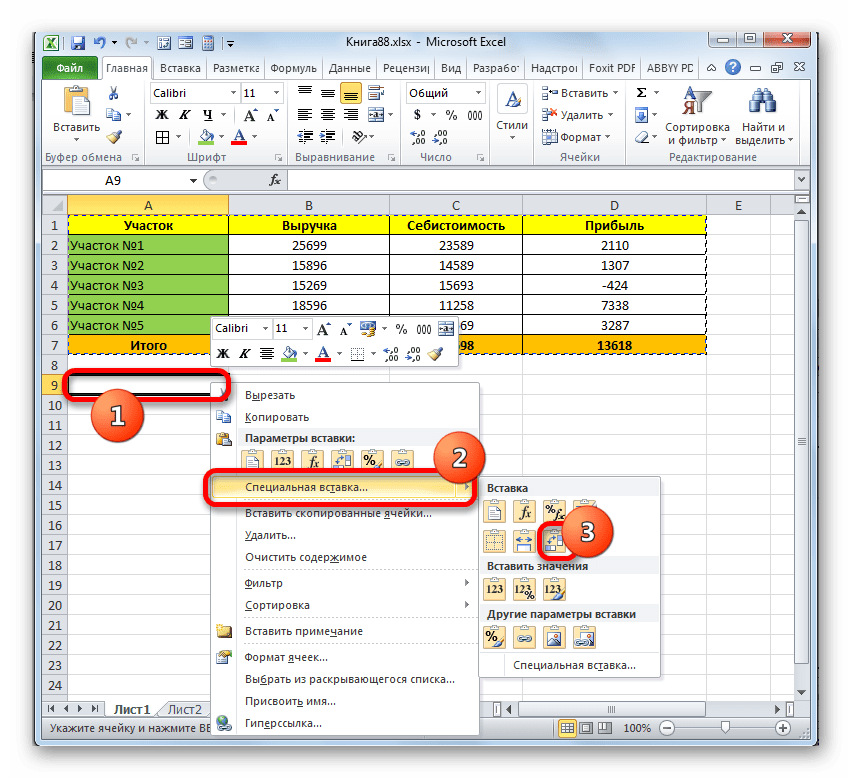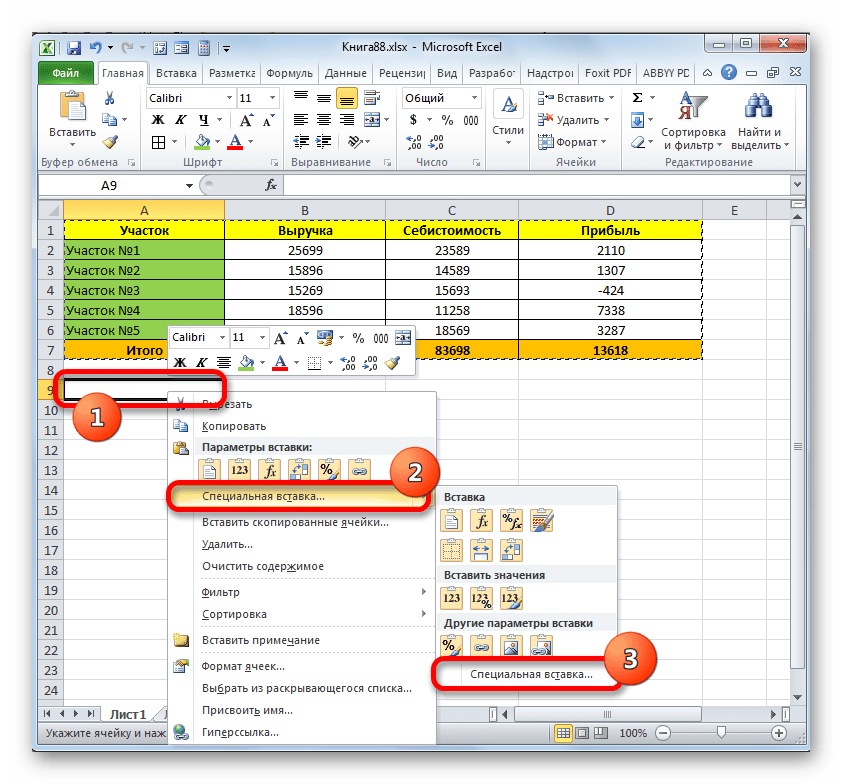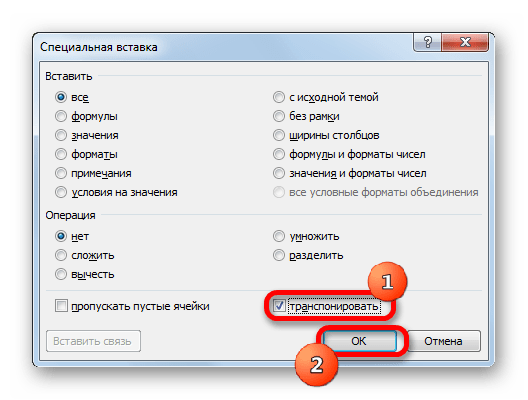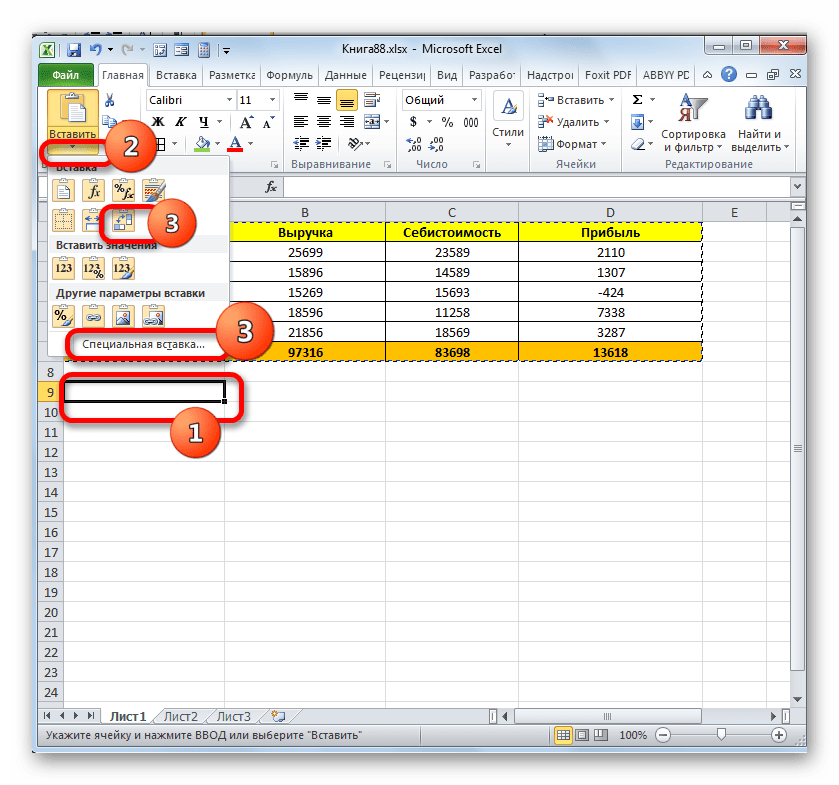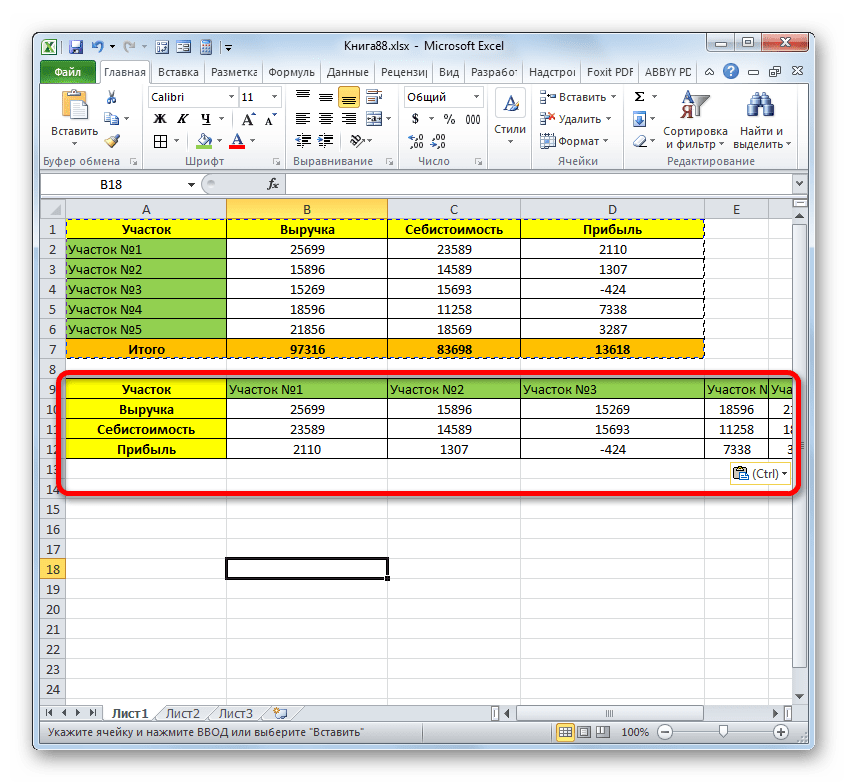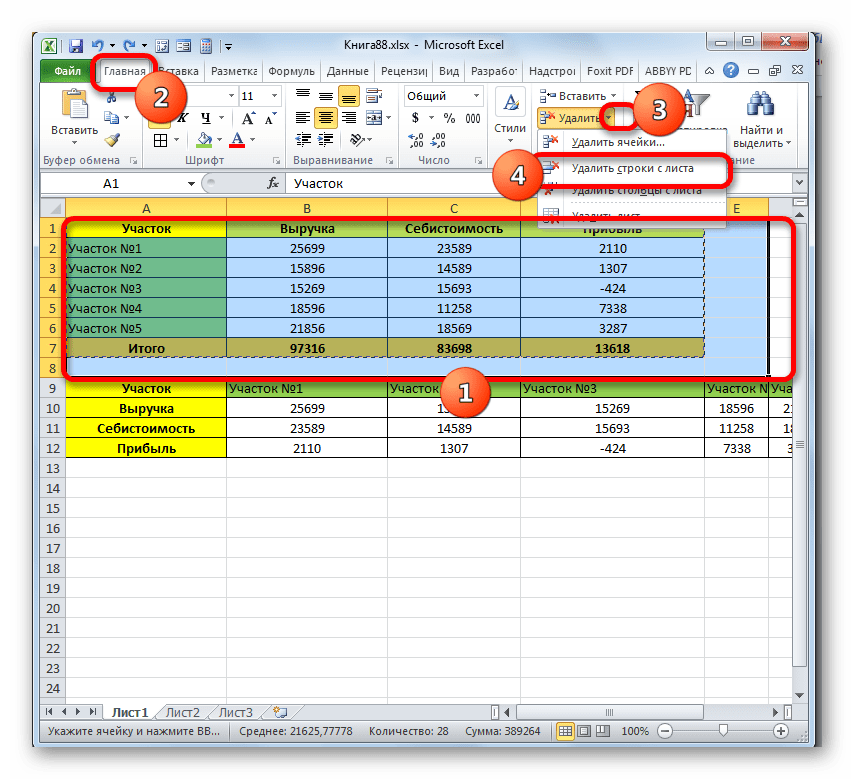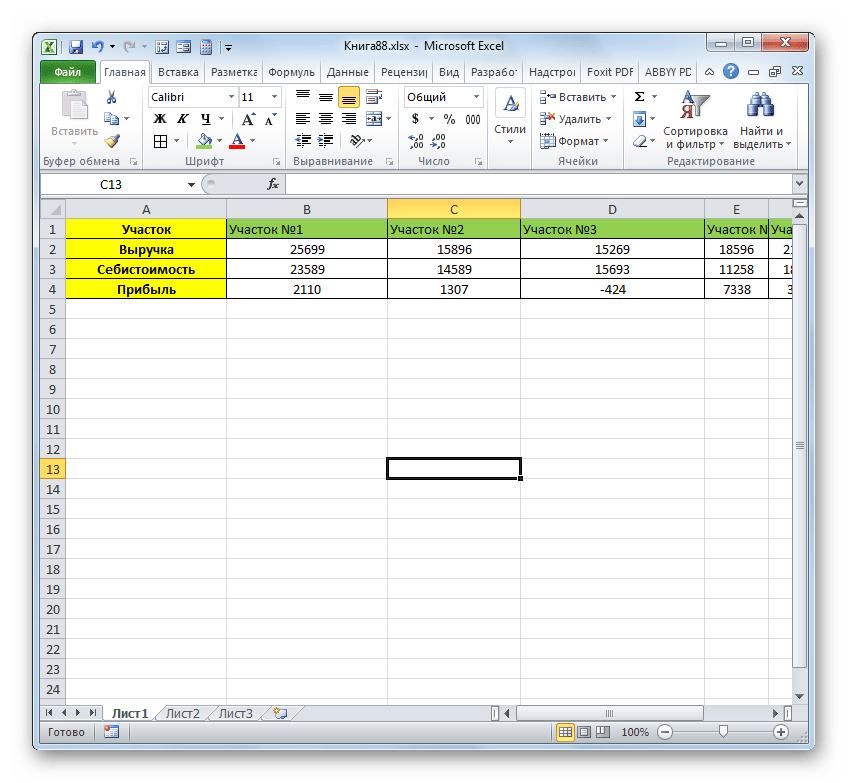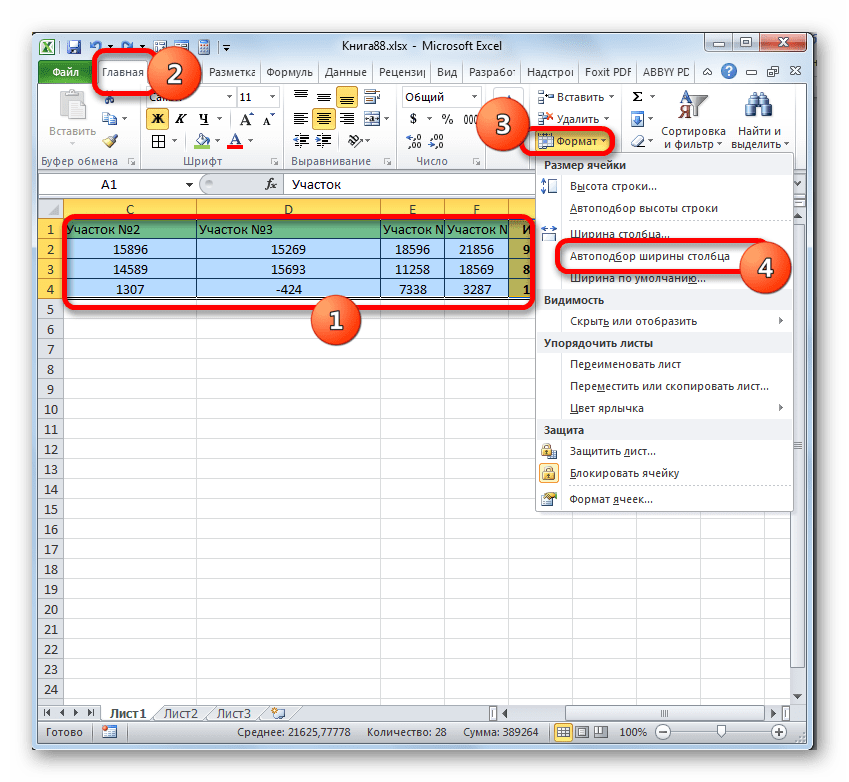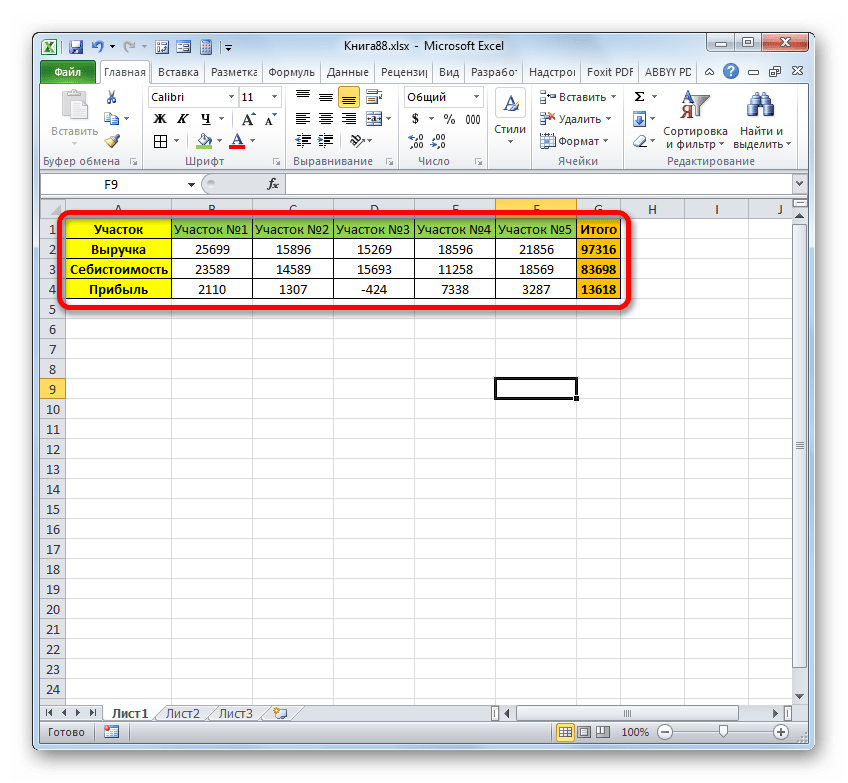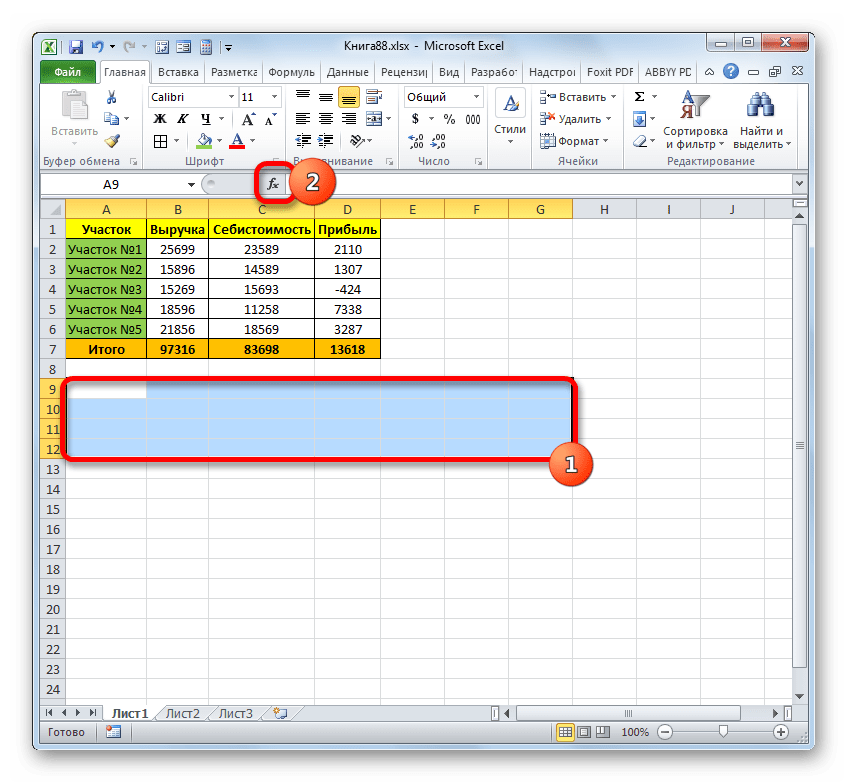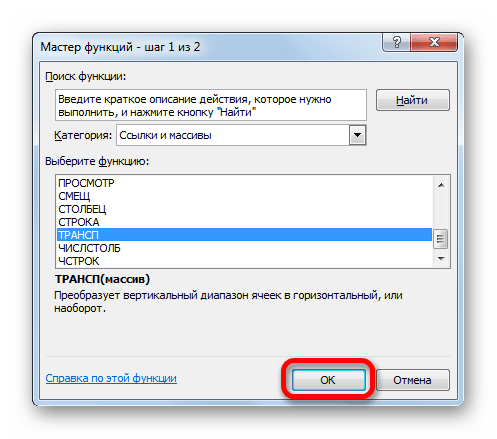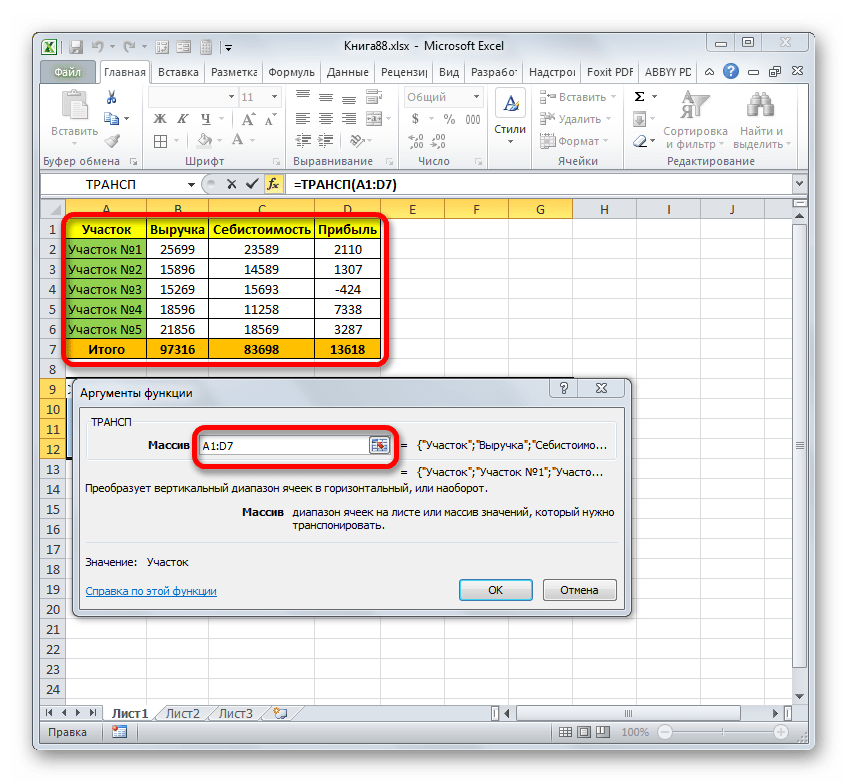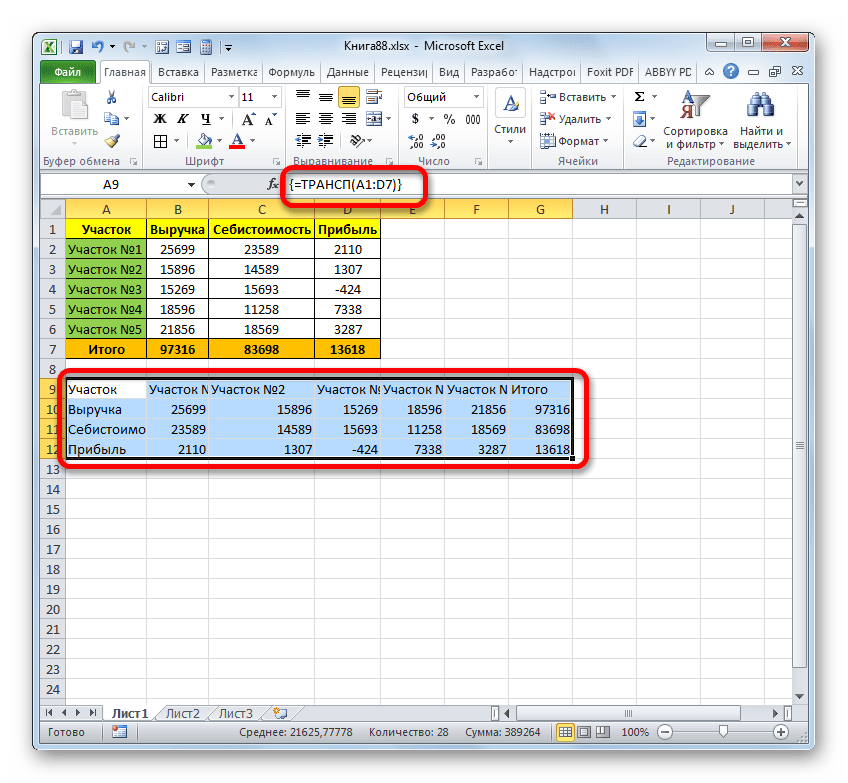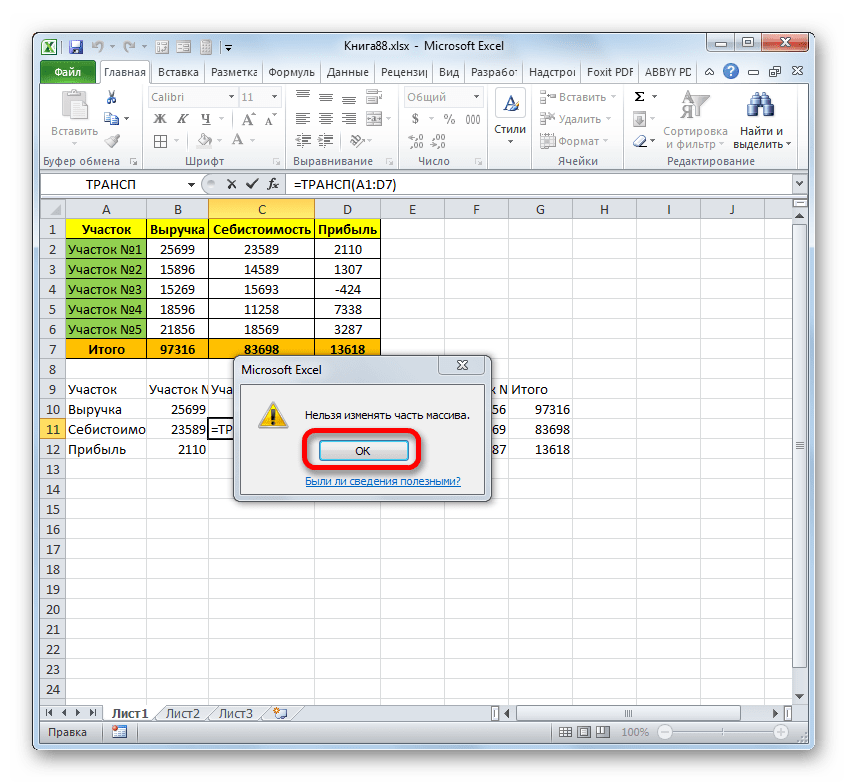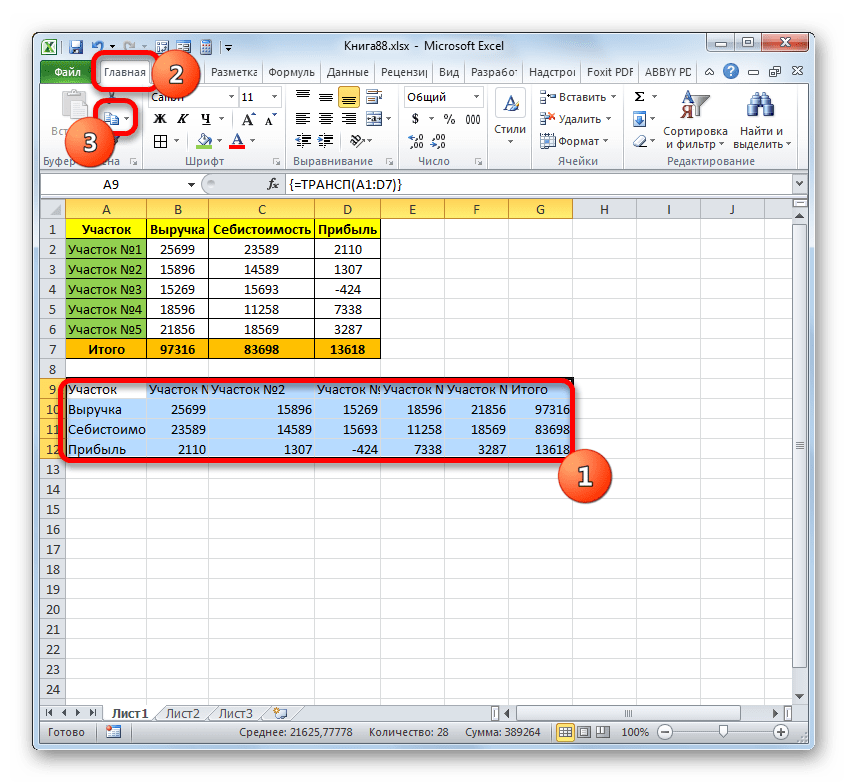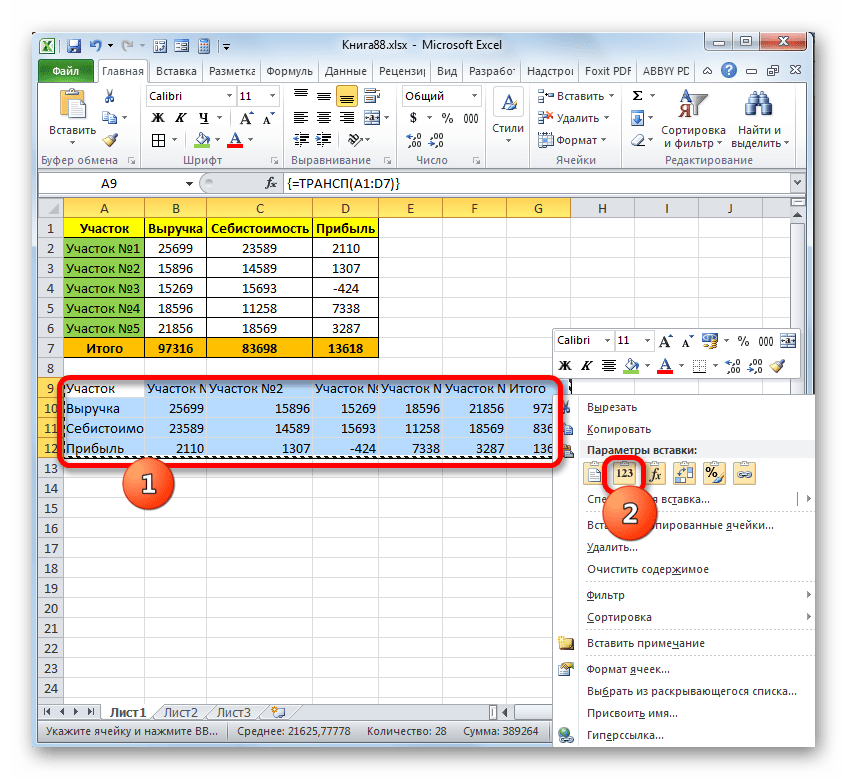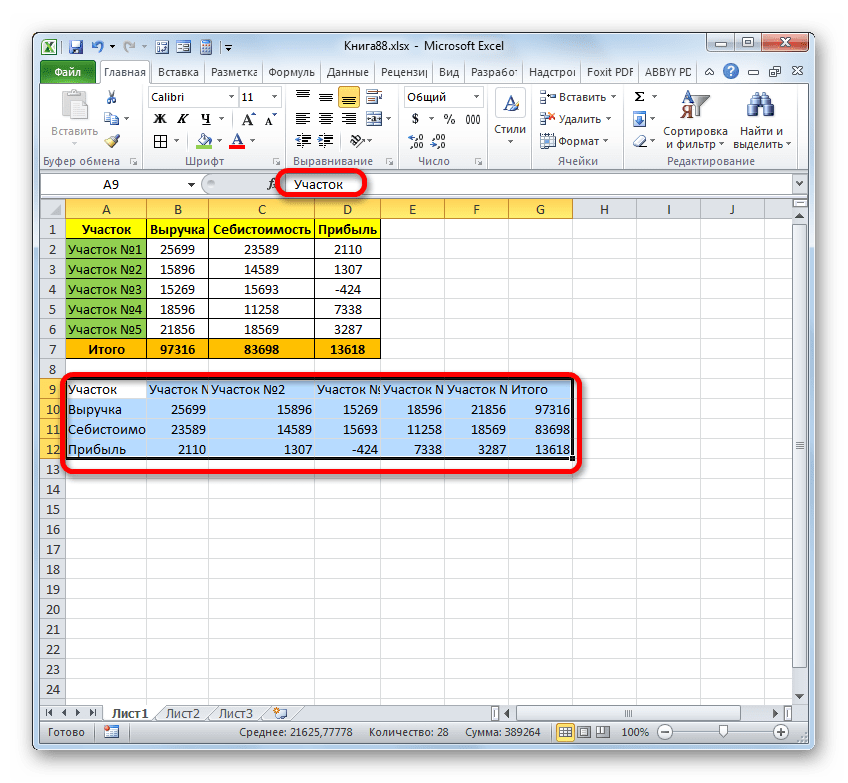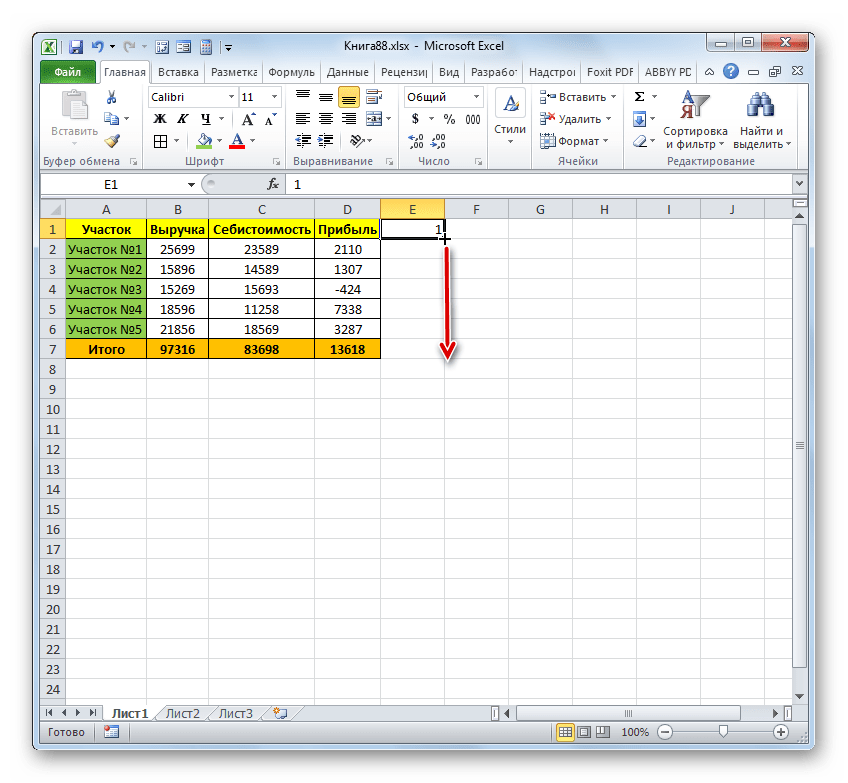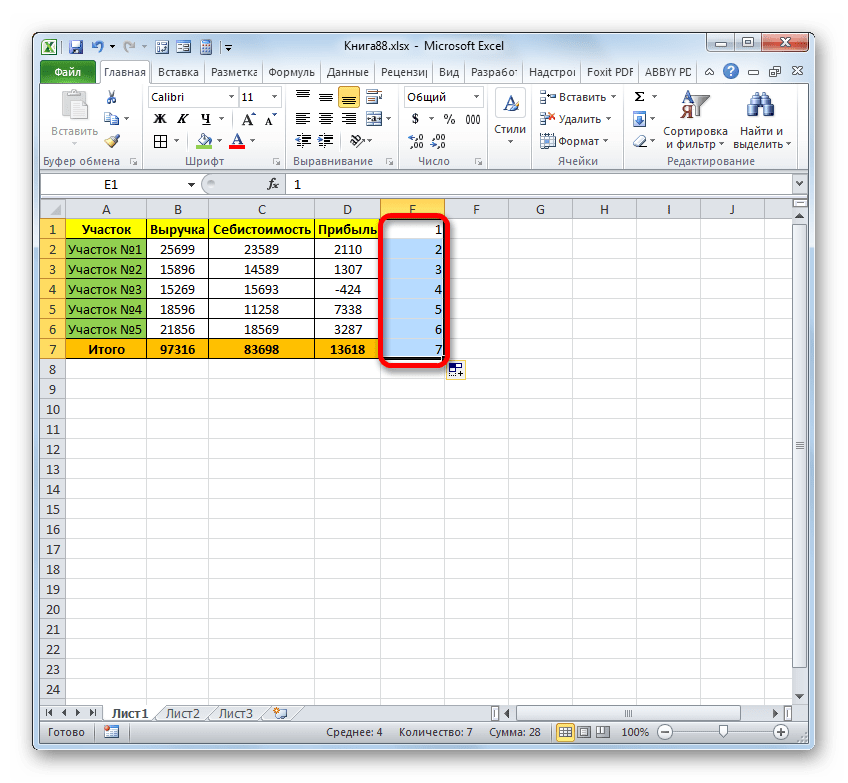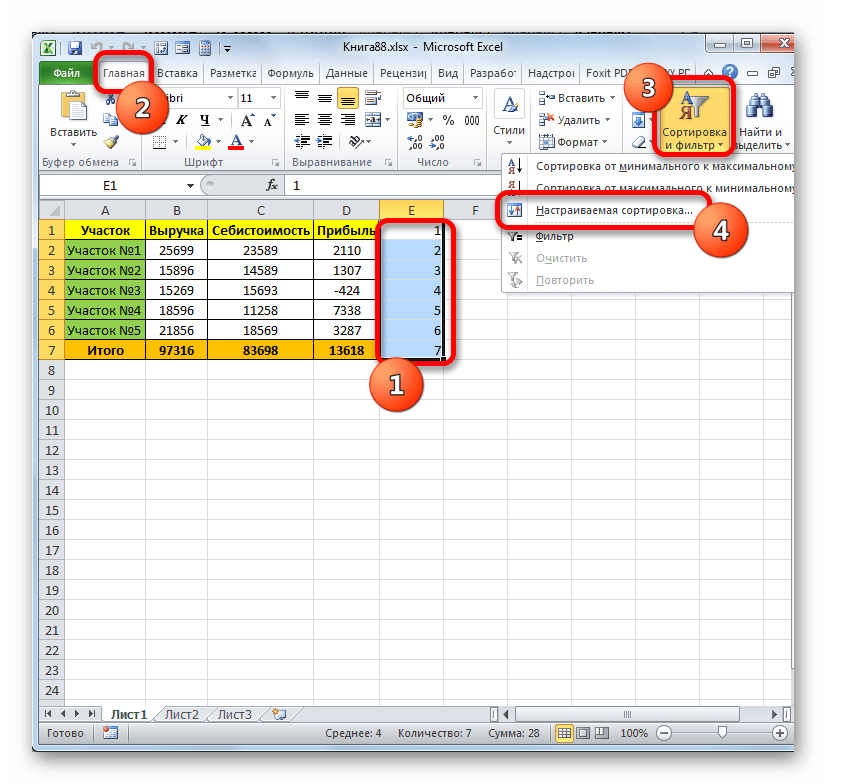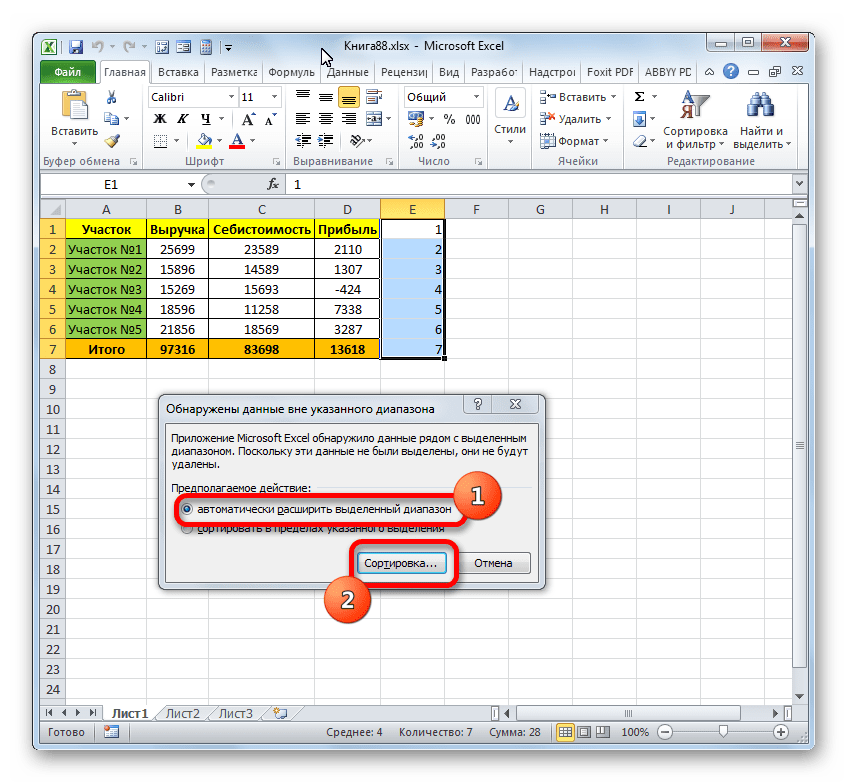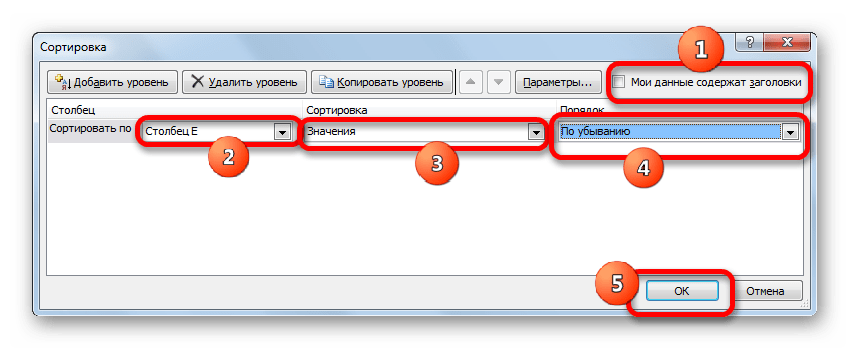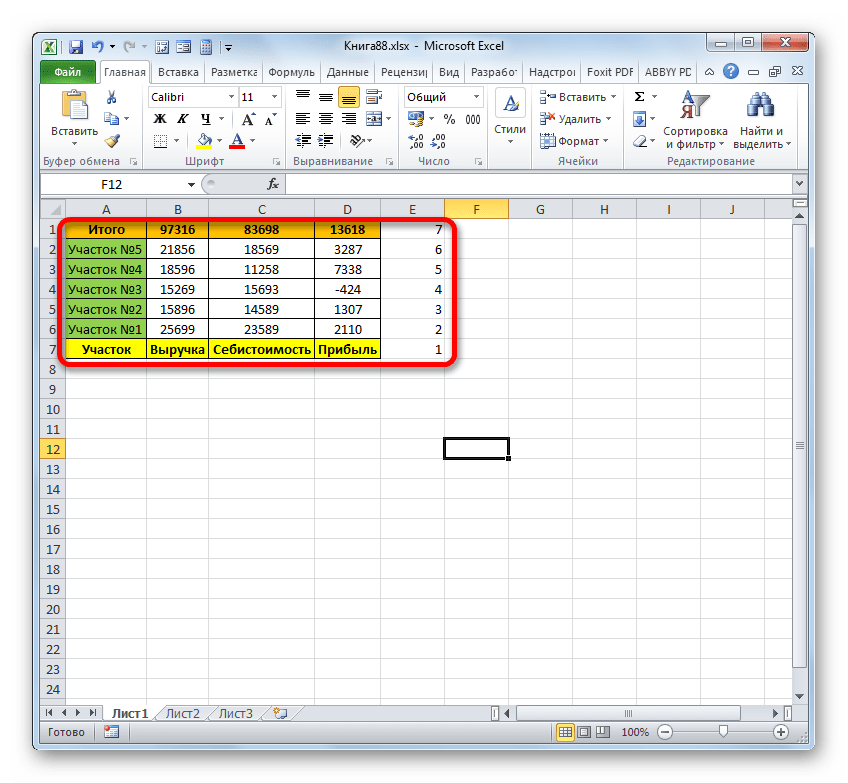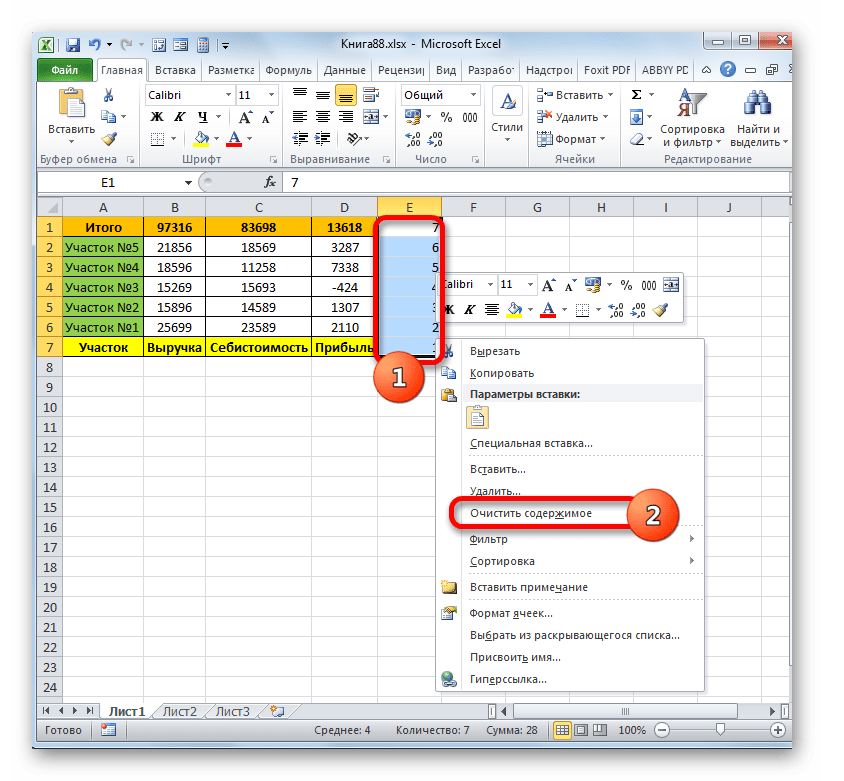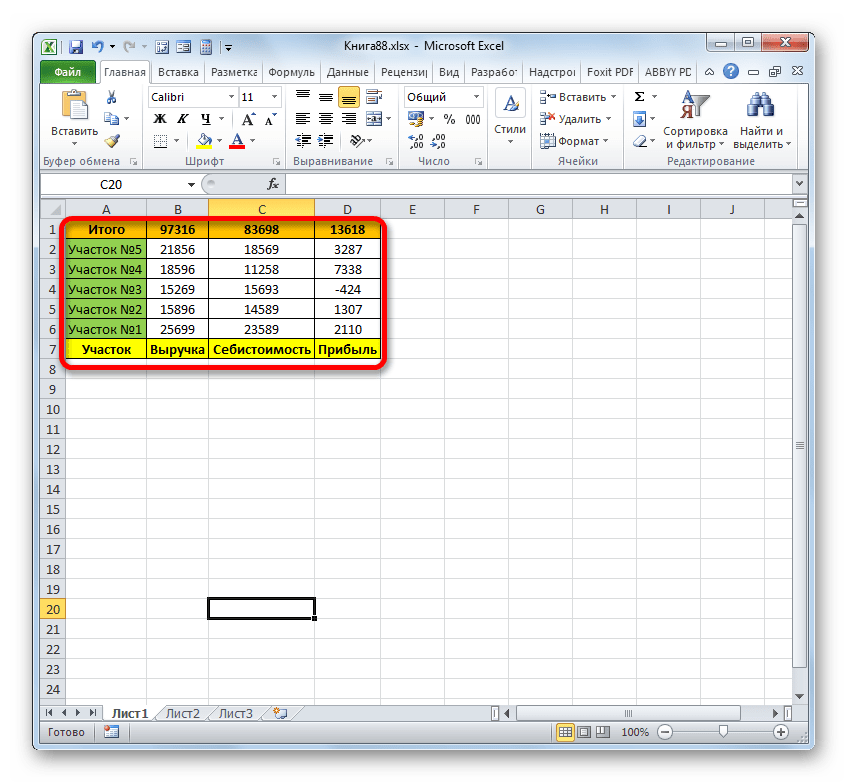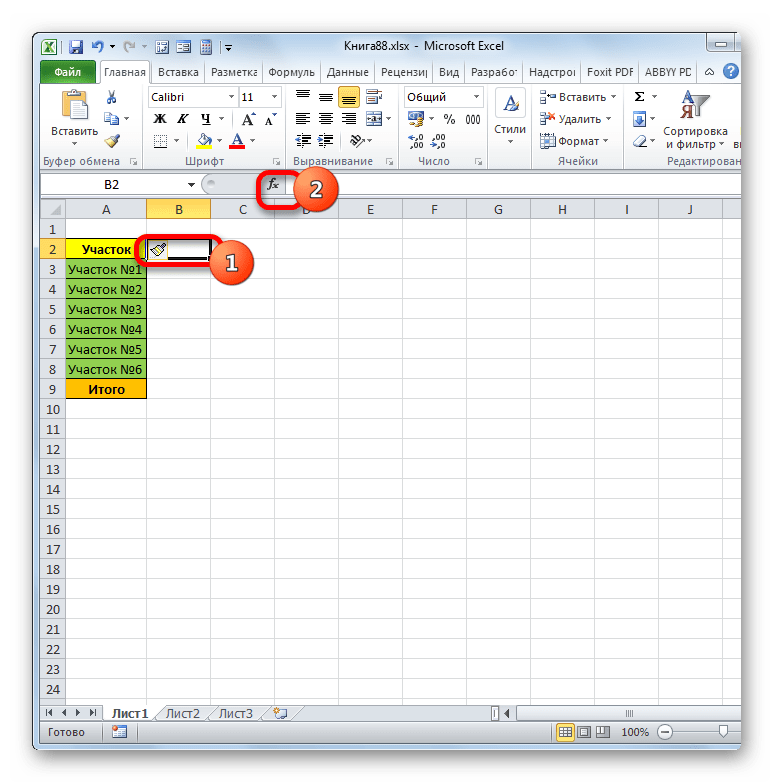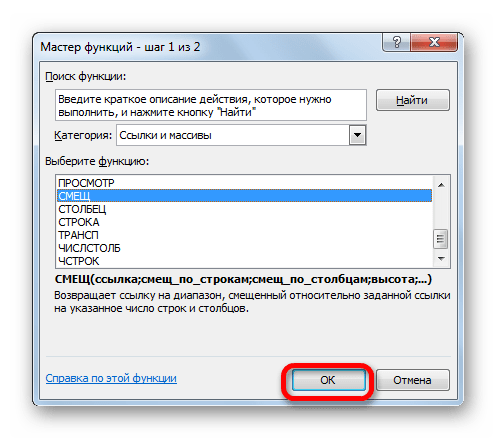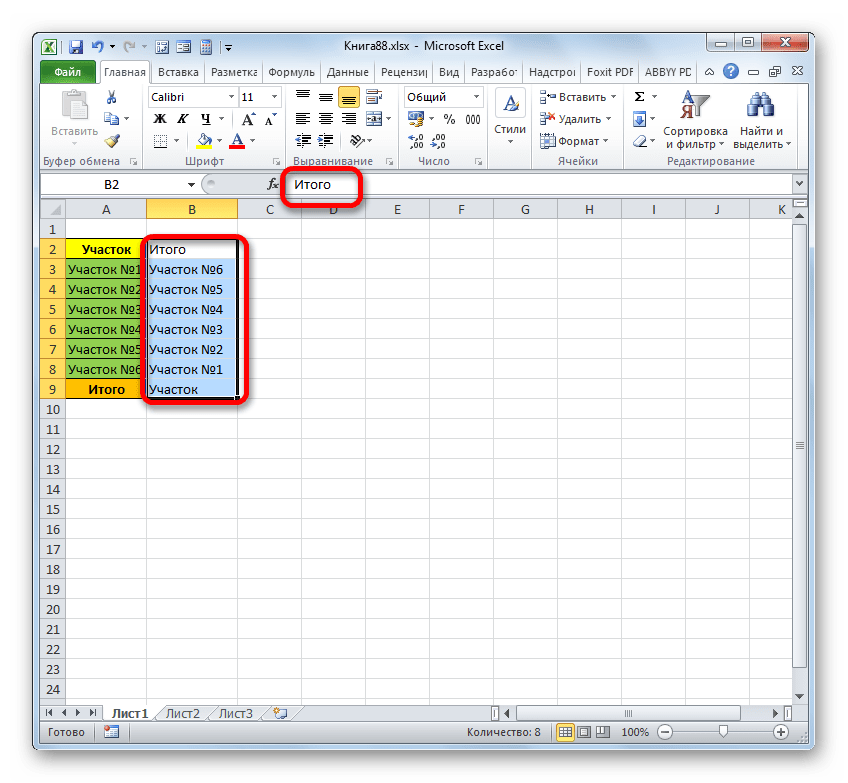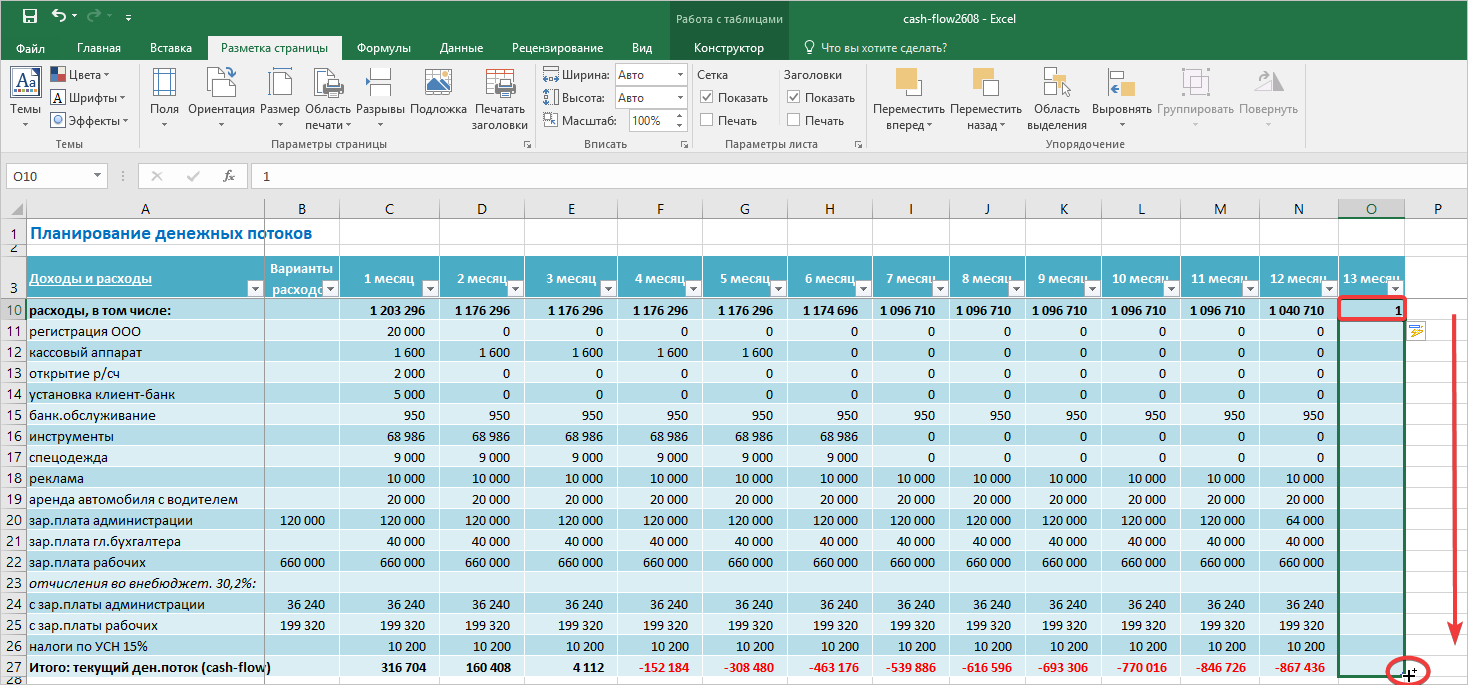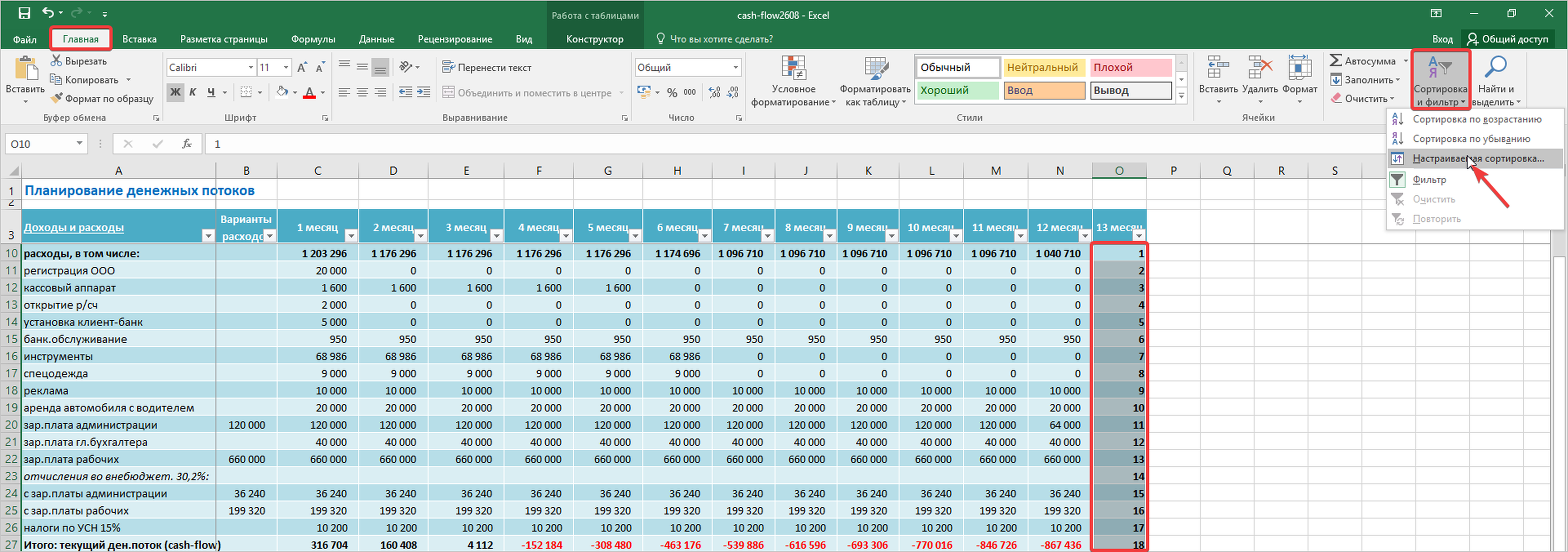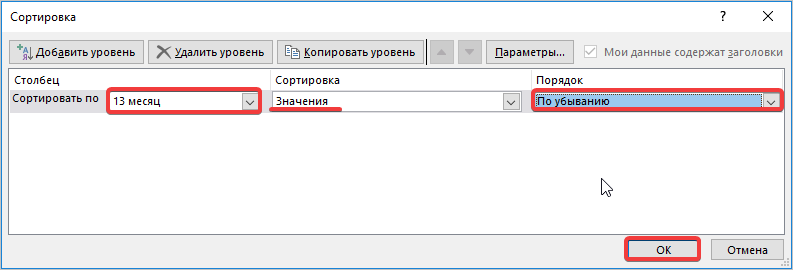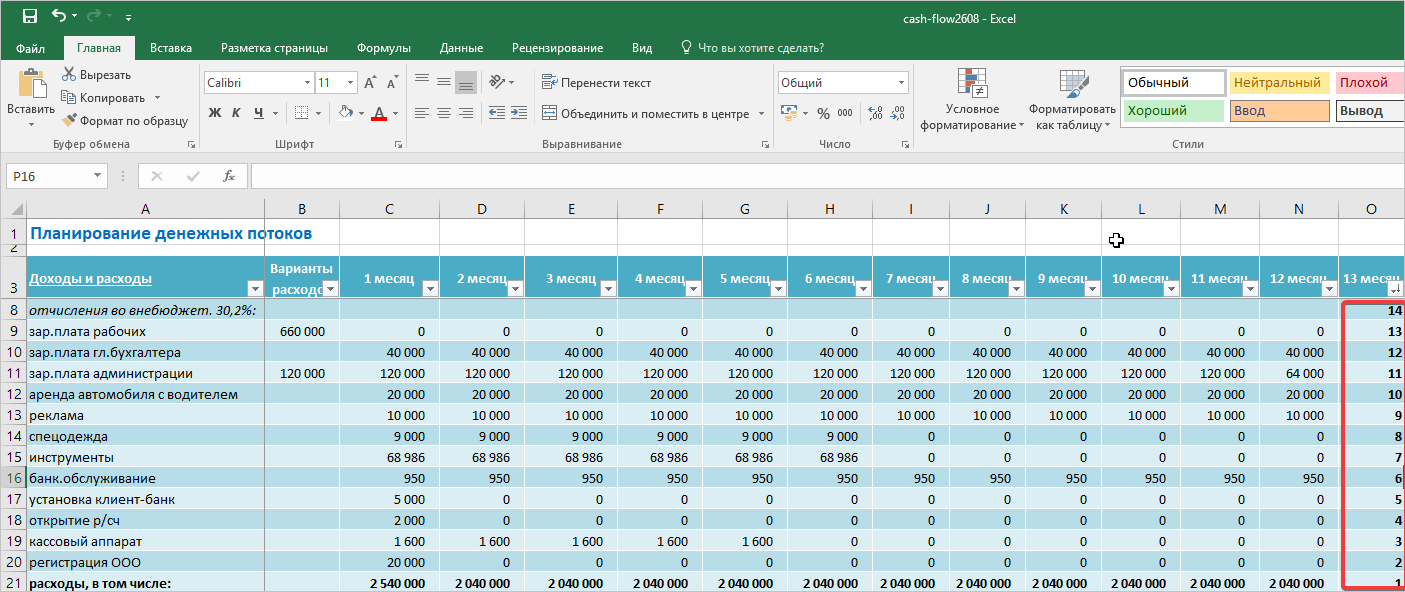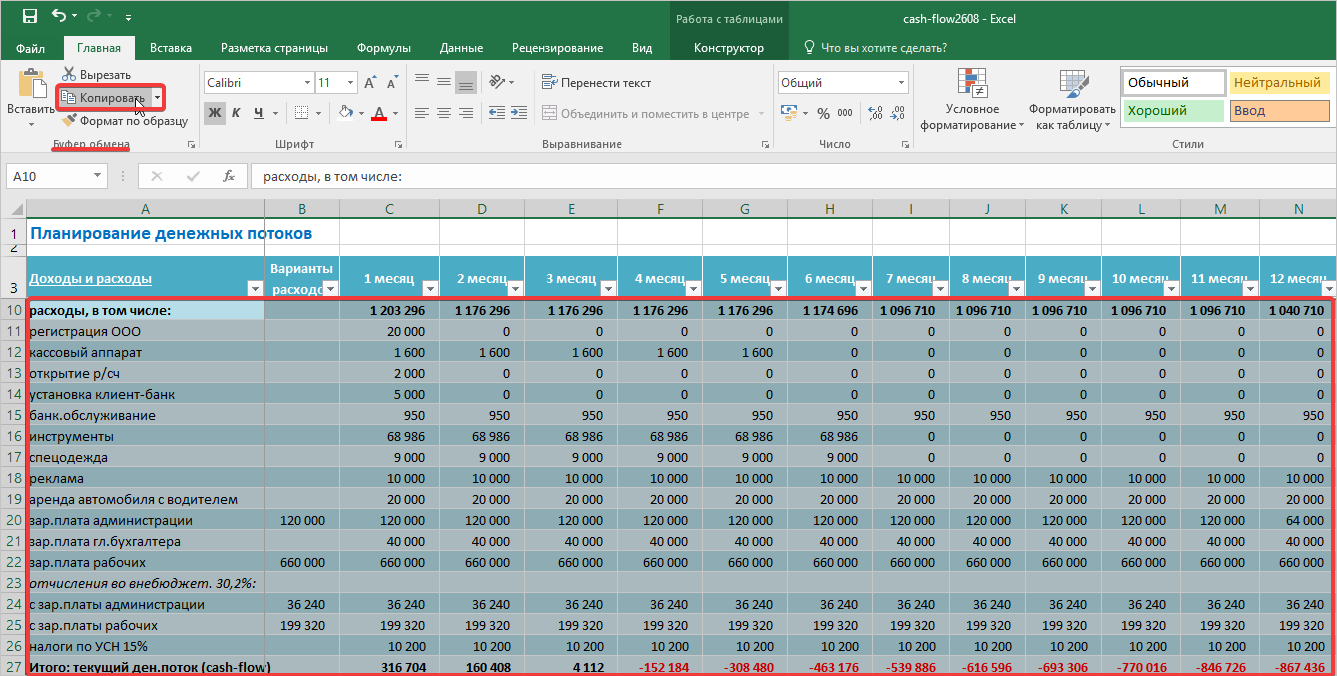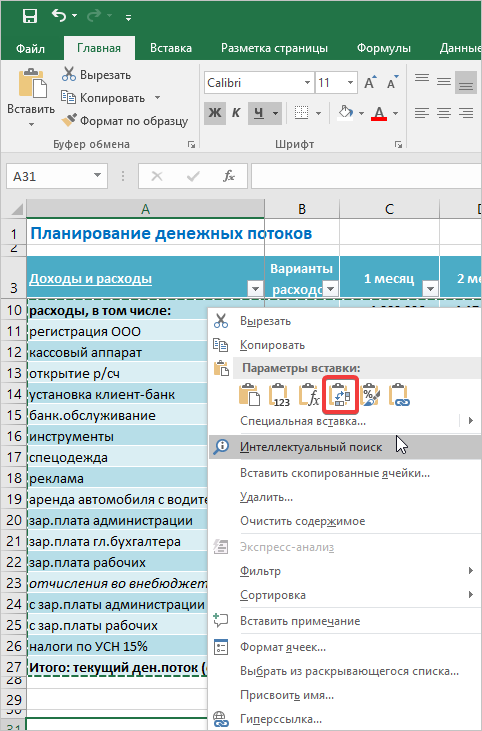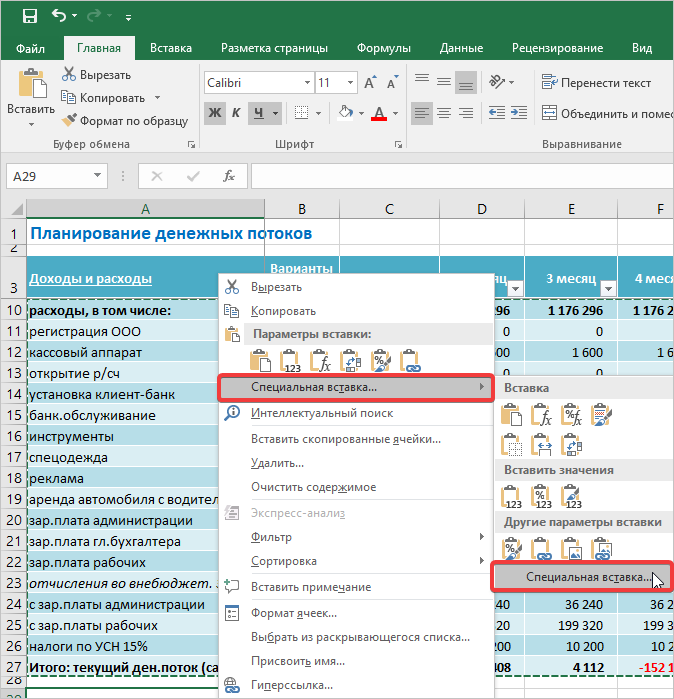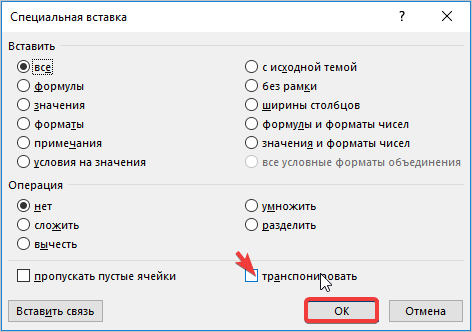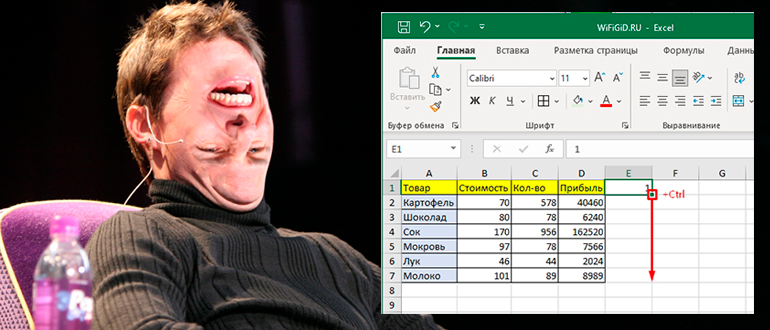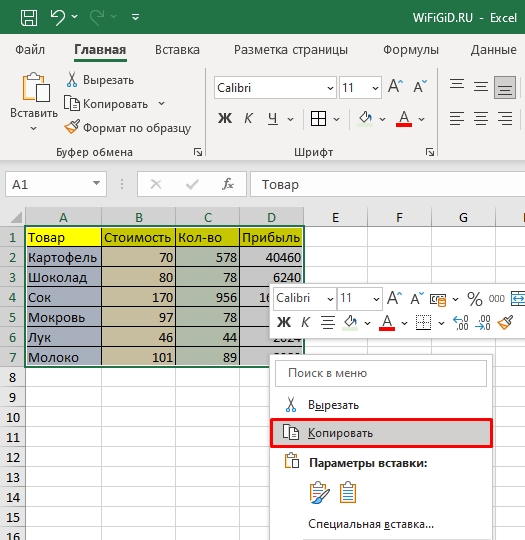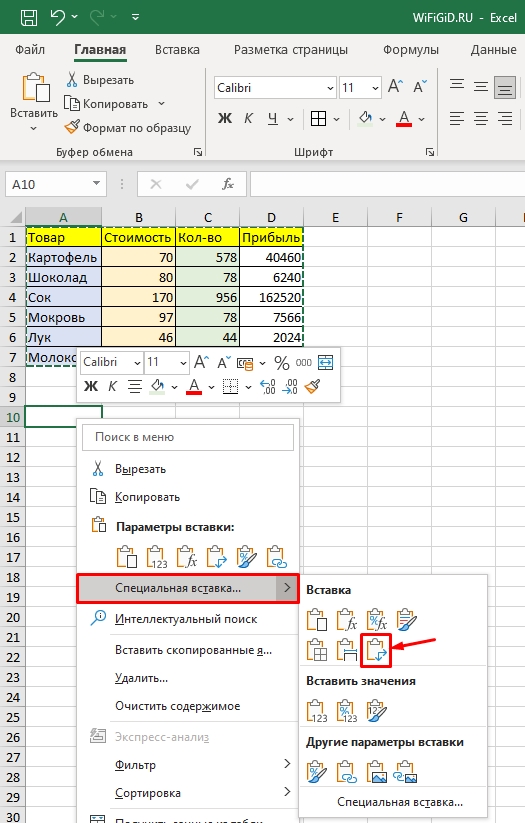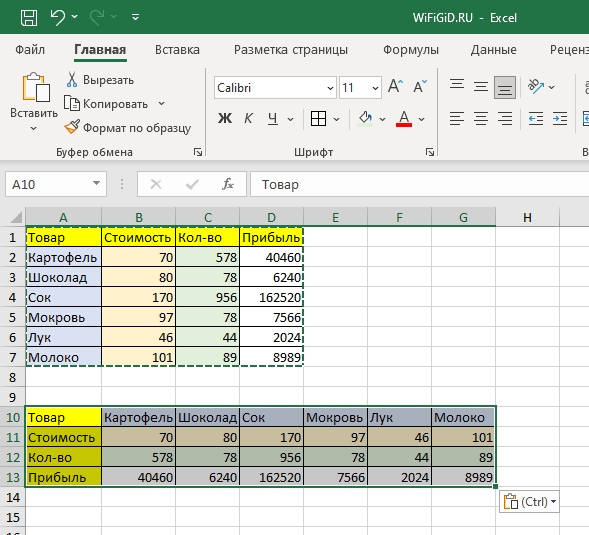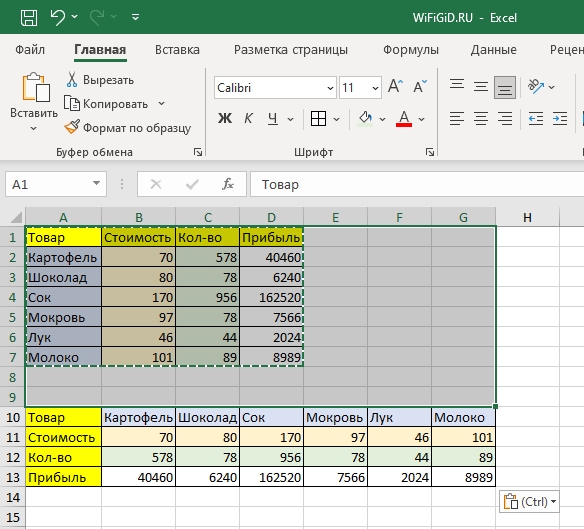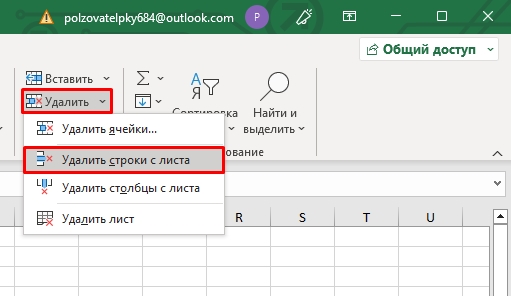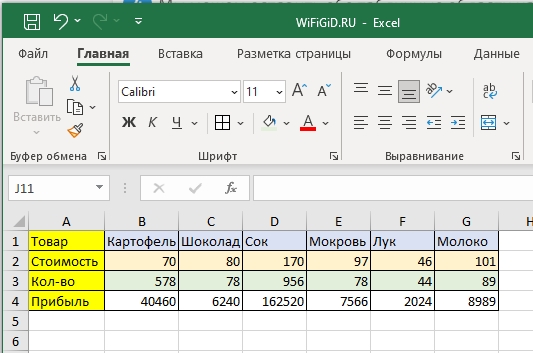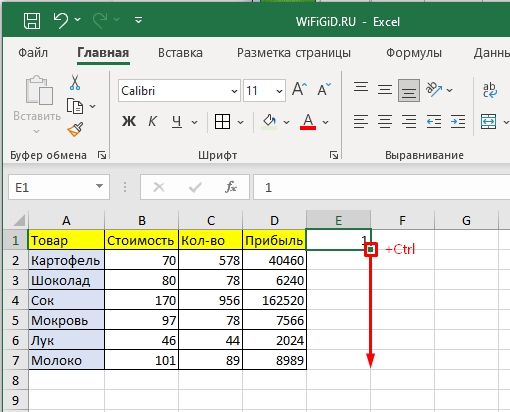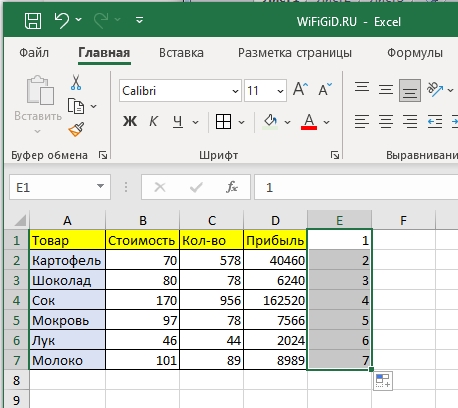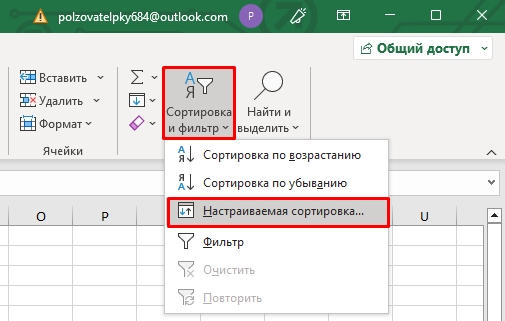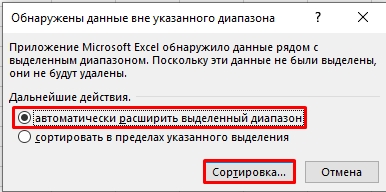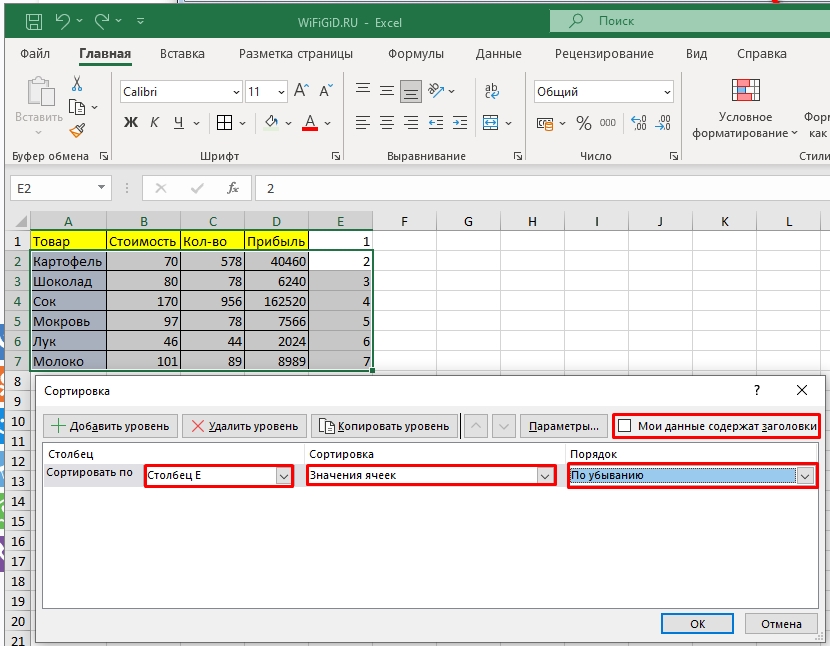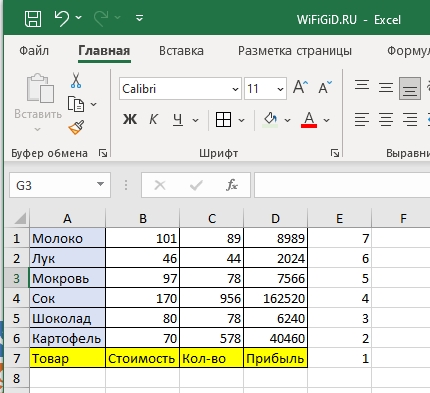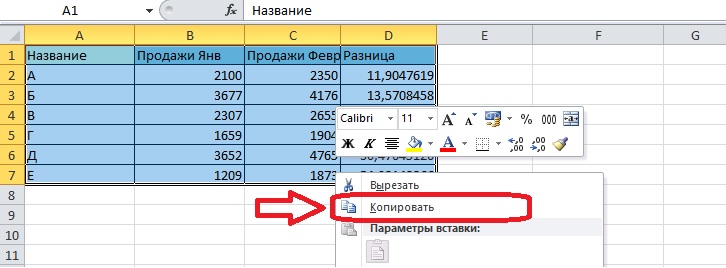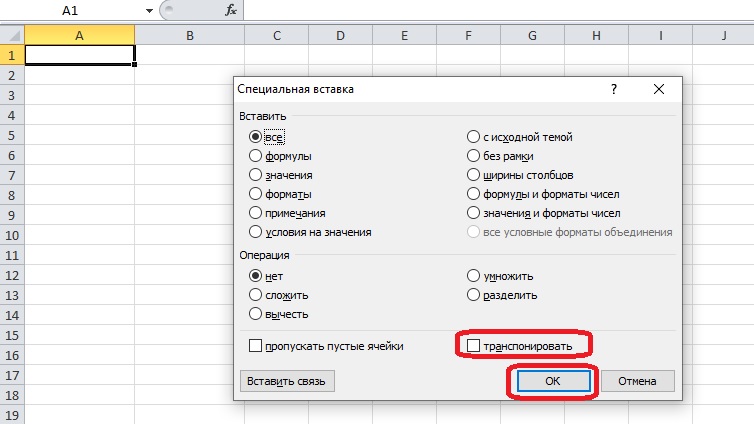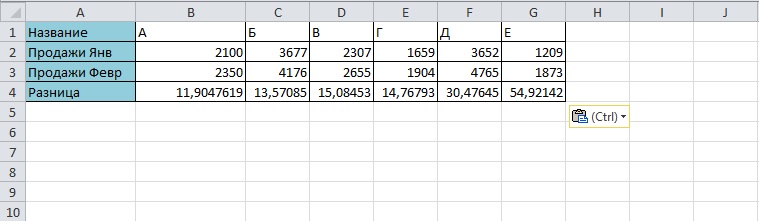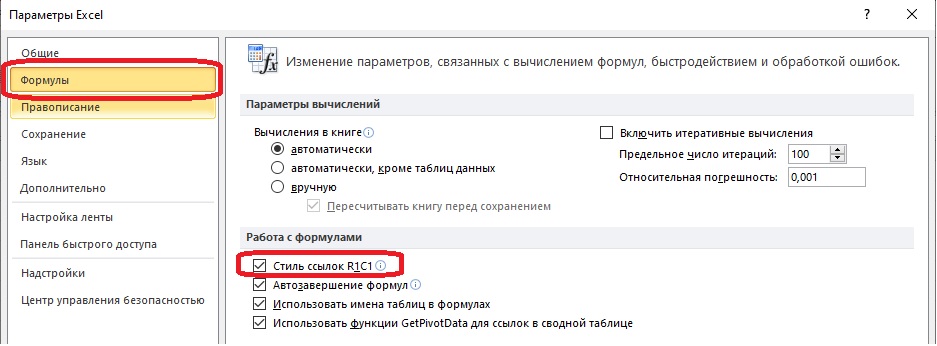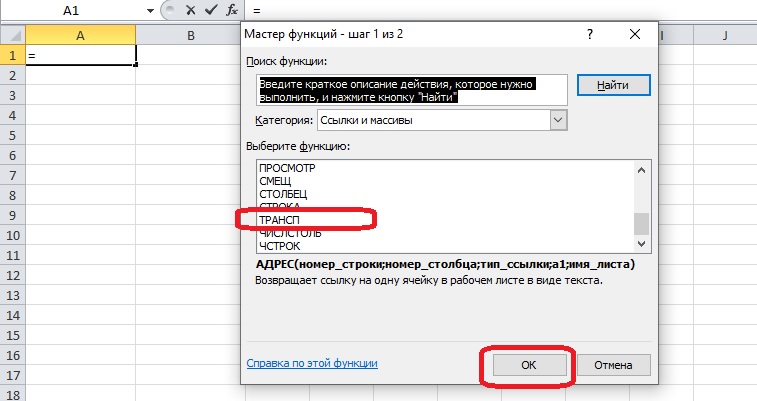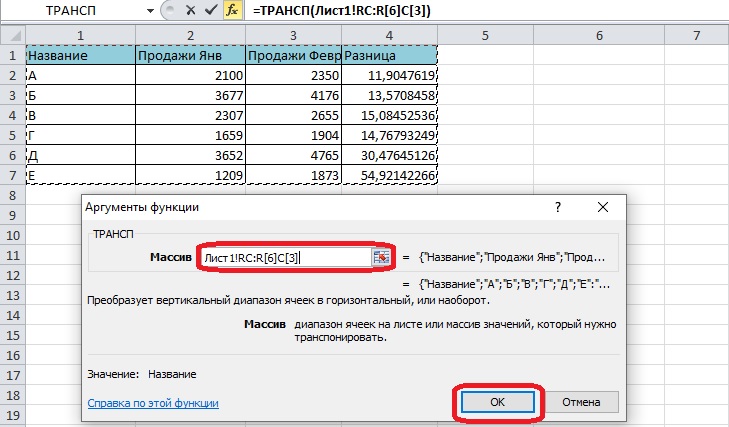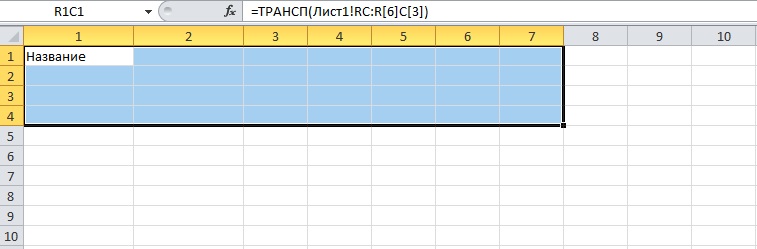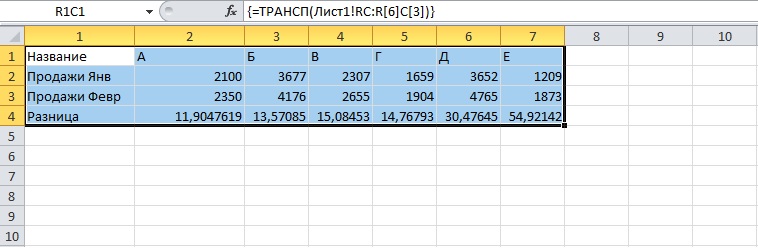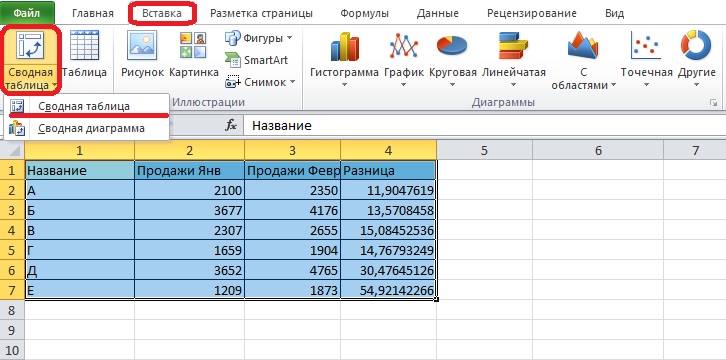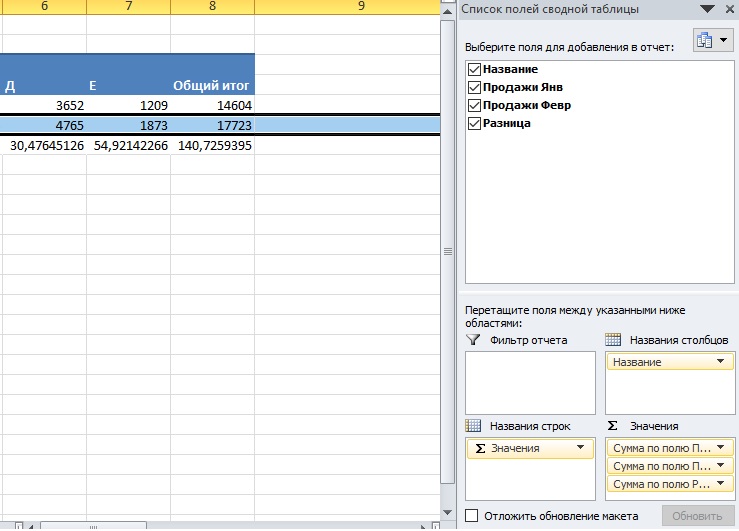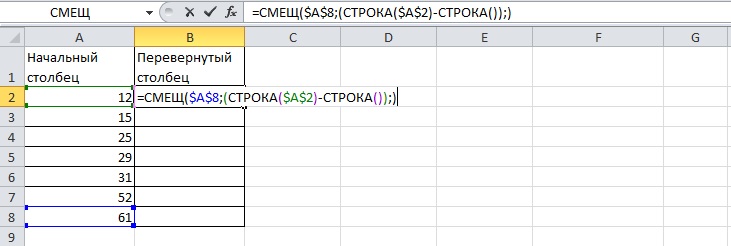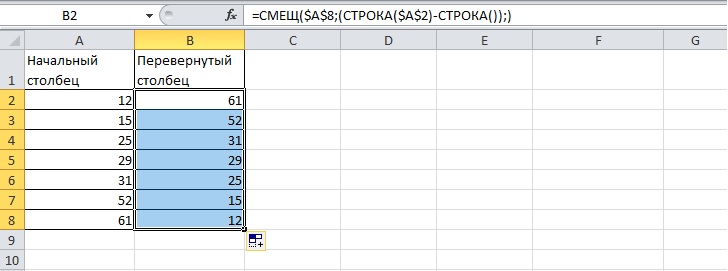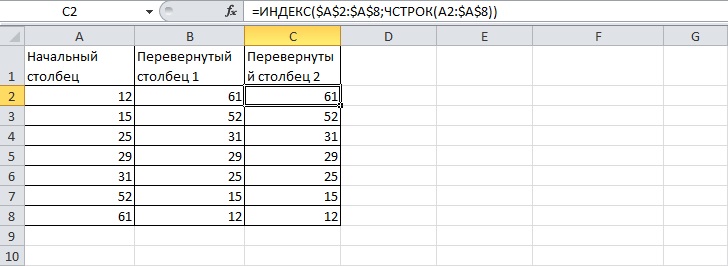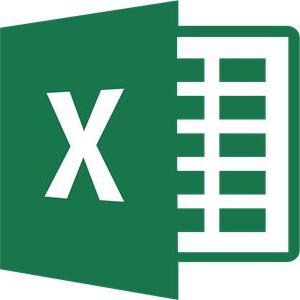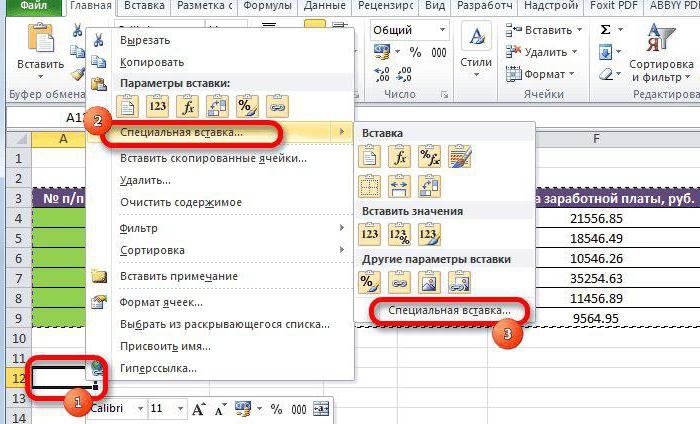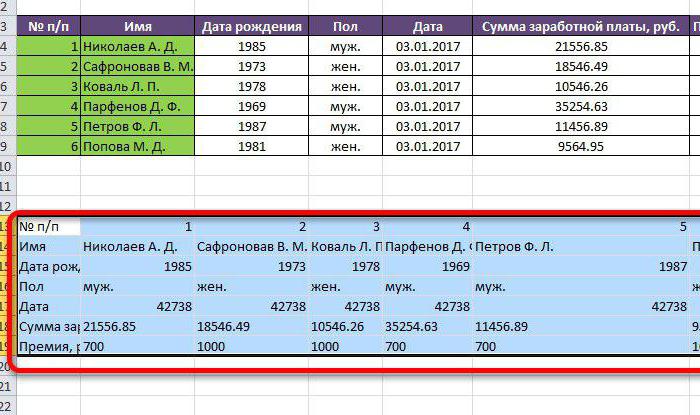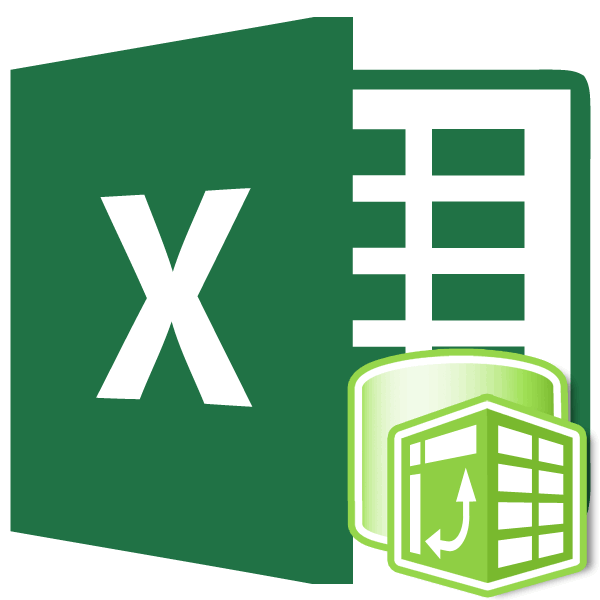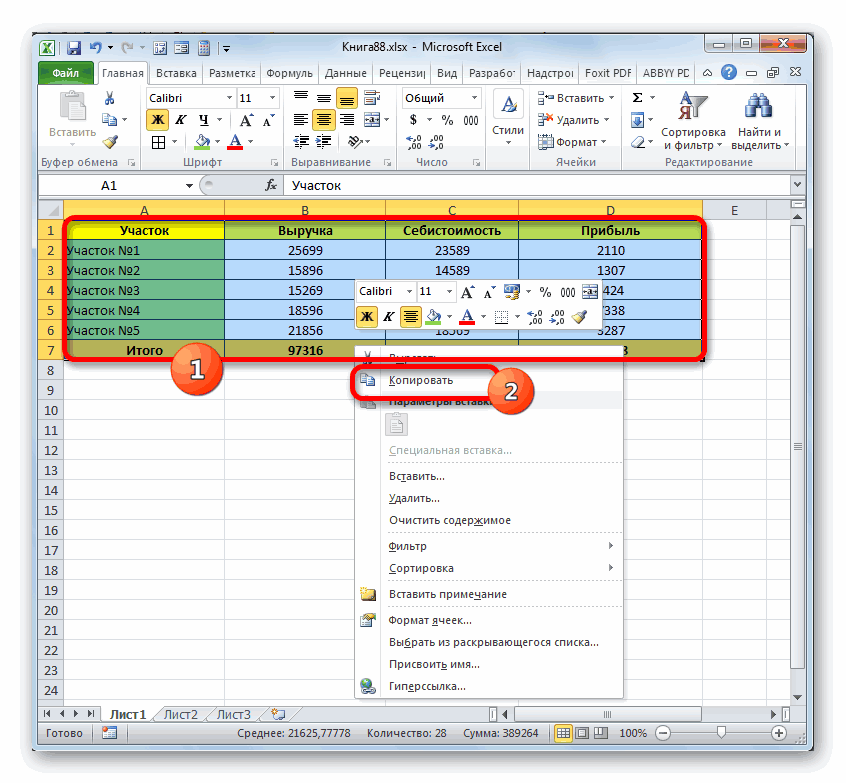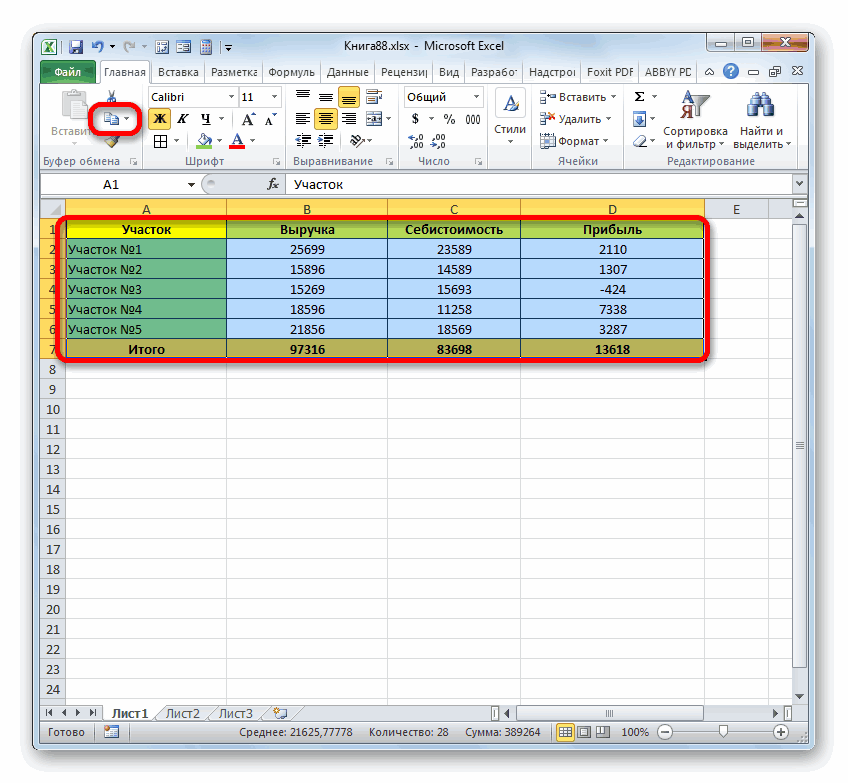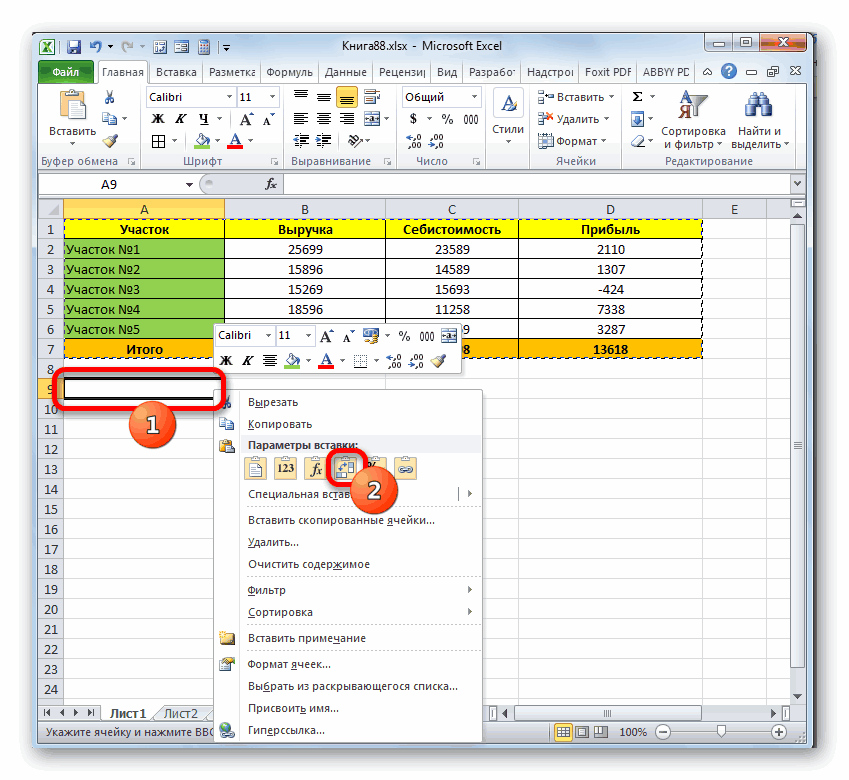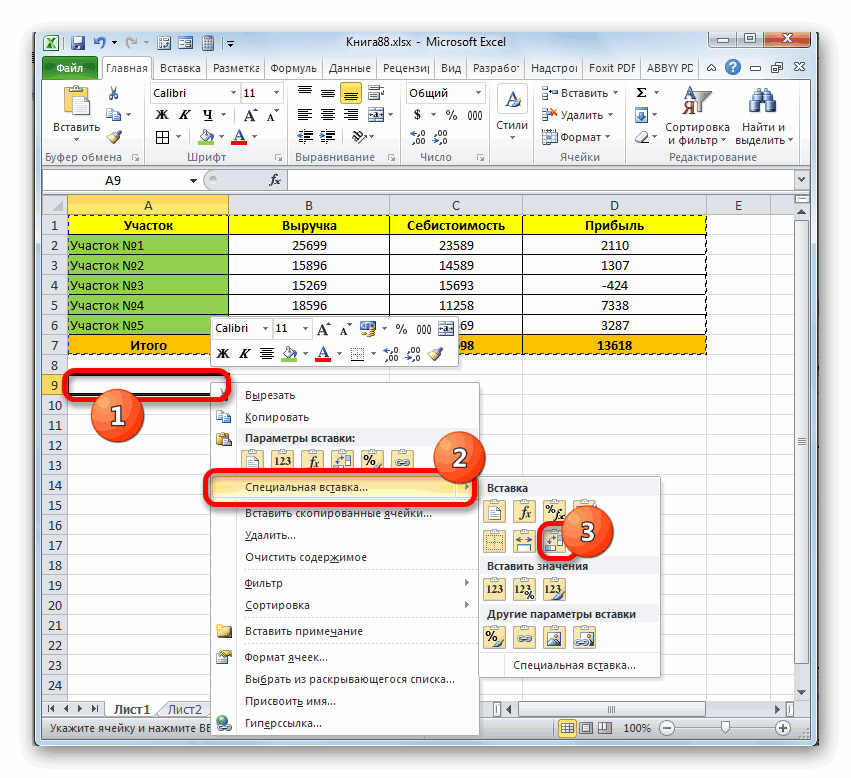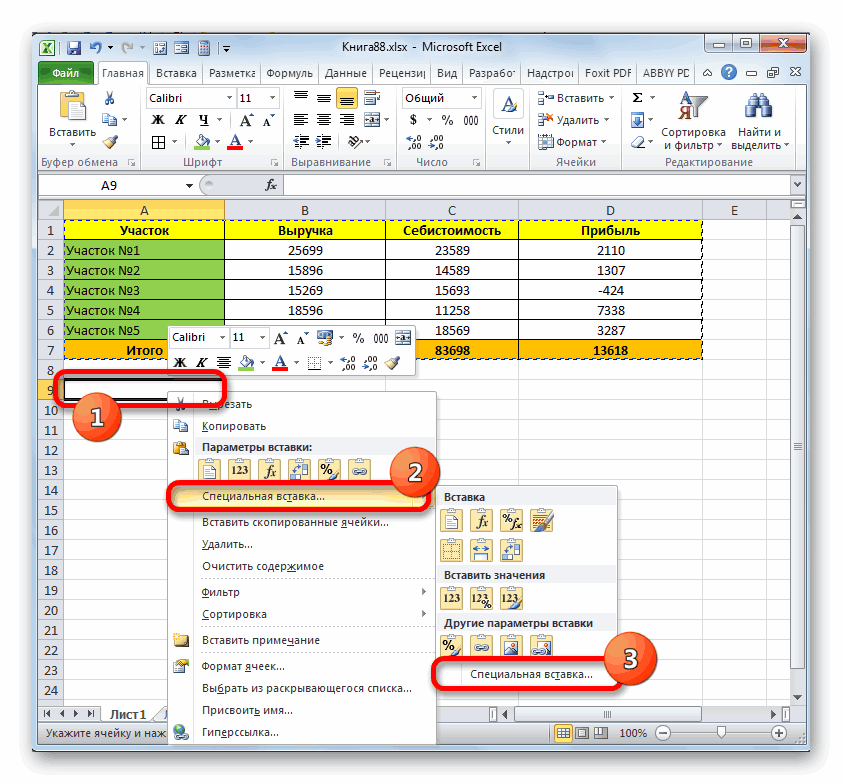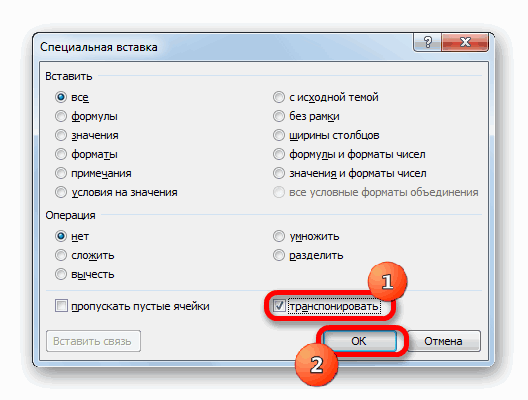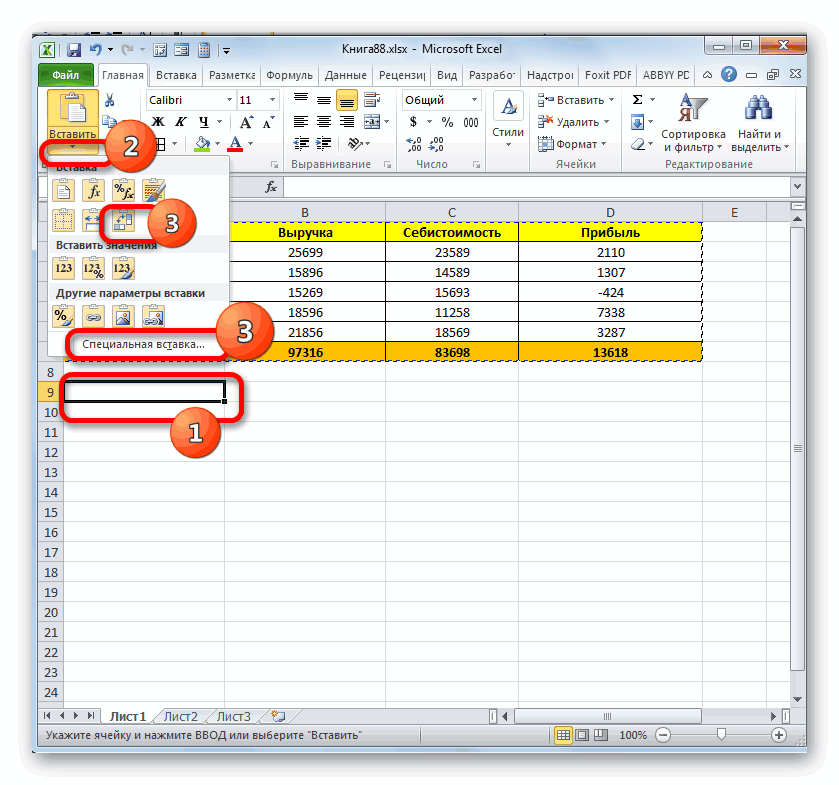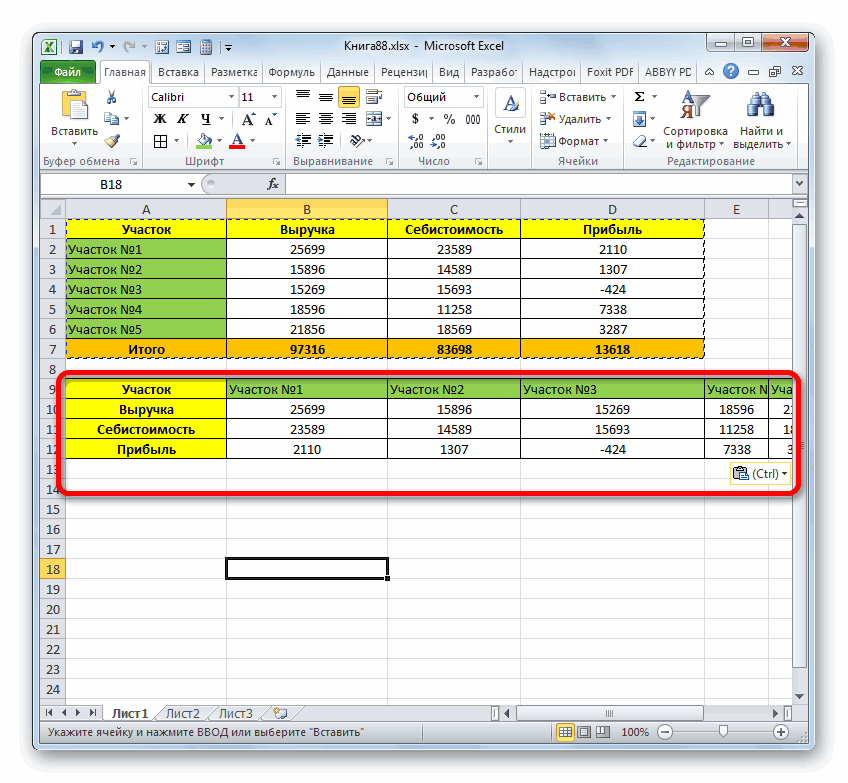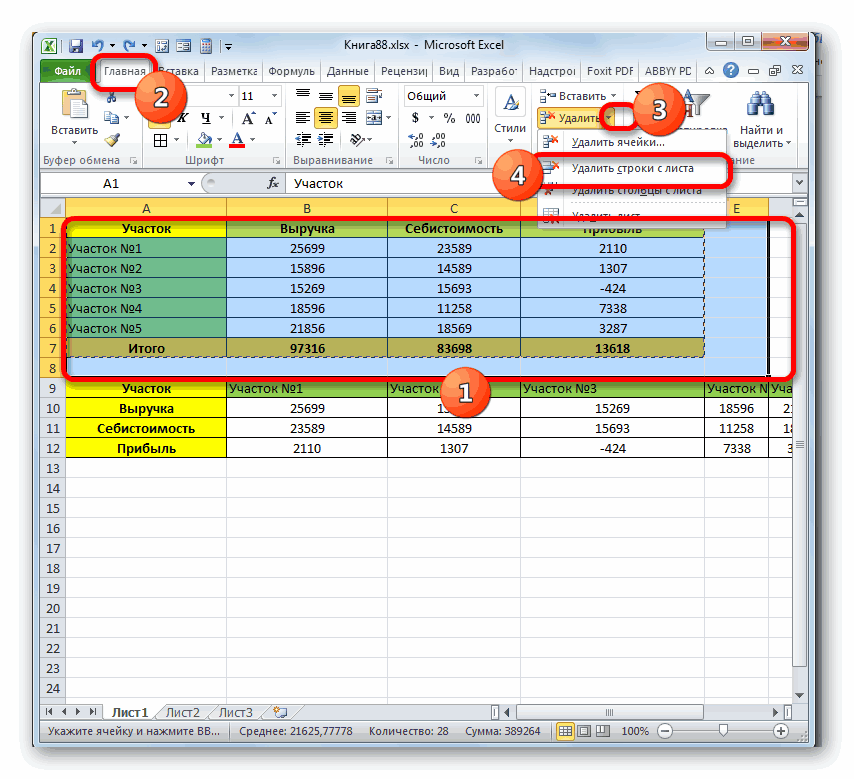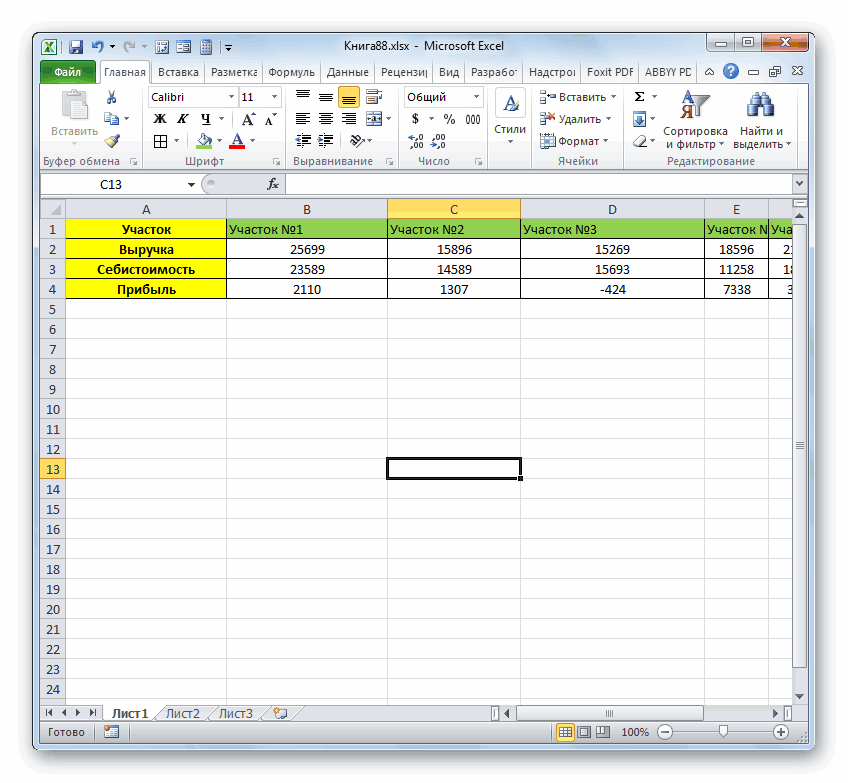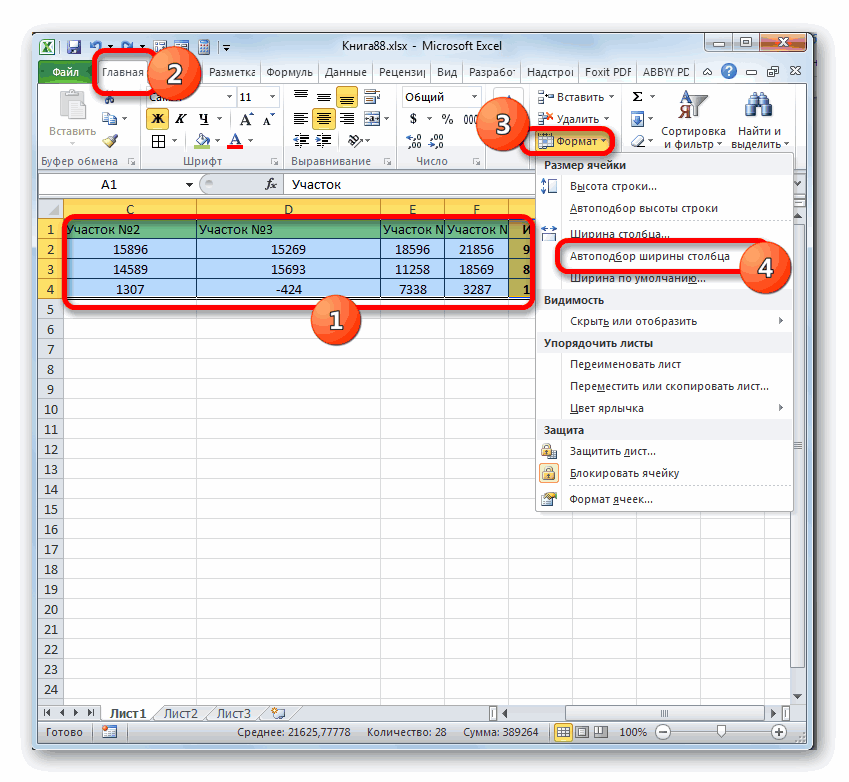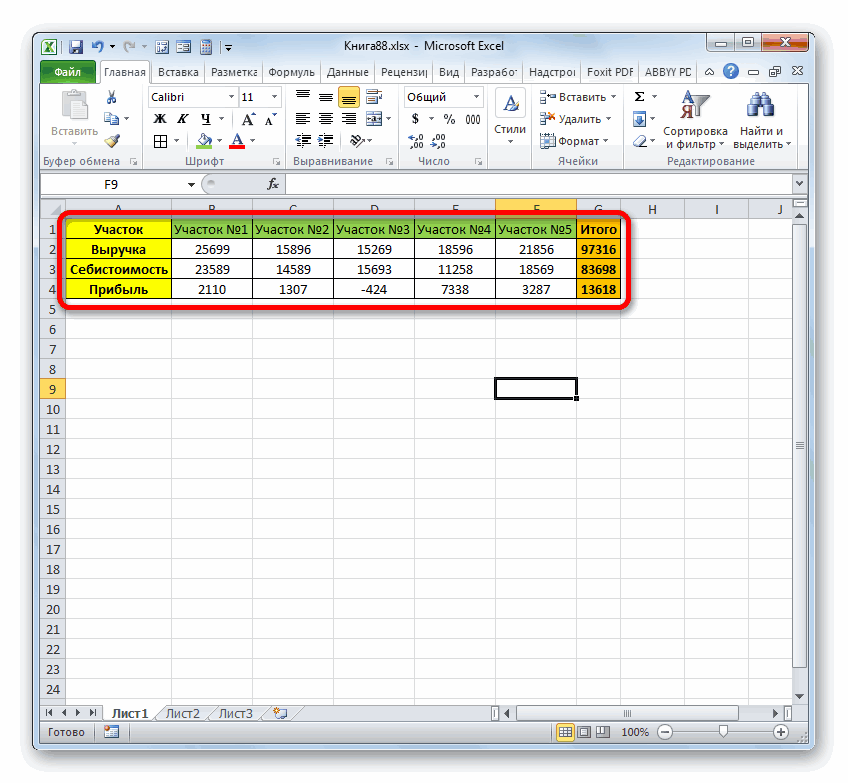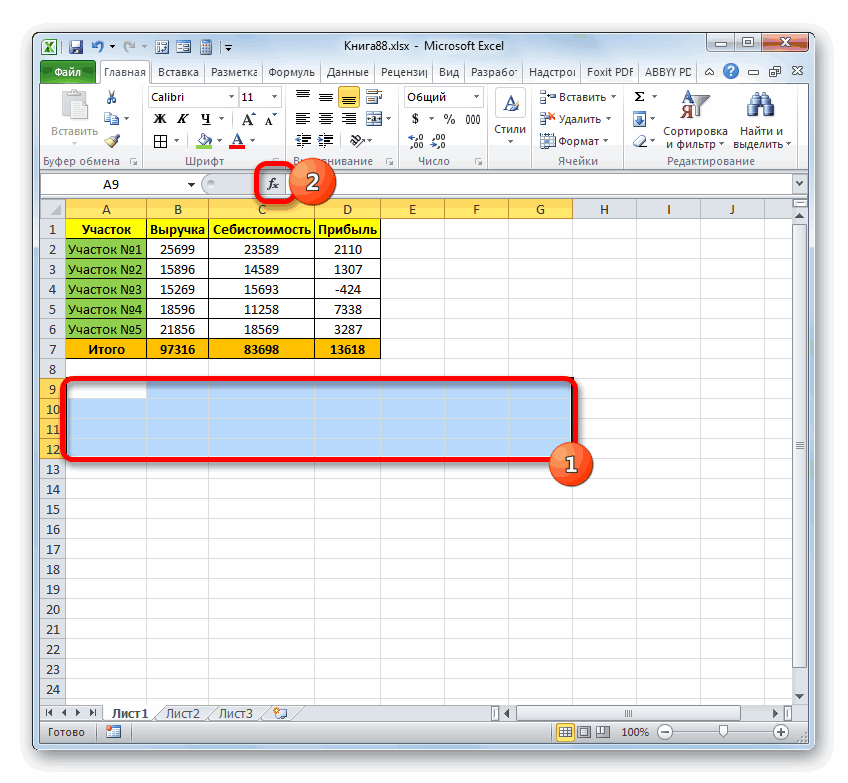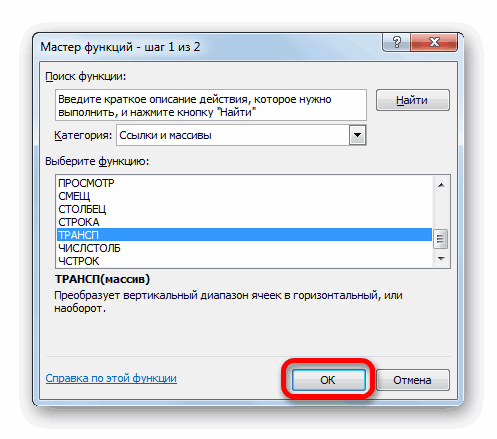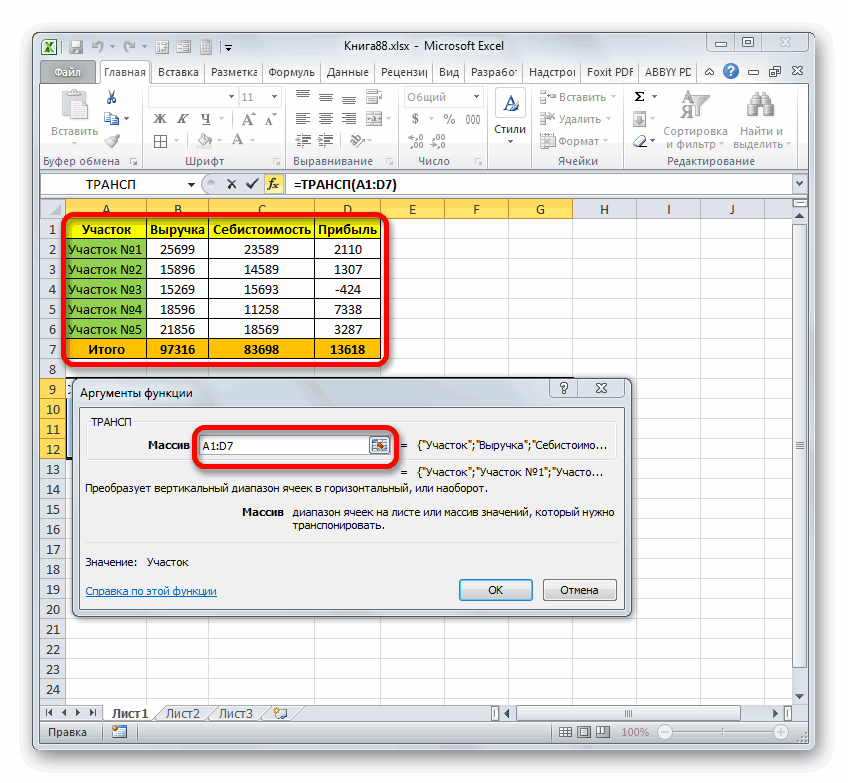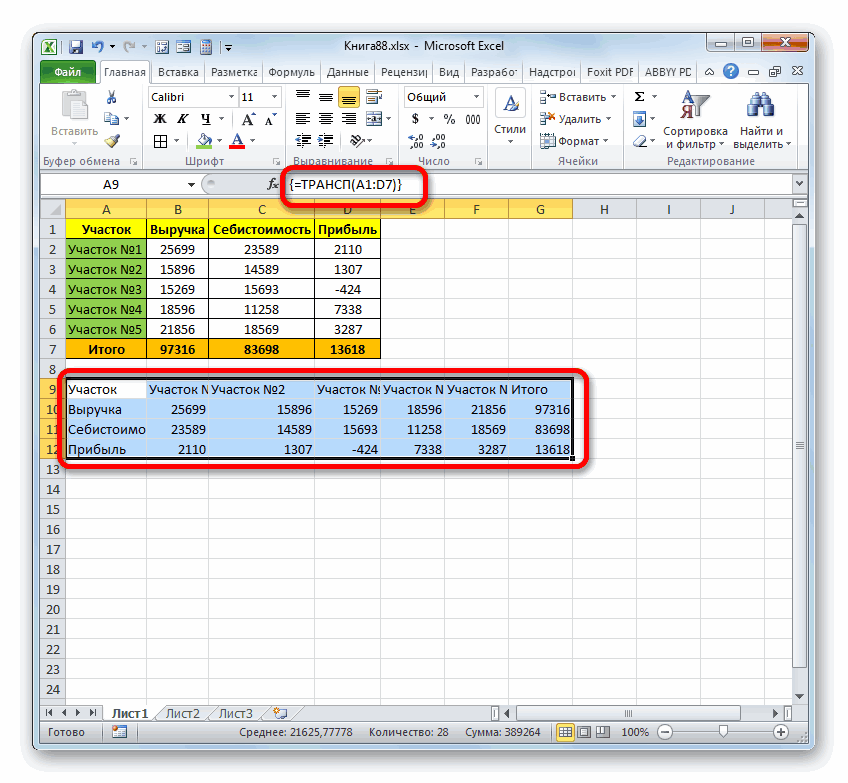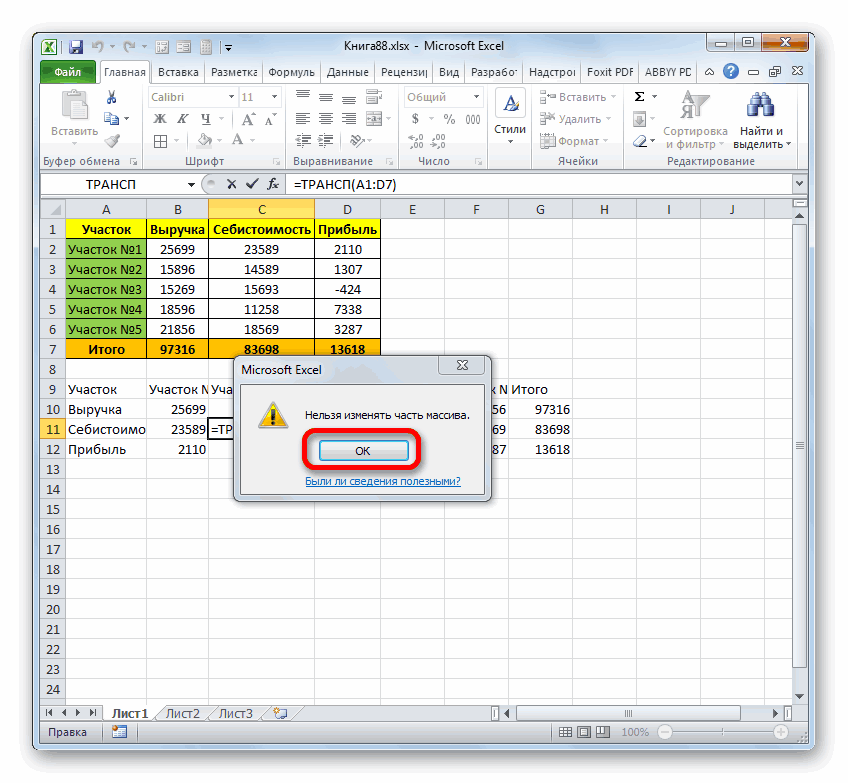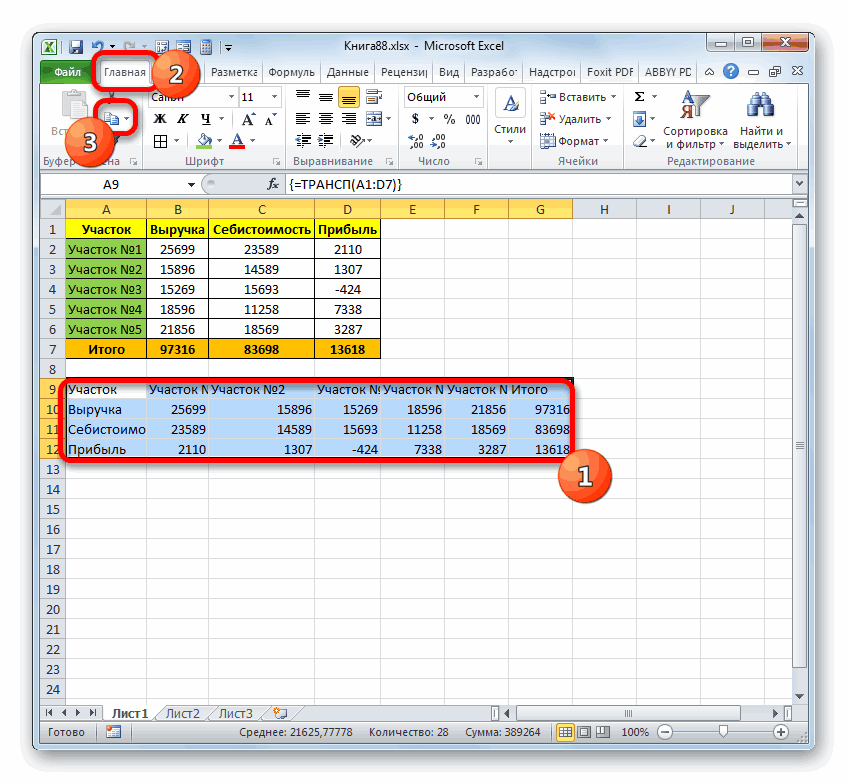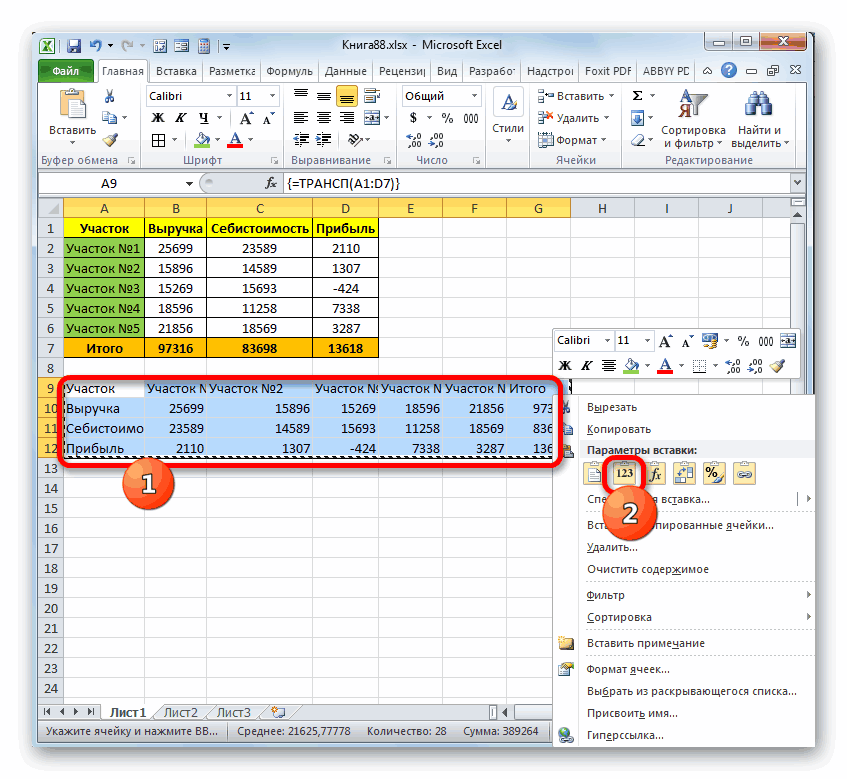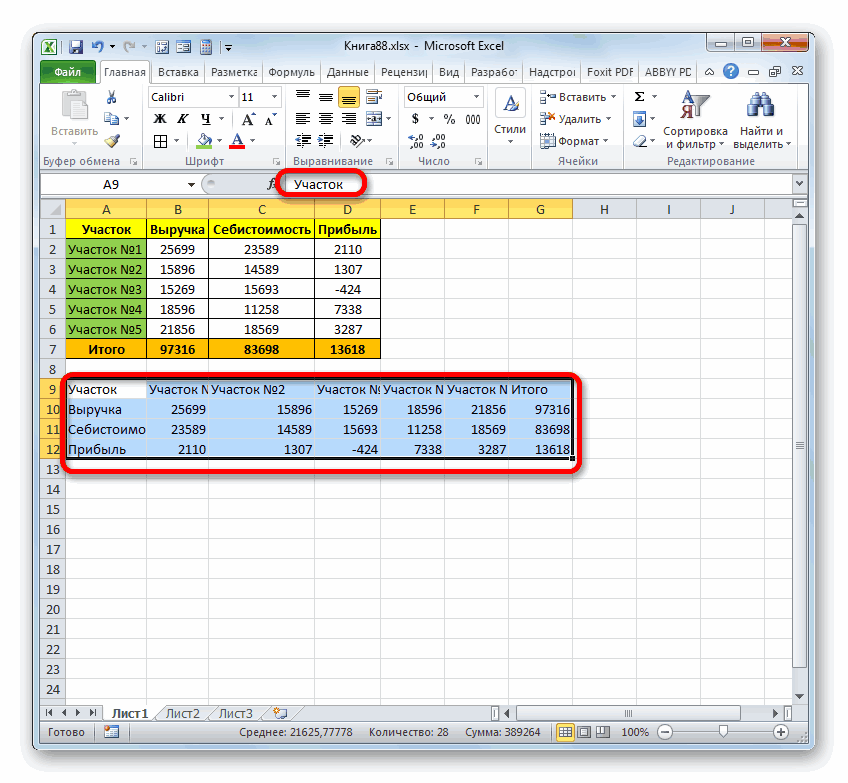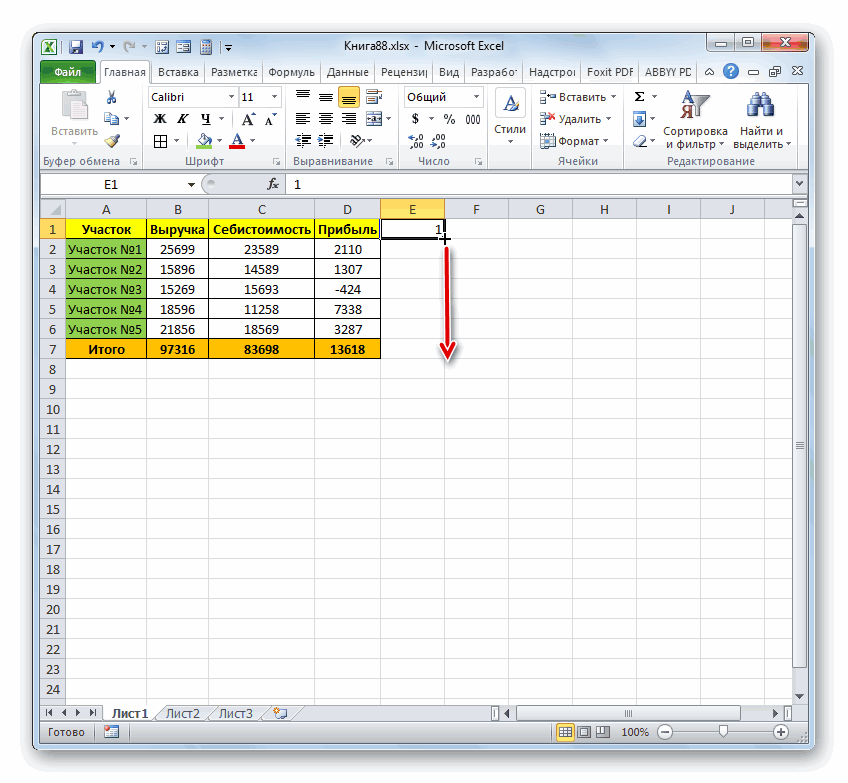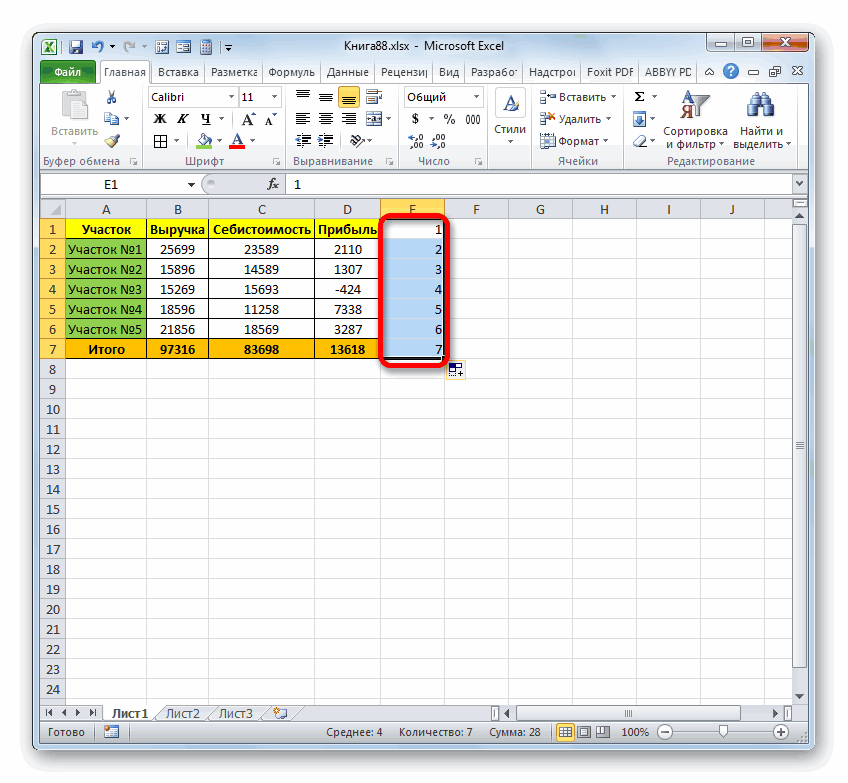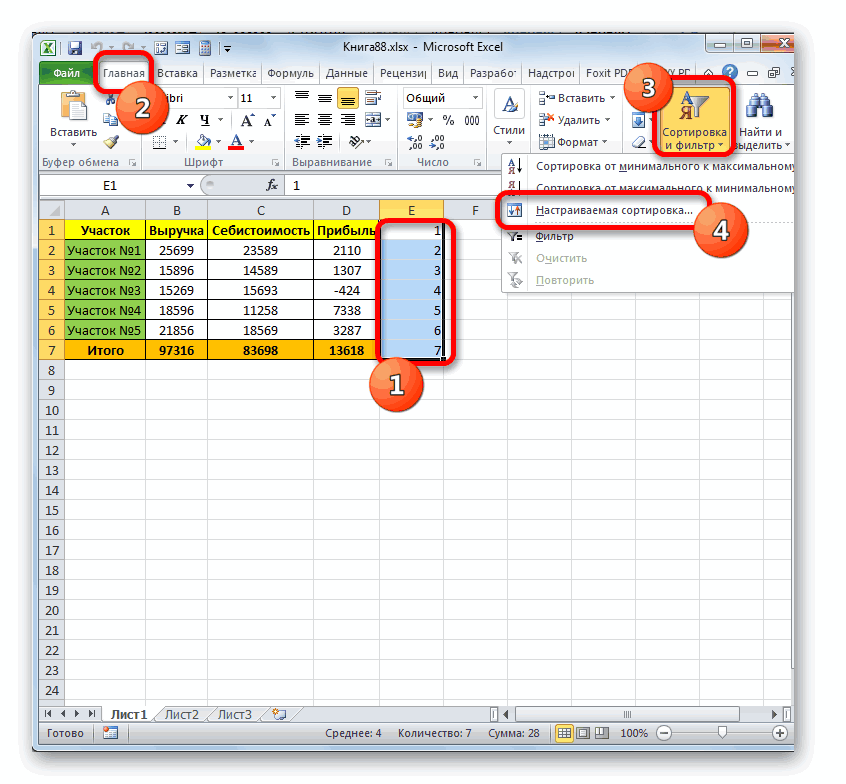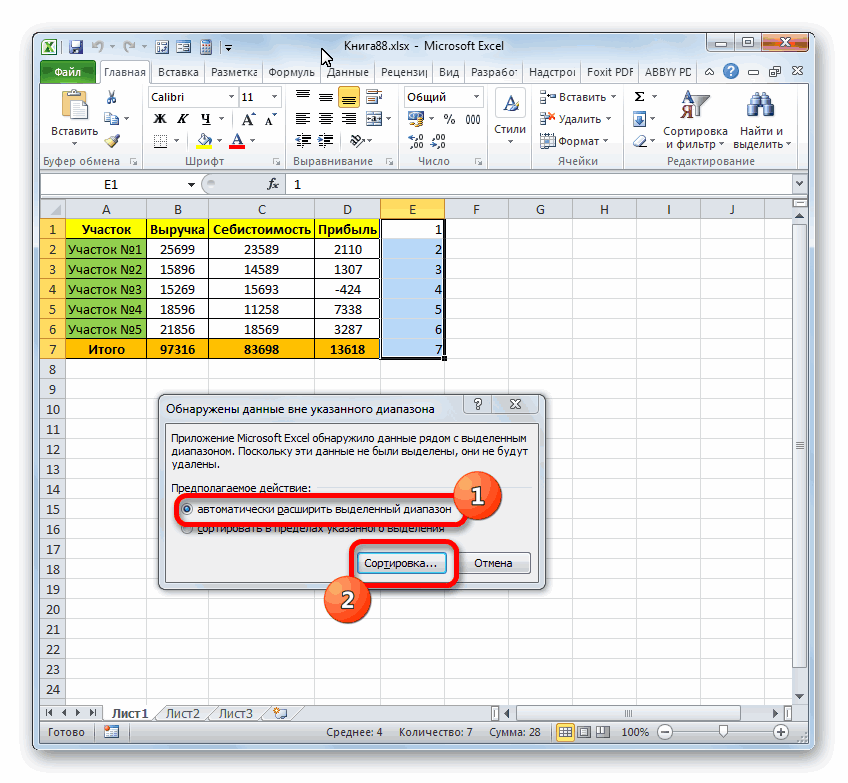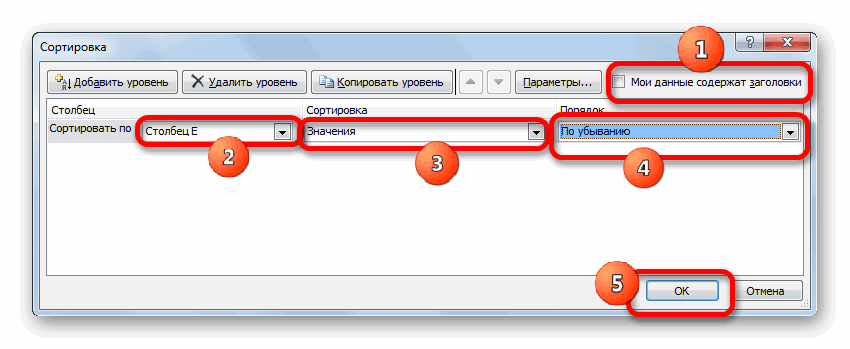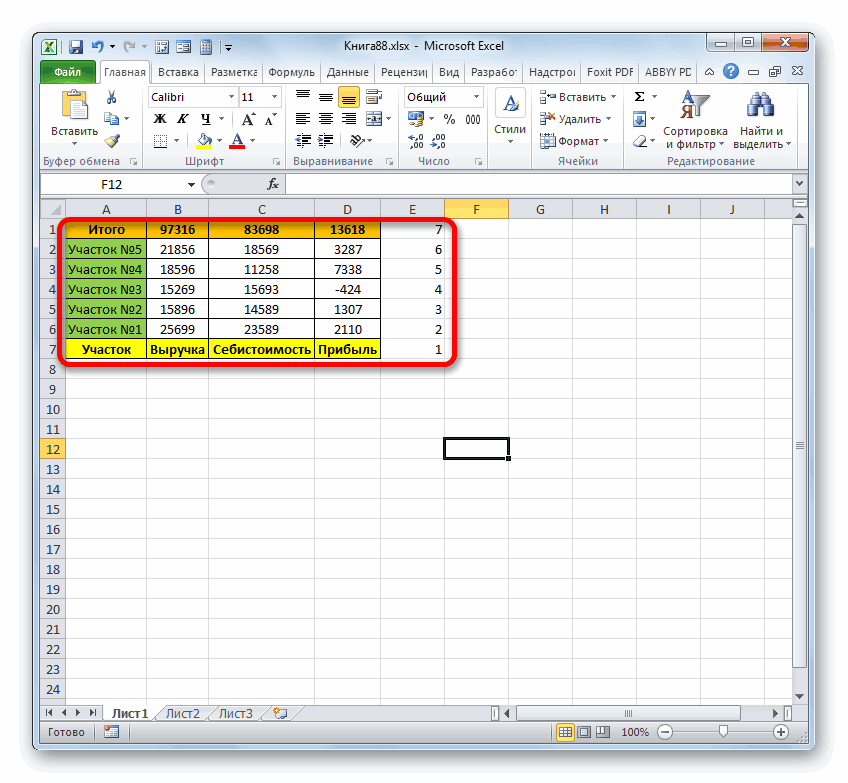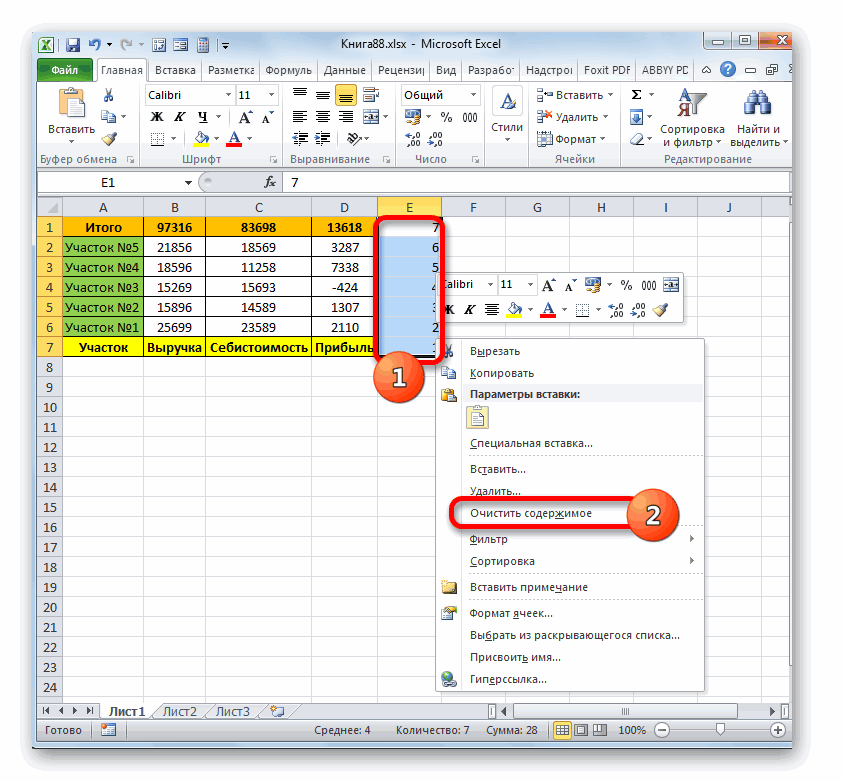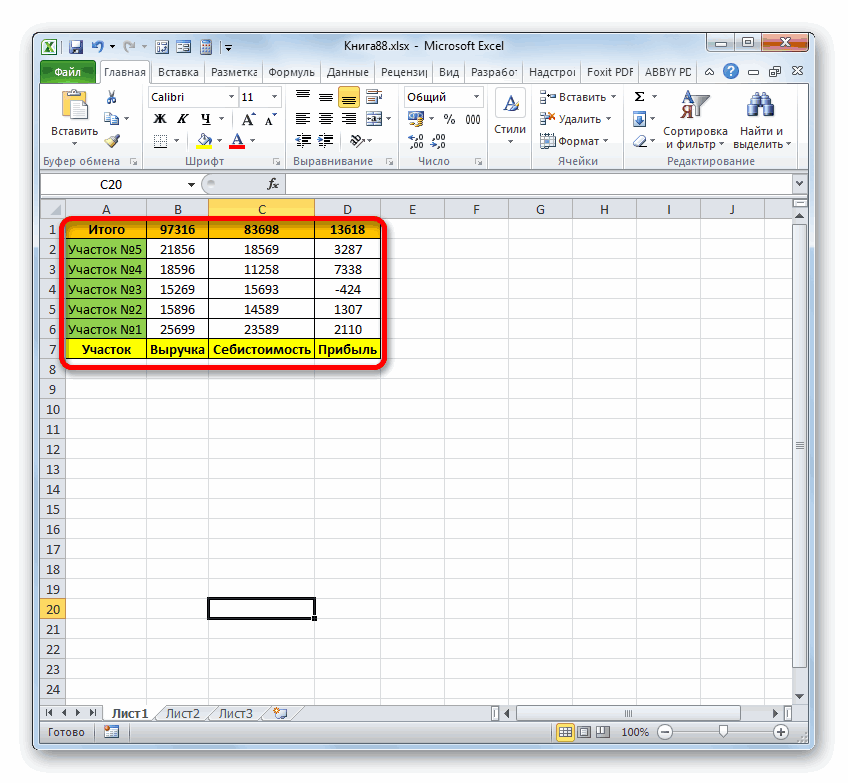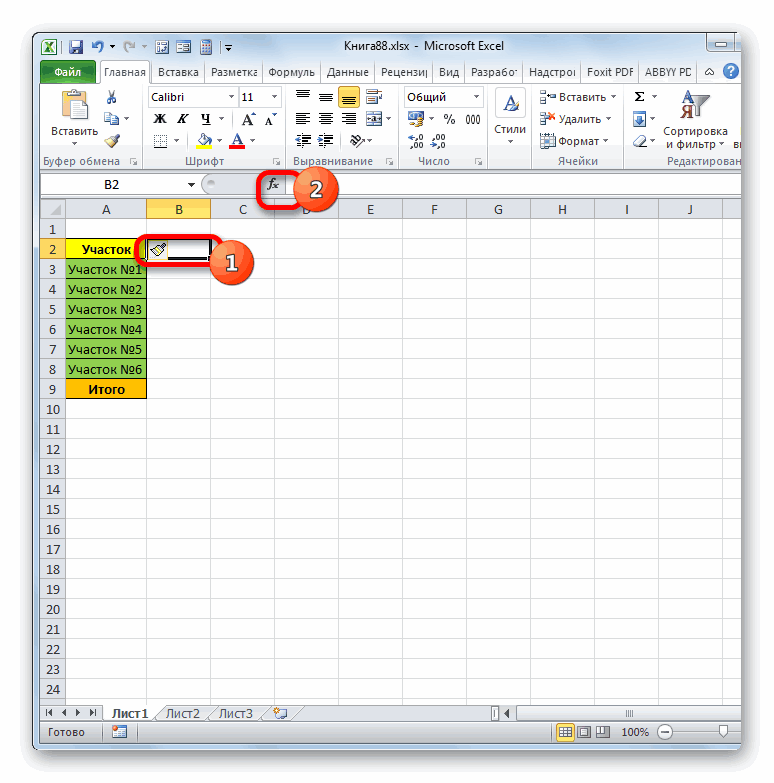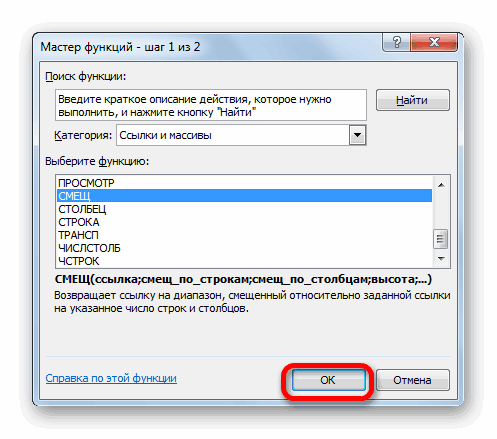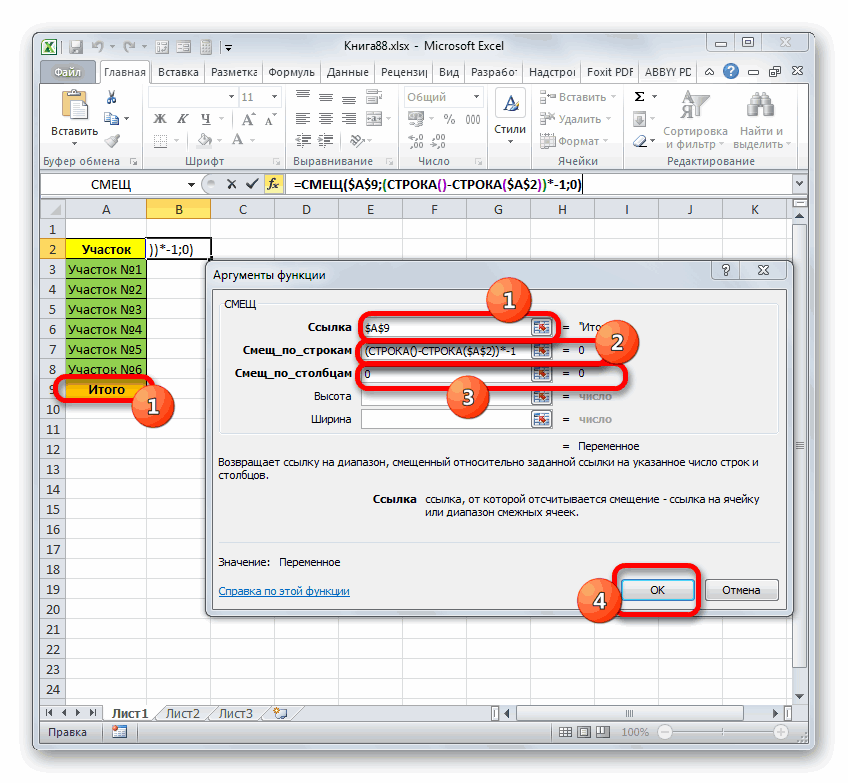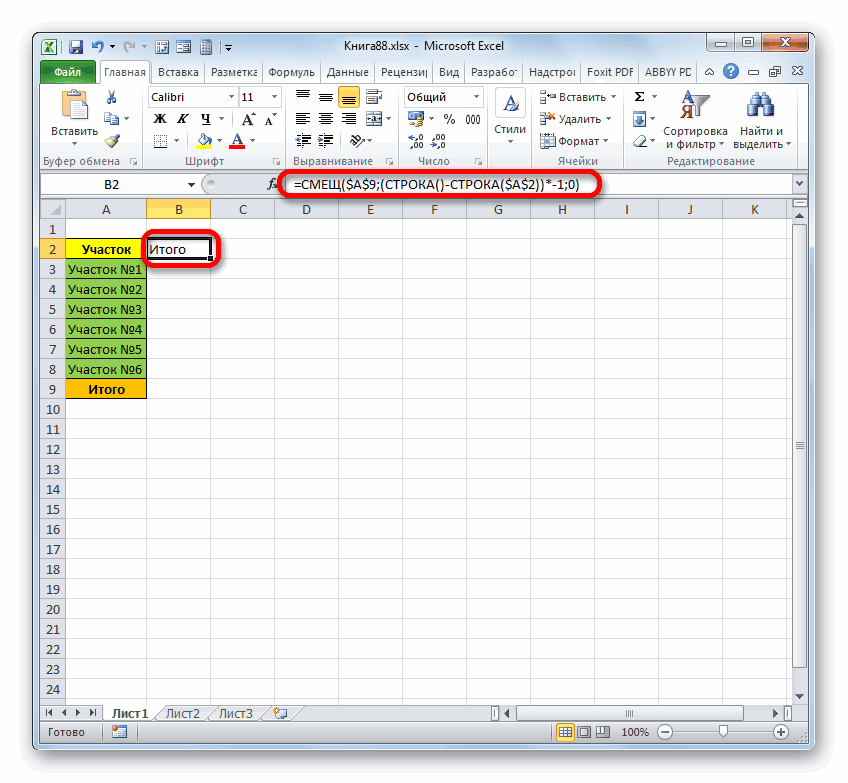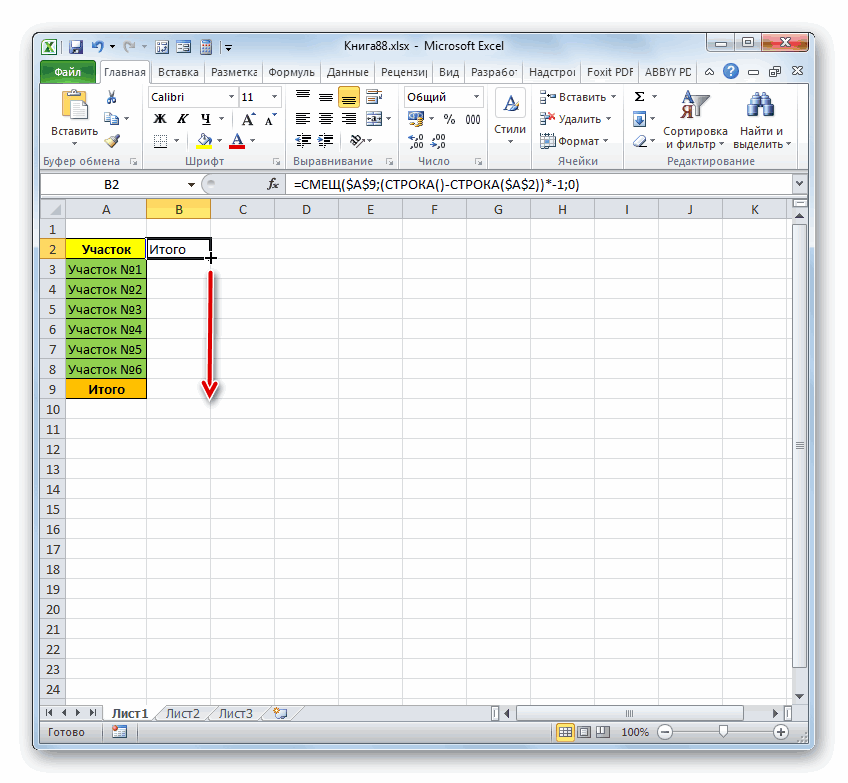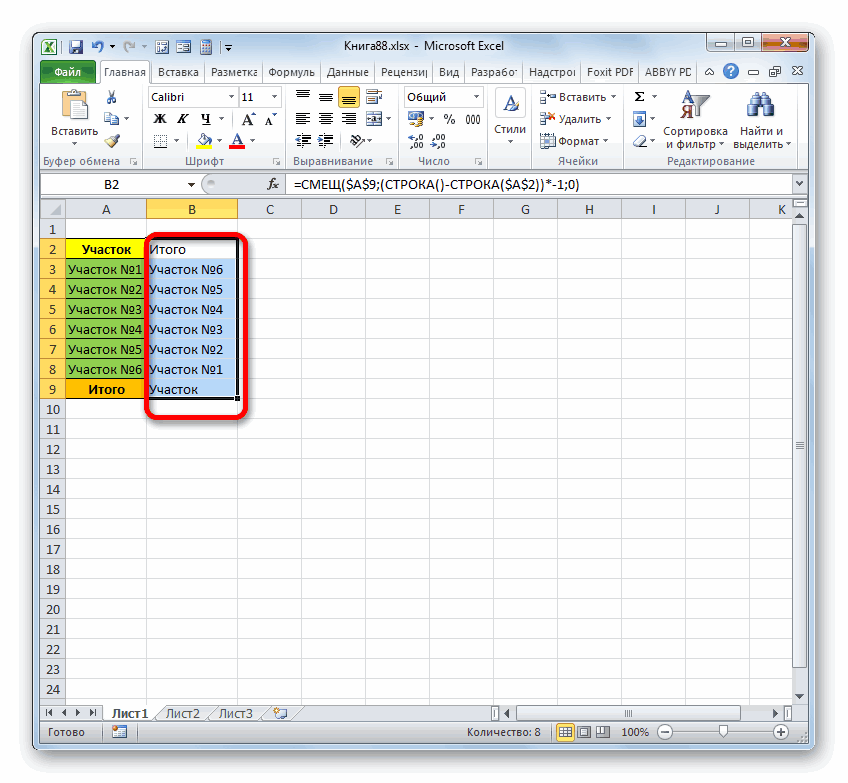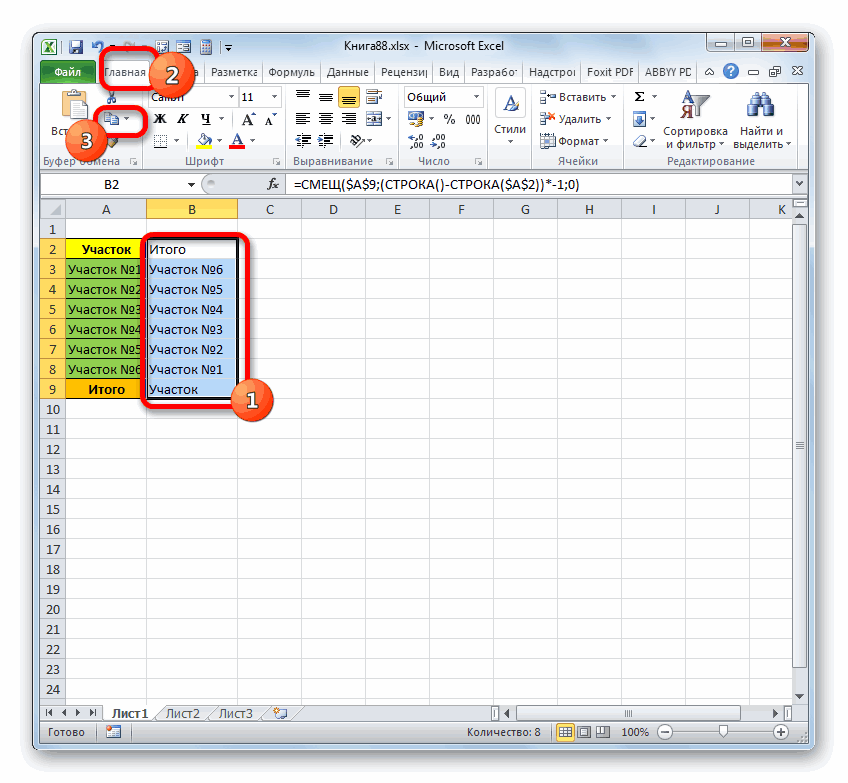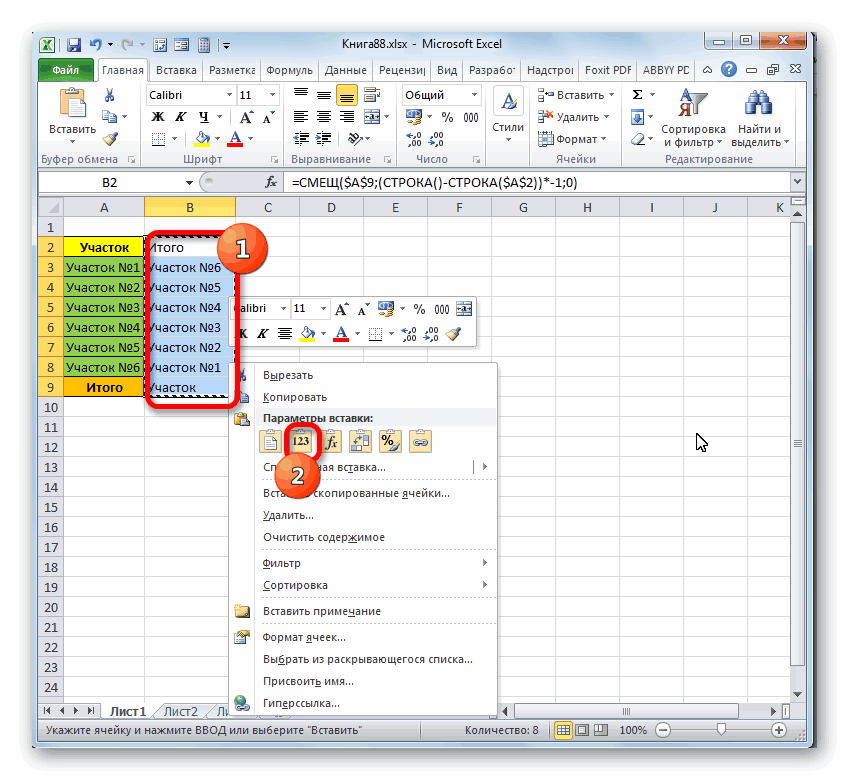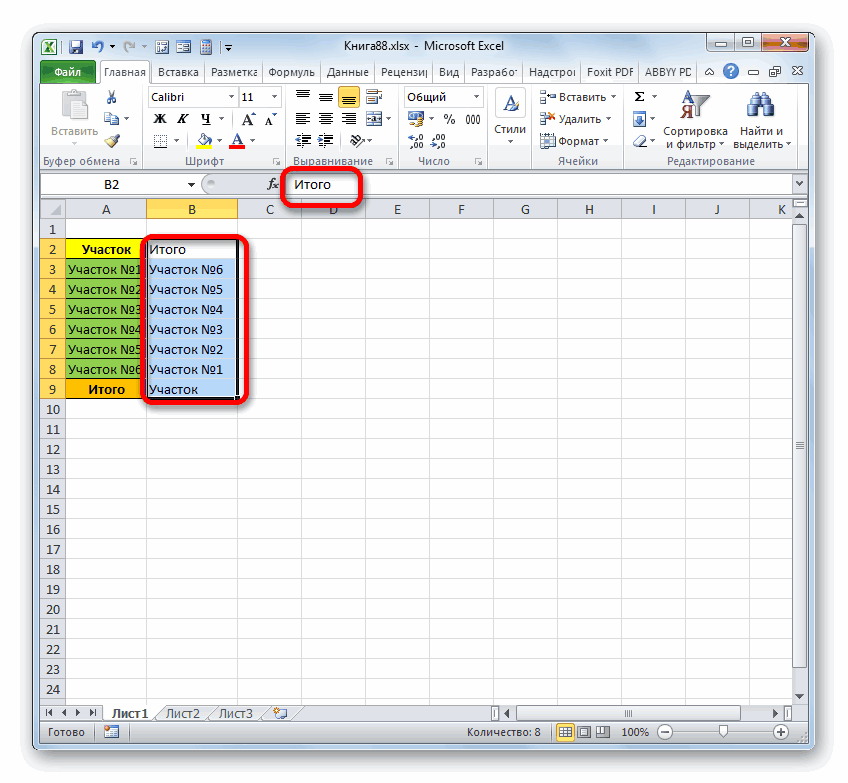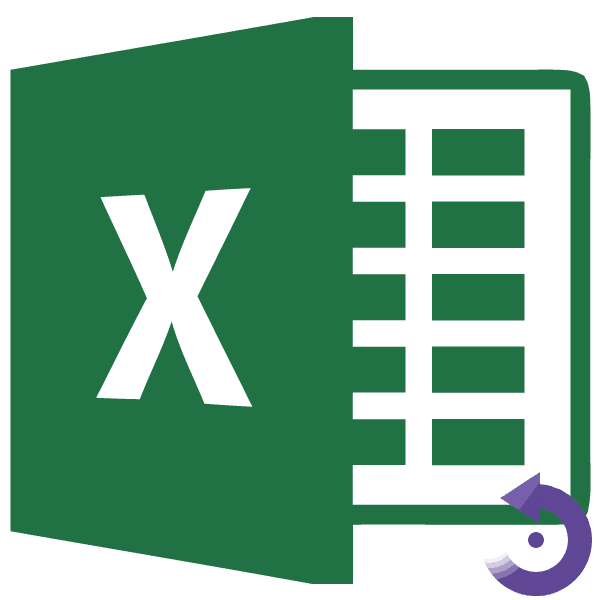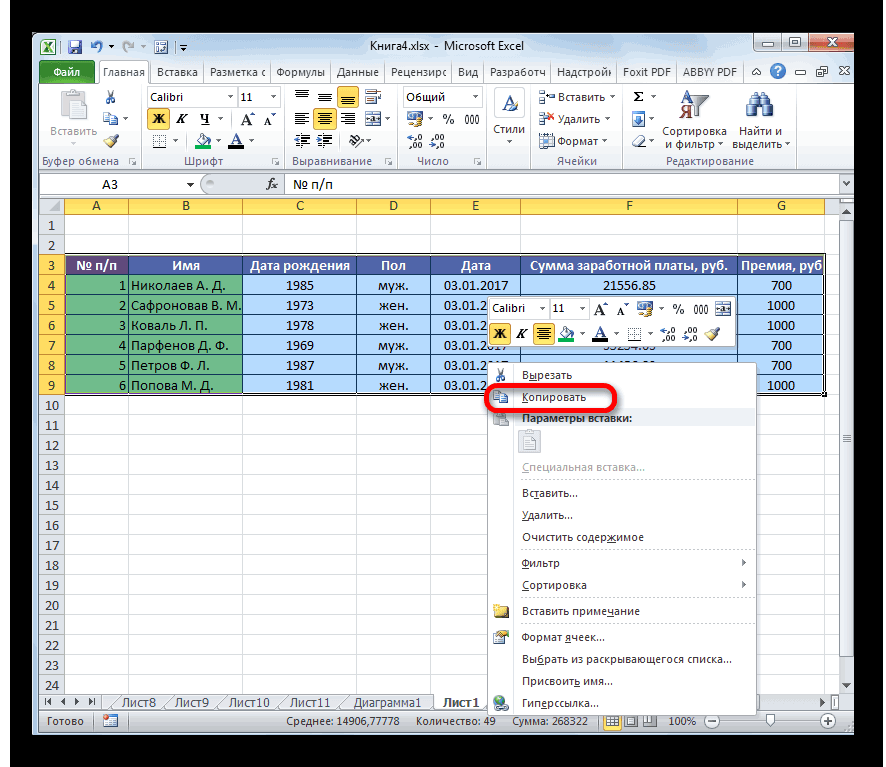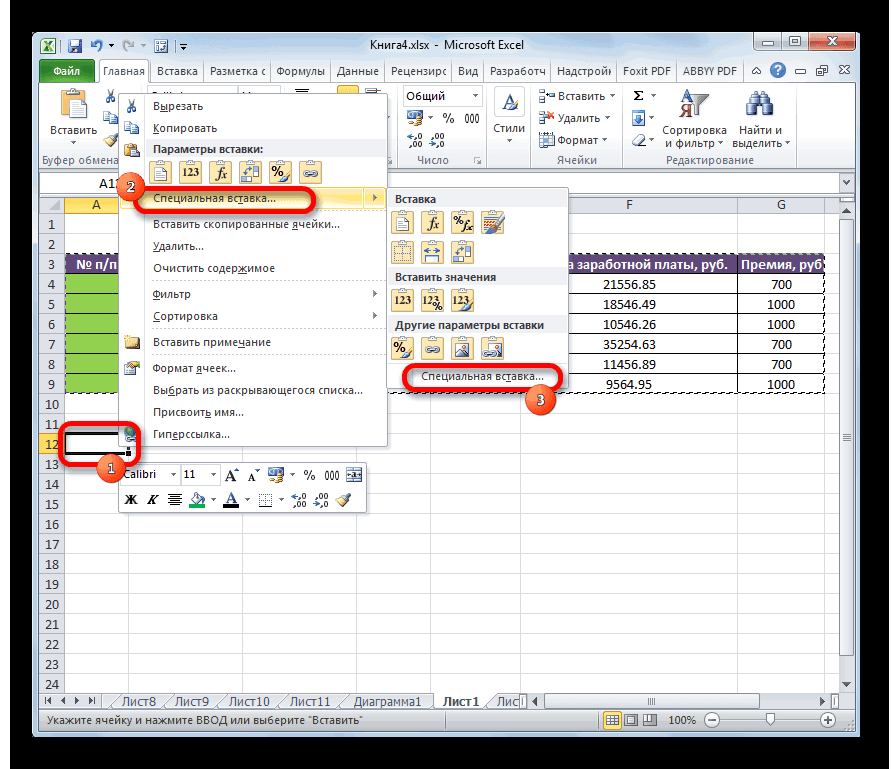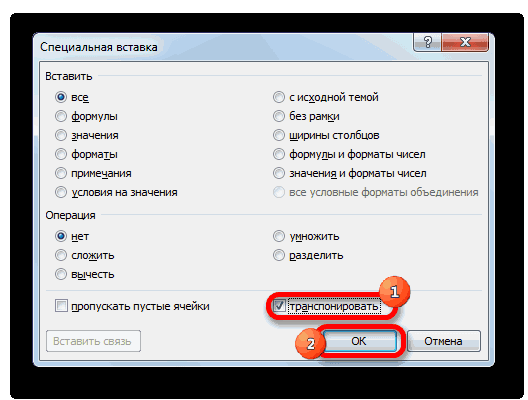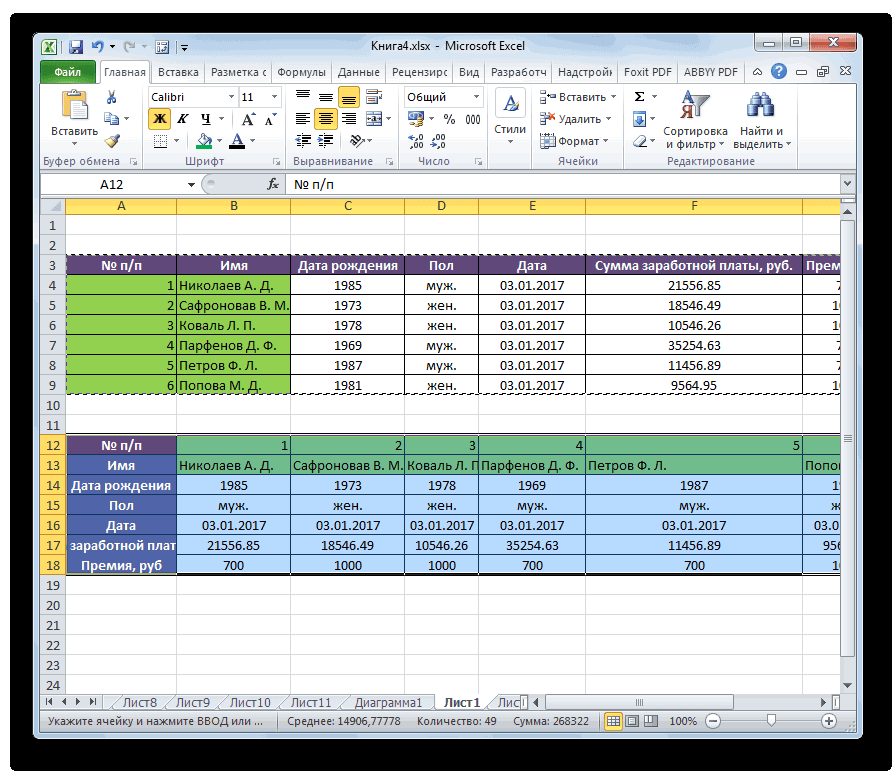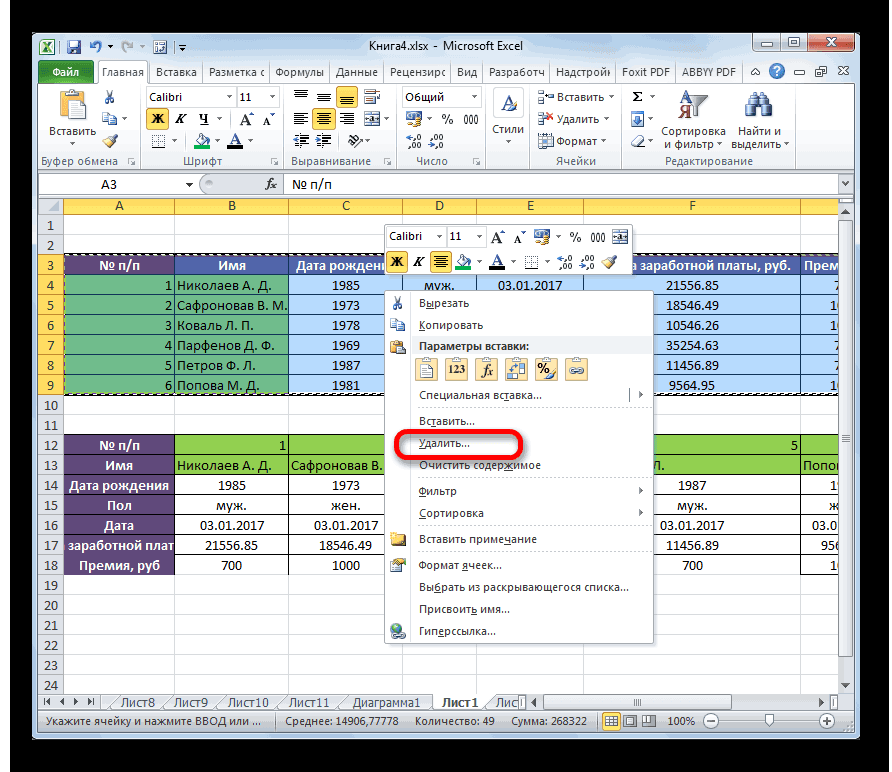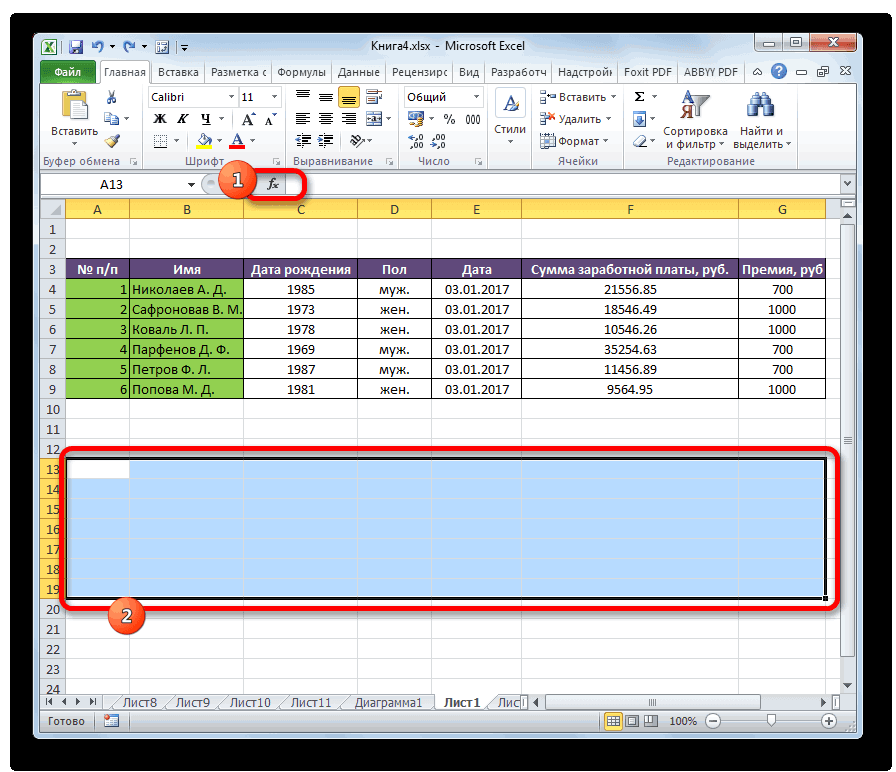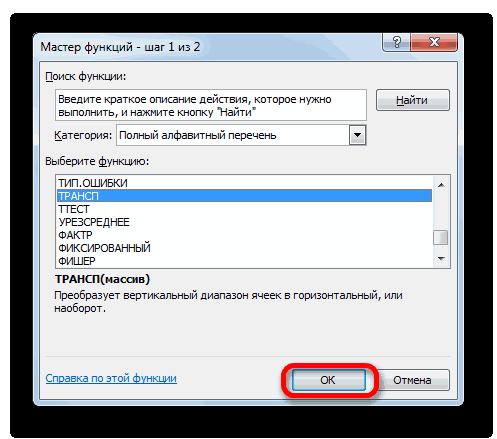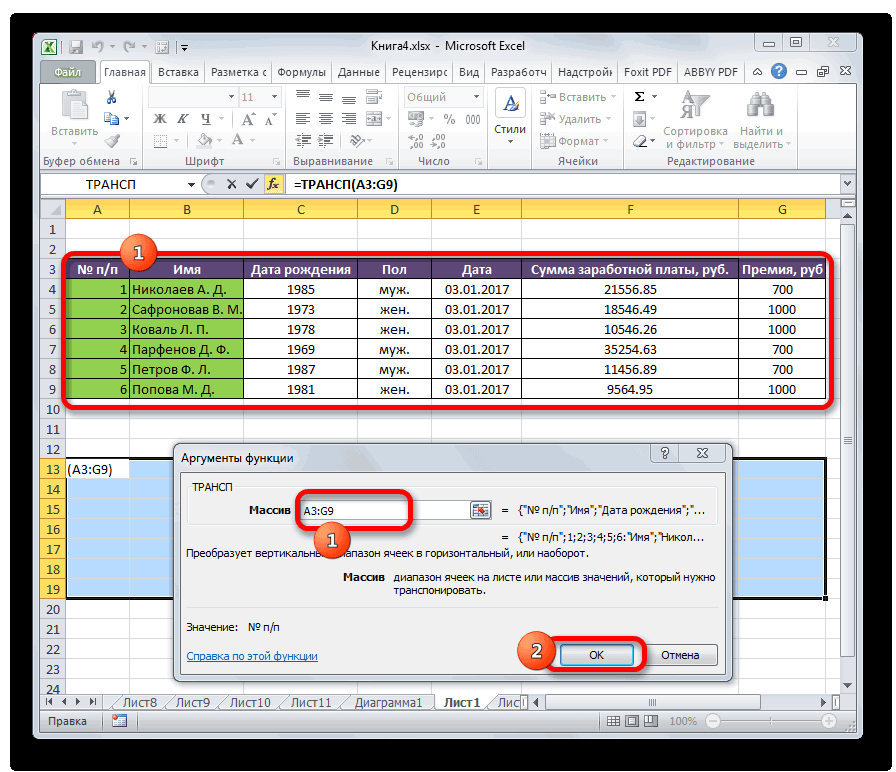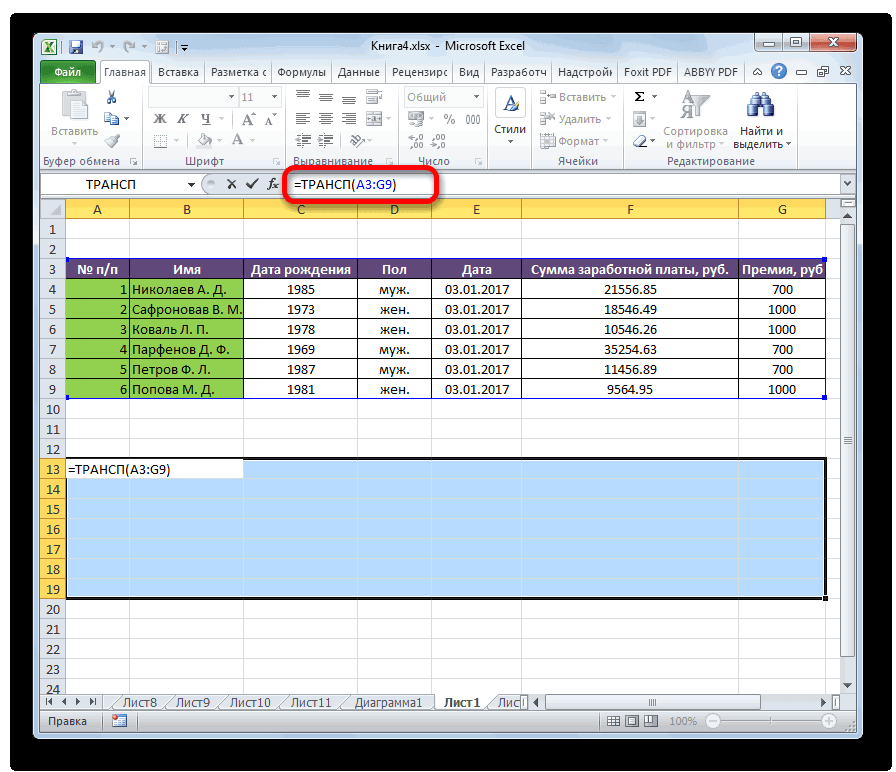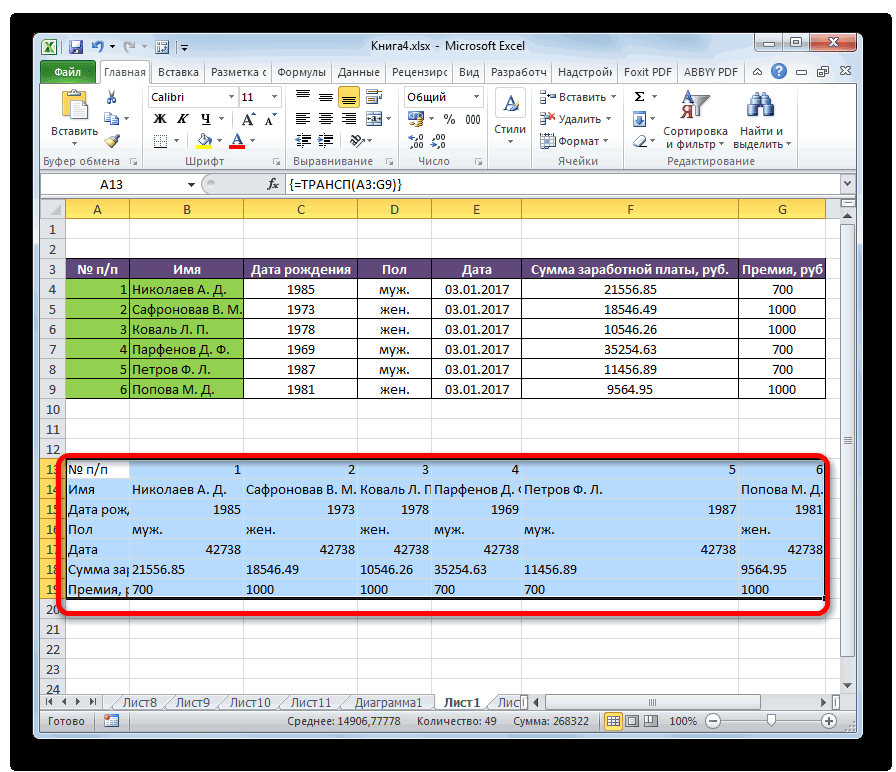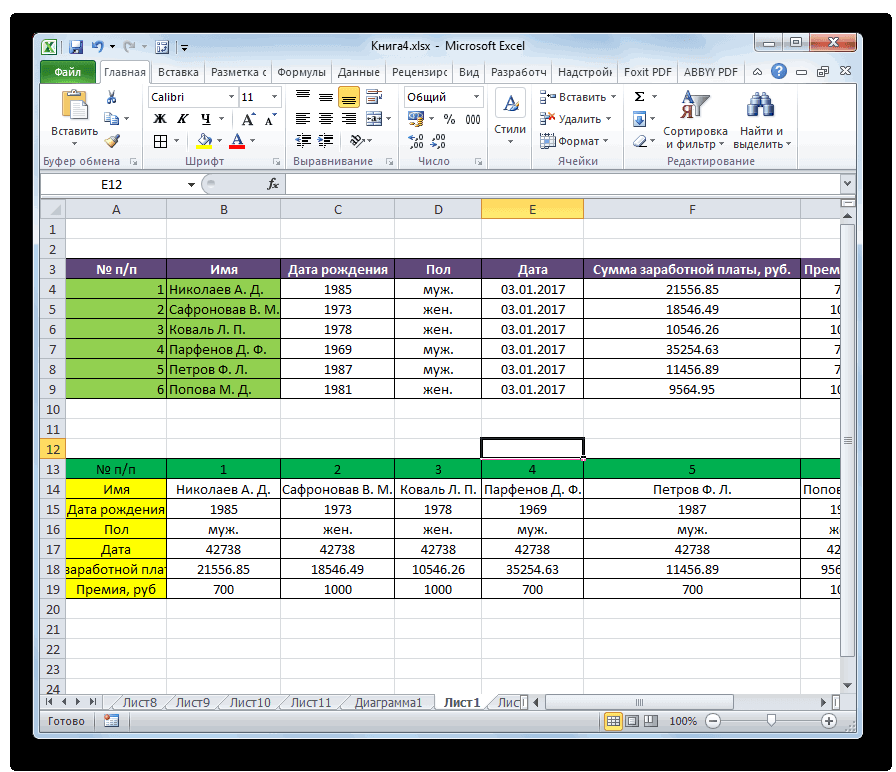Содержание
- Выполнения разворота
- Способ 1: разворот на 90 градусов
- Способ 2: разворот на 180 градусов
- Вопросы и ответы
Бывают случаи, что после того, как пользователь уже заполнил значительную часть таблицы или вообще завершил над ней работу, он понимает, что более наглядно будет развернуть таблицу на 90 или 180 градусов. Конечно, если таблица изготавливается для собственных нужд, а не под заказ, то вряд ли он станет её переделывать заново, а продолжит работу над уже существующим вариантом. Если же перевернуть табличную область требует работодатель или заказчик, то в этом случае придется попотеть. Но на самом деле существует ряд несложных приёмов, которые позволят относительно легко и быстро произвести разворот табличного диапазона в требуемом направлении, независимо от того делается таблица для себя или под заказ. Давайте посмотрим, как это осуществить в программе Excel.
Выполнения разворота
Как уже говорилось, таблицу можно повернуть на 90 или 180 градусов. В первом случае – это означает, что столбцы и строки поменяются местами, а во втором – переворот таблицы сверху вниз, то есть, таким образом, что первая строка станет последней. Для осуществления указанных задач имеется несколько приёмов разнообразной сложности. Давайте изучим алгоритм их применения.
Способ 1: разворот на 90 градусов
Прежде всего, выясним, как поменять местами строки со столбцами. Указанная процедура по-другому называется транспонированием. Проще всего её осуществить, применив специальную вставку.
- Отмечаем табличный массив, который требуется развернуть. Кликаем по обозначенному фрагменту правой кнопкой мышки. В открывшемся списке останавливаемся на варианте «Копировать».
Также вместо указанного выше действия после обозначения области можно кликнуть по значку, «Копировать», который расположен во вкладке «Главная» в категории «Буфер обмена».
Но самый быстрый вариант – это после обозначения фрагмента произвести комбинированное нажатие клавиш Ctrl+C. В этом случае копирование также будет выполнено.
- Обозначаем любую пустую ячейку на листе с запасом свободного места. Данный элемент должен стать верхней левой ячейкой транспонированного диапазона. Кликаем по этому объекту правой кнопкой мыши. В блоке «Специальная вставка» может находиться пиктограмма «Транспонировать». Выбираем её.
Но там её вы можете и не обнаружить, так как в первом меню отображаются те варианты вставки, которые применяются чаще всего. В этом случае выбираем в меню вариант «Специальная вставка…». Открывается дополнительный список. В нем клацаем по пиктограмме «Транспонировать», размещенной в блоке «Вставка».
Также имеется ещё один вариант. Согласно его алгоритму после обозначения ячейки и вызова контекстного меню нужно дважды перейти по пунктам «Специальная вставка».
После этого открывается окно специальной вставки. Напротив значения «Транспонировать» устанавливаем флажок. Больше никаких манипуляций в данном окне делать не нужно. Клацаем по кнопке «OK».
Данные действия можно проделать также через кнопку на ленте. Обозначаем ячейку и клацаем по треугольнику, который расположен ниже кнопки «Вставить», размещенной во вкладке «Главная» в разделе «Буфер обмена». Открывается список. Как видим, в нём присутствует и пиктограмма «Транспонировать», и пункт «Специальная вставка…». Если вы выберите пиктограмму, то транспонирование произойдет моментально. При переходе по пункту «Специальная вставка» запустится окно специальной вставки, о котором мы уже вели речь выше. Все дальнейшие действия в нем точно такие же.
- После завершения любого из этого множества вариантов действий результат выйдет одинаковым: будет сформирована табличная область, которая представляет собой развернутый на 90 градусов вариант первичного массива. То есть, по сравнению с первоначальной таблицей у транспонированной области строки и столбцы поменяются местами.
- Мы можем оставить обе табличные области на листе, а можем удалить первичную, если она больше не нужна. Для этого обозначаем весь диапазон, который нужно удалить выше транспонированной таблицы. После этого во вкладке «Главная» кликаем по треугольнику, который размещен справа от кнопки «Удалить» в разделе «Ячейки». В выпадающем списке выбираем вариант «Удалить строки с листа».
- После этого все строки, включая первичную табличную область, которые расположены выше транспонированного массива, будут удалены.
- Затем, чтобы транспонированный диапазон принял компактный вид, обозначаем его весь и, перейдя во вкладку «Главная», кликаем по кнопке «Формат» в разделе «Ячейки». В открывшемся списке выбираем вариант «Автоподбор ширины столбца».
- После выполнения последнего действия табличный массив принял компактный и презентабельный вид. Теперь мы четко видим, что в нем, в сравнении с изначальным диапазоном, строки и столбцы поменялись местами.
Кроме того, транспонировать табличную область можно с помощью специального оператора Excel, который так и называется – «ТРАНСП». Функция ТРАНСП специально предназначена для того, чтобы преобразовывать вертикальный диапазон в горизонтальный и наоборот. Её синтаксис такой:
=ТРАНСП(массив)
«Массив» — единственный аргумент данной функции. Он представляет собой ссылку на диапазон, который следует перевернуть.
- Обозначаем диапазон пустых ячеек на листе. Количество элементов в столбце обозначенного фрагмента должно соответствовать числу ячеек в строке таблицы, а количество элементов в строках пустого массива – числу ячеек в столбцах табличной области. Затем клацаем по пиктограмме «Вставить функцию».
- Происходит активация Мастера функций. Переходим в раздел «Ссылки и массивы». Отмечаем там наименование «ТРАНСП» и клацаем по «OK»
- Открывается окно аргументов вышеуказанного оператора. Устанавливаем курсор в единственное его поле – «Массив». Зажимаем левую кнопку мышки и отмечаем табличную область, которую нужно развернуть. При этом её координаты отобразятся в поле. После этого не спешим жать на кнопку «OK», как это обычно принято. Мы имеем дело с функцией массива, а поэтому для того, чтобы процедура была правильно выполнена, жмем сочетание клавиш Ctrl+Shift+Enter.
- Перевернутая таблица, как видим, вставлена в отмеченный массив.
- Как видим, недостаток данного варианта в сравнении с предыдущим заключается в том, что при транспонировании исходное форматирование не сохранено. Кроме того, при попытке изменить данные в любой ячейке транспонированного диапазона появляется сообщение, что нельзя изменять часть массива. К тому же, транспонированный массив связан с первичным диапазоном и при удалении или изменении исходника тоже будет удален или изменен.
- Но с последними двумя недостатками справится довольно просто. Отмечаем весь транспонированный диапазон. Клацаем по значку «Копировать», который размещен на ленте в категории «Буфер обмена».
- После этого, не снимая обозначения, кликаем по транспонированному фрагменту правой кнопкой мыши. В контекстном меню в категории «Параметры вставки» кликаем по пиктограмме «Значения». Данная пиктограмма представлена в виде квадрата, в котором находятся числа.
- После выполнения данного действия формула в диапазоне будет преобразована в обычные значения. Теперь расположенные в нем данные можно изменять как угодно. К тому же, данный массив уже не связан с исходной таблицей. Теперь при желании исходную таблицу можно удалить тем же способом, который мы рассматривали выше, а перевернутый массив можно отформатировать надлежащим образом, чтобы он выглядел информативно и презентабельно.
Урок: Транспонирование таблицы в Экселе
Способ 2: разворот на 180 градусов
Теперь настало время разобраться, как можно развернуть таблицу на 180 градусов. То есть, нам предстоит сделать так, чтобы первая строка опустилась вниз, а последняя поднялась на самый верх. При этом и остальные строки табличного массива тоже соответствующим образом изменили свое изначальное положение.
Самый простой способ реализовать данную задачу – это воспользоваться возможностями сортировки.
- Справа от таблицы около её самой верхней строки ставим цифру «1». После этого устанавливаем курсор в нижний правый угол ячейки, где установлено указанное число. При этом курсор трансформируется в маркер заполнения. Одновременно зажимаем левую кнопку мыши и клавишу Ctrl. Протягиваем курсор до нижней границы таблицы.
- Как видим, после этого весь столбец заполнен числами по порядку.
- Отмечаем столбец с нумерацией. Переходим во вкладку «Главная» и щелкаем по кнопке «Сортировка и фильтр», которая локализирована на ленте в разделе «Редактирование». Из открывшегося списка останавливаем выбор на варианте «Настраиваемая сортировка».
- После этого откроется диалоговое окно, в котором сообщается, что обнаружены данные вне указанного диапазона. По умолчанию переключатель в этом окне установлен в положение «Автоматически расширять выделенный диапазон». Требуется оставить его в том же положении и клацнуть по кнопке «Сортировка…».
- Запускается окошко настраиваемой сортировки. Проследите, чтобы около пункта «Мои данные содержат заголовки» была снята галочка даже в том случае, если заголовки действительно присутствуют. Иначе они не будут опущены вниз, а так и останутся вверху таблицы. В области «Сортировать по» нужно выбрать наименование того столбца, в котором установлена нумерация по порядку. В области «Сортировка» требуется оставить параметр «Значения», который установлен по умолчанию. В области «Порядок» следует установить параметр «По убыванию». После выполнения данных указаний жмите на кнопку «OK».
- После этого табличный массив будет отсортирован в обратном порядке. В результате этой сортировки он будет перевернут, то есть, последняя строчка станет шапкой, а шапка – последней строчкой.
Важное замечание! Если таблица содержала формулы, то вследствие такой сортировки их результат может выводиться некорректно. Поэтому в этом случае нужно либо вообще отказаться от переворачивания, либо предварительно преобразовать результаты вычисления формул в значения.
- Теперь можно удалить дополнительный столбец с нумерацией, так как он нам больше не нужен. Отмечаем его, клацаем правой кнопкой мыши по отмеченному фрагменту и выбираем в списке позицию «Очистить содержимое».
- Теперь работу над разворачиванием таблицы на 180 градусов можно считать завершенной.
Но, как вы могли заметить, при таком способе разворачивания исходная таблица просто преобразуется в развернутую. Сам исходник не сохраняется. Но бывают случаи, когда массив следует перевернуть, но в то же время сохранить исходник. Это можно сделать, благодаря использованию функции СМЕЩ. Данный вариант подойдет для массива, состоящего из одной колонки.
- Отмечаем ячейку, расположенную справа от диапазона, который нужно перевернуть, в его первой строке. Клацаем по кнопке «Вставить функцию».
- Запускается Мастер функций. Перемещаемся в раздел «Ссылки и массивы» и отмечаем наименование «СМЕЩ», после чего жмем по «OK».
- Запускается окно аргументов. Функция СМЕЩ предназначена для смещения диапазонов и имеет такой синтаксис:
=СМЕЩ(ссылка;смещение_по_строкам;смещение_по_столбцам;высота;ширина)Аргумент «Ссылка» представляет собой линк на последнюю ячейку или диапазон смещаемого массива.
«Смещение по строкам» — это аргумент, указывающий, насколько таблицу требуется сместить по строкам;
«Смещение по столбцам» — аргумент, указывающий, насколько таблицу требуется сместить по столбцам;
Аргументы «Высота» и «Ширина» необязательны. Они указывают на высоту и ширину ячеек перевернутой таблицы. Если опустить данные значения, то считается, что они равны высоте и ширине исходника.
Итак, устанавливаем курсор в поле «Ссылка» и отмечаем последнюю ячейку диапазона, который нужно перевернуть. При этом ссылку нужно сделать абсолютной. Для этого отмечаем её и жмем на клавишу F4. Около координат ссылки должен появиться знак доллара ($).
Далее устанавливаем курсор в поле «Смещение по строкам» и в нашем случае записываем следующее выражение:
(СТРОКА()-СТРОКА($A$2))*-1Если вы все делали так же, как было описано выше, в данном выражении у вас, возможно, будет отличаться только аргумент второго оператора СТРОКА. Тут нужно указать координаты первой ячейки переворачиваемого диапазона в абсолютном виде.
В поле «Смещение по столбцам» ставим «0».
Поля «Высота» и «Ширина» оставляем пустыми. Клацаем по «OK».
- Как видим, значение, которое располагалось в самой нижней ячейке, теперь отображается вверху нового массива.
- Для того, чтобы перевернуть и другие значения, требуется формулу из данной ячейки скопировать на весь нижний диапазон. Сделаем это при помощи маркера заполнения. Устанавливаем курсор в нижний правый край элемента. Дожидаемся, когда он преобразуется в маленький крестик. Зажимаем левую кнопку мыши и тянем вниз до границы массива.
- Как видим, весь диапазон заполнен перевернутыми данными.
- Если мы хотим, чтобы в его ячейках располагались не формулы, а значения, то отмечаем указанную область и жмем на кнопку «Копировать» на ленте.
- Затем клацаем по отмеченному фрагменту правой кнопкой мыши и в блоке «Параметры вставки» выбираем иконку «Значения».
- Теперь данные в перевернутый диапазон вставлены, как значения. Исходную таблицу можно удалять, а можно оставить, как есть.
Как видим, существует несколько совершенно разных способов развернуть табличный массив на 90 и 180 градусов. Выбор конкретного варианта, прежде всего, зависит от поставленной перед пользователем задачи.
Часто во время форматирования готовых таблиц в Microsoft Excel пользователю приходится выполнять разворот. Такая функция выполняется в несколько несложных шагов. Обычно данные в электронной книге принято разворачивать на 90-180 градусов. Давайте разберемся, для чего нужно такое редактирование и как его сделать.
Что такое разворот таблицы и для чего он нужен?
Разворот данных в таблице представляет собой перемешивание внесенной информации и расположение ее в обратном порядке в отличие от начального результата создания. При поворотах на 180 градусов левая часть таблицы меняется с правой, а нижняя строчка занимает верхнюю. Таким образом производится небольшая пересортировка материалов.
Если предусматривается разворот в половину меньше (т.е. на 90 градусов), тогда происходят не столь обширные изменения, последняя строка займет первое место, а первая, наоборот.
Основная функция данного способа редактирования — выставить все данные в нужном порядке, а также выделить главные ячейки в верхней части таблицы, а второстепенные опустить ниже или сместить. Такое форматирование в Excel применяется на практике в больших фирмах, когда в первую очередь нужно учитывать главные сумы затрат и доходов.
Первый способ: разворот таблицы в Excel на 180 градусов
Чтобы все данные в таблице вместе с подписанными ячейками изменили свое положение и были развернуты на 180 градусов, необходимо выполнить несколько простых шагов, но для начала создать ту самую таблицу.
- Первое — установить порядковый номер к каждой строчке таблицы. Для этого справа от первой строки ставим цифру «1», а затем направляем курсор мыши на уголок ячейки, чтобы преобразовать его в маркер в виде «крестика». Зажимаем клавишу CRTL и протягиваем мышь до последней строки в таблице.
- Обратите внимание, что все числа выставились на листе по порядку. Теперь выделяем весь столбец, переходим во вкладку «Главная», находим инструмент «Сортировка», где в выпадающем списке отмечаем пункт «Настраиваемая сортировка».
- Перед вами открывается окошко мастера сортировки. Его нужно заполнить соответствующим образом. В поле «Сортировать по» выбираем заголовок того столбца, в котором мы проставили порядковую нумерацию. Поле сортировка остается без изменений (если в нем по умолчанию установлены «Значения»). Далее редактируем поле «Порядок», в котором указываем «По убыванию». Нажимаем копку «ОК» для сохранения.
- Сортировка произведена и все данные разместились в обратном порядке. При этом все заголовки остались на своем месте.
Если ваша таблица закреплена на листе Excel, ее необходимо открепить, прежде чем разворачивать. Иначе это действие обернется системной ошибкой в документе.
Второй способ: разворот таблицы на 90 градусов
Трансформация таблицы на 90 градусов тоже не подразумевает никаких сложностей, если в расчетах не допущены ошибки. Если таковые имеются, они впоследствии будут видны в ячейках. Исправьте их, и приступайте к развороту.
- Первым делом выделим диапазон всей таблицы. Которая подлежит преобразованию. После чего нажмем кнопку копировать в «Буфере обмена» или воспользуемся комбинацией клавиш CTRL+C.
- Под первым столбиком таблицы выбираем свободную ячейку с дополнительным незанятым пространством. Теперь кликаем по ней правой кнопкой мыши. Перед вами появляется список допустимых действий, где в инструментах вставки выбираем «Транспортировать».
- В случае, если соответствующий инструмент не найден, выполним другие действия. Вызываем снова меню и переходим в пункт «Специальная вставка». Здесь кликаем на стрелочку вправо, появляется следующий список, снова выбираем «Специальная вставка».
- На экране высветится дополнительное окошко, в котором необходимо установить флажок напротив слова «Транспортировать». Затем нажать кнопку «ОК».
Ваша таблица отобразится в развернутом виде, то есть строки переместятся на место столбцов, а столбцы, наоборот. Если в некоторых ячейках наблюдаются ошибки и некорректные числа, значит в оформлении участвовали формулы.
Если в электронной таблице были данные, вычисленные при помощи формул, то они могут отображаться некорректно. Чтобы этого избежать перед разворотом преобразуйте существующие данные в числовые значения.
Тест по теме «Разворот таблицы в Excel: способы, которые не займут много времени»
Всем здравствуйте. В сегодняшнем коротком уроке я расскажу вам как перевернуть таблицу в Excel. Мы рассмотрим как вариант транспонирования на 90 градусов, так и полный переворот на 180 градусов. Уважаемые читатели и гости нашего курса, помните – вы всегда можете задать свой вопрос в комментариях. Кто-нибудь из преподавателей вам обязательно поможет.
Содержание
- Способ 1: На 90 градусов
- Способ 2: На 180 градусов
- Видео
- Задать вопрос автору статьи
Способ 1: На 90 градусов
В первом варианте я расскажу вам, как повернуть таблицу в Эксель на 90 градусов. Для этого мы воспользуемся копированием и специальной функцией вставки.
- Полностью выделите таблицу с помощью зажатой левой кнопки мыши.
- Далее скопируйте её в буфер обмена. Это можно сделать с помощью горячих клавиш:
Ctrl + C
- Или использовать контекстное меню – нажимаем правой кнопкой мыши по выделению и выбираем команду «Копировать».
- Выберите любую пустую ячейку под уже существующей табличкой, там где мы попробуем её перевернуть. Нажимаем правой кнопкой и из дополнительного меню выбираем команду «Специальная вставка» – далее находим функцию «Транспонировать».
- После этого вы увидите перевернутую табличку, где данные столбцов и строк поменяются местами. Плюс данного варианта еще и в том, что в таблице полностью сохраняется форматирование.
- Если вам нужно удалить старую табличку, выделите её вместе с пустыми ячейками сверху второй перевернутой таблицы.
- Теперь на вкладке «Главная» найдите функцию «Удалить», откройте дополнительное меню и выберите функцию «Удалить строки с листа».
- Вот такой красивый результат у нас получился.
В Эксель есть еще один вариант горизонтальную таблицу сделать вертикальной (и наоборот) – это использовать специальную формулу. Так как этот вариант более сложный и им редко кто пользуется, я решил его упомянуть вскользь. Сама функция будет иметь вид:
=ТРАНСП(Массив)
В качестве массива можно указать диапазон ячеек, как по вертикали, так и по горизонтали. Например, в моем случае вид будет таким:
=ТРАНСП(A1:D7)
В качестве домашнего задания можете попрактиковаться с этой формулой и попробовать её применять для разных табличек. Мы же на ней не будет заострять свое внимание. Просто помните, что и такой вариант тоже есть.
Давайте посмотрим, как нам в Excel перевернуть столбец (или целую таблицу) снизу вверх. Для этого мы воспользуемся небольшой хитростью – мы будем использовать дополнительный столбец, цифры и сортировку.
- Сбоку в первой пустой ячейке поставьте цифру 1 (один).
- Зажмите клавишу:
Ctrl
- Наведите на маркер автозаполнения и растяните его до конца этой таблицы.
Читаем – что такое маркер автозаполнения и как им пользоваться.
- Все ячейки равномерно должны пронумероваться от одного до номера последней строки. Проверьте, чтобы эти ячейки были выделены.
- На «Главной» кликаем по функции «Сортировка и фильтр» – «Настраиваемая сортировка».
- Убедитесь, что выделена конфигурация «Автоматически расширить выделенный диапазон.
- Сначала уберите галочку «Мои данные содержат заголовки». Далее в свойстве «Столбец» – укажите ту букву столбца, в которой находятся цифры. В «Сортировке» указываем «Значения ячеек». И в конце указываем «Порядок» – «По убыванию».
- Как только вы нажмете «ОК» табличка перевернется с ног на голову. Вам останется удалить столбец с числами, которые мы ранее добавили.
Вот и все. Как видите, перевернуть таблицу не так сложно, как кажется на первый взгляд. До новых встреч на портале WiFiGiD.RU.
Видео
На чтение 5 мин Опубликовано 26.01.2021
Транспонирование таблиц – функция, о которой знают не все пользователи Microsoft Excel. Она предназначена для случаев, когда необходимо изменить ориентацию диапазона ячеек с вертикальной на горизонтальную или наоборот. Программа также позволяет повернуть один столбец так, чтобы данные шли в обратном порядке – это пригодится, если информация занесена неправильно. Выясним, как поменять расположение данных на листе без необходимости переписывать все целиком.
Содержание
- Транспонирование таблицы Excel специальной вставкой
- Как перевернуть таблицу с помощью функции
- Транспонирование с использованием сводной таблицы
- Как перевернуть один столбец функцией
- Заключение
Транспонирование таблицы Excel специальной вставкой
Бывают ситуации, когда в таблицу уже занесены все данные, но нужно было оформить содержимое шапки по вертикали. Для этого можно воспользоваться инструментом «Специальная вставка» – в его меню содержится несколько настроек, позволяющих регулировать вставку таблицы на новое место. Возьмем любую таблицу, где есть шапка, и испробуем на ней специальную вставку.
- Выделим диапазон ячеек целиком и копируем его с помощью комбинации клавиш «Ctrl+C». Можно также кликнуть правой кнопкой мыши и выбрать в контекстном меню пункт «Копировать».
- На новом листе или в другой части того же листа находим свободное место, куда нужно вставить таблицу. Нажимаем правую кнопку мыши, поместив курсор на одну из ячеек, и выбираем пункт «Специальная вставка». В некоторых версиях Microsoft Excel при наведении на этот элемент меню сразу открываются опции, но нужно найти в нижней части дополнительного меню пункт «Специальная вставка» и кликнуть по нему.
- Диалоговое окно содержит несколько опций, позволяющих вставить отдельные данные из таблицы на новое место. Поставим галочку в графе «Транспонировать» и нажмем «ОК».
- Теперь шапка таблицы находится в первом столбце, а данные оттуда переместились в верхнюю строку. На такой таблице также хорошо заметна разница между объемами продаж.
Как перевернуть таблицу с помощью функции
Мастер функций содержит формулу, с помощью которой можно поменять строки и столбцы в таблице местами. Придется снова скопировать данные и вставить их в другой диапазон ячеек, чтобы увидеть изменения.
- Переходим в «Параметры» и в разделе «Работа с формулами/Формулы» ставим галочку в графе «Стиль ссылок R1C1». Это понадобится в будущем для корректной работы с формулой. Если этот шаг не будет пройден, не получится добавить массив данных в функцию.
- Определяем место, где будет находиться измененная таблица и добавляем функцию ТРАНСП в первую ячейку. Формулу можно найти в Мастере функций или записать вручную – потребуется только буквенное обозначение и круглые скобки.
Обратите внимание! Если используете меню Мастер функций для поиска формул, следует открыть категорию «Ссылки и массивы». Записывая формулу вручную, обязательно ставьте в начале знак равенства.
- Переходим на лист с начальной таблицей и выделяем ее, чтобы диапазон ячеек попал в формулу. После нажимаем «ОК». Таблица пока не перенесена полностью, но это нормально – требуется еще два шага.
- На листе с функцией выделяем ячейки в таком соотношении, в каком они окажутся после переворота. Например, в таблице-примере 7 строки и 4 столбца – это значит, что требуется выделить 4 строки и 7 столбцов.
- Воспользуемся комбинацией клавиш, чтобы формула подействовала. Сначала нажмите F2 – если на эту кнопку установлены функции, найдите клавишу, останавливающую их срабатывание, и зажмите ее. Формула в ячейке развернется. Далее быстро нажмите три клавиши: Ctrl, Shift, Enter. В выделенном диапазоне появится перевернутая таблица.
Транспонирование с использованием сводной таблицы
Составление сводных таблиц помогает во многих случаях при использовании Excel. Эта опция пригодится и при транспонировании. С помощью сводной таблицы можно только переместить столбцы на место строк, но не наоборот. У такого метода есть и преимущества – пользователи могут отфильтровать данные в таблице.
- Выделяем курсором исходный диапазон ячеек.
- Переходим на вкладку «Вставка» на панели инструментов и находим кнопку «Сводная таблица».
- Настройте формирование сводной таблицы в диалоговом окне. Там указывается диапазон ячеек – он уже выбран – и место вставки. Выберите новый лист, чтобы без затруднений управлять новым диапазоном данных.
- Распределяем поля в списке по категориям. Содержимое столбцов должно относиться к строкам, и наоборот.
- Открываем вкладку «Конструктор» и отключаем общие и промежуточные итоги для строк и столбцов.
- В результате получается таблица с теми же значениями, но строки и столбцы изменили свое положение.
Как перевернуть один столбец функцией
Если в таблице Excel есть столбец, в котором значения располагаются в обратном порядке, его можно перевернуть с помощью Мастера функций. Существует две формулы, помогающие развернуть столбец «вверх ногами».
- Вставляем в ячейку, с которой начнется перевернутый столбец, функцию СМЕЩ или ИНДЕКС. Можете воспользоваться этими шаблонами, но не забудьте вставить значения, соответствующие расположению ячеек в вашей таблице: =СМЕЩ($A$8;(СТРОКА($A$2)-СТРОКА());) или =ИНДЕКС($A$2:$A$8;ЧСТРОК(A2:$A$8)).
- Для примера воспользуемся функцией СМЕЩ – добавим ее в ячейку и нажмем Enter.
- Зажимаем маркер заполнения – черный квадрат в правом нижнем углу ячейки – и вытягиваем выделение до конца столбца. Все ячейки будут заполнены в соответствии с планом, то есть в обратном порядке.
- Результат заполнения столбца с помощью функции ИНДЕКС выглядит так:
Важно! Не обязательно, чтобы столбцы находились рядом, ссылки в формулах все равно ведут к нужным ячейкам. Это знание пригодится, чтобы составить перевернутый столбец вне цельной таблицы.
Заключение
Большинство методов переворота таблиц, или транспонирования, работают в обе стороны. Пользователь может сделать вертикально ориентированный диапазон ячеек горизонтальным или сделать шапкой названия строк. Для двухстороннего транспонирования не подходят только сводные таблицы. Наиболее простой способ повернуть таблицу – применение специальной вставки.
Оцените качество статьи. Нам важно ваше мнение:
В программе Microsoft Excel существует огромное число инструментов, с помощью которых можно выполнять различные задачи. Возникли сложности, если бы у пользователя отсутствовала возможность в несколько кликов перевернуть таблицу Excel на 90 градусов. Именно об этом и будет данная статья. Мы рассмотрим два способа, как лучше сделать это, так что рекомендуем дочитать статью до конца.
Опция транспортирования
Прежде чем рассказать о том, как перевернуть таблицу в Excel, стоит сказать, что данная операция называется в программе «Транспортирование». По сути, таблица не переворачивается, переворачиваются лишь данные в ячейках, хотя это можно считать одним и тем же.
Первый способ: специальная вставка
Первый способ, как перевернуть таблицу в Excel, подразумевает использование специальной вставки. Давайте рассмотрим пример такого метода.
Допустим, у нас есть таблица с шапкой, в которую внесены данные. Чтобы перевернуть ее, необходимо сделать следующее:
- Выделить область таблицы в программе. Для этого зажмите левую кнопку мыши в верхнем левом углу и протащите курсор до нижнего правого, после чего отпустите кнопку мыши.
- Поместить выделенную область в буфер обмена. Чтобы это осуществить, нажмите правой кнопкой мыши по выделенной области, а в меню выберите «Копировать». Также можно ускорить этот процесс, нажав сочетание клавиш CTRL+C.
- Теперь нужно выбрать область, где будет располагаться перевернутая таблица. Важно знать, что ее начало не должно находиться в области уже существующей, поэтому установите курсор в любую пустую ячейку.
- Нажмите по выбранной ячейке ПКМ, а в контекстном меню выберете «Специальная вставка».
- Из подменю выберете «Специальная вставка».
- В появившемся окошке необходимо поставить галочку рядом с «Транспортировать», остальные опции не трогайте.
- Нажмите ОК.
После всех проделанных манипуляций, аблица станет перевернутой в том месте, которое указали. К слову, в некоторых случаях она может сместиться, ввиду нехватки пространства в ячейке, в этом случае всего-навсего нужно будет изменить их ширину или длину.
Что касается изначальной таблицы, то ее можете или оставить, или удалить. Изменений это не внесет.
Вот читатели и узнали, как перевернуть таблицу в Excel, но это первый способ из двух, поэтому переходим ко второму.
Второй способ: специальная функция
Второй способ, как перевернуть таблицу в Excel, подразумевает использование функции, которая предназначена для переворота таблицы. Чтобы сделать это, необходимо:
- Выделить массив ячеек, равный изначальном массиву таблицы. Важно проводить выделение за рамками первоначальной таблицы.
- Нажать на кнопку «Вставить функцию».
- В появившемся окне, из списка выбрать функцию «ТРАНСП» и нажать «ОК».
- Откроется окно, в котором нужно указать оригинал таблицы. Для этого кликните по полю «Массив», выделите область в окне программы. Далее нажмите «ОК».
- Теперь установите курсор в конец введенной формулы, нажмите CTRL+SHIFT+ENTER.
Как можно заметить, таблица вставилась в выделенную область перевернутой, однако форматирование сбилось, что не критично, его можно легко провести снова.
Второй способ, как перевернуть таблицу в Excel на 90 градусов, не вызовет затруднений у пользователей.
Содержание
- Два способа, как перевернуть таблицу в Excel
- Опция транспортирования
- Первый способ: специальная вставка
- Второй способ: специальная функция
- Как перевернуть таблицу в Excel на бок и снизу вверх
- Способ 1: На 90 градусов
- Способ 2: На 180 градусов
- Видео
- Разворот таблицы в Microsoft Excel
- Выполнения разворота
- Способ 1: разворот на 90 градусов
- Способ 2: разворот на 180 градусов
Два способа, как перевернуть таблицу в Excel
В программе Microsoft Excel существует огромное число инструментов, с помощью которых можно выполнять различные задачи. Возникли сложности, если бы у пользователя отсутствовала возможность в несколько кликов перевернуть таблицу Excel на 90 градусов. Именно об этом и будет данная статья. Мы рассмотрим два способа, как лучше сделать это, так что рекомендуем дочитать статью до конца.
Опция транспортирования
Прежде чем рассказать о том, как перевернуть таблицу в Excel, стоит сказать, что данная операция называется в программе «Транспортирование». По сути, таблица не переворачивается, переворачиваются лишь данные в ячейках, хотя это можно считать одним и тем же.
Первый способ: специальная вставка
Первый способ, как перевернуть таблицу в Excel, подразумевает использование специальной вставки. Давайте рассмотрим пример такого метода.
Допустим, у нас есть таблица с шапкой, в которую внесены данные. Чтобы перевернуть ее, необходимо сделать следующее:
- Выделить область таблицы в программе. Для этого зажмите левую кнопку мыши в верхнем левом углу и протащите курсор до нижнего правого, после чего отпустите кнопку мыши.
- Поместить выделенную область в буфер обмена. Чтобы это осуществить, нажмите правой кнопкой мыши по выделенной области, а в меню выберите «Копировать». Также можно ускорить этот процесс, нажав сочетание клавиш CTRL+C.
- Теперь нужно выбрать область, где будет располагаться перевернутая таблица. Важно знать, что ее начало не должно находиться в области уже существующей, поэтому установите курсор в любую пустую ячейку.
- Нажмите по выбранной ячейке ПКМ, а в контекстном меню выберете «Специальная вставка».
- Из подменю выберете «Специальная вставка».
- В появившемся окошке необходимо поставить галочку рядом с «Транспортировать», остальные опции не трогайте.
- Нажмите ОК.
После всех проделанных манипуляций, аблица станет перевернутой в том месте, которое указали. К слову, в некоторых случаях она может сместиться, ввиду нехватки пространства в ячейке, в этом случае всего-навсего нужно будет изменить их ширину или длину.
Что касается изначальной таблицы, то ее можете или оставить, или удалить. Изменений это не внесет.
Вот читатели и узнали, как перевернуть таблицу в Excel, но это первый способ из двух, поэтому переходим ко второму.
Второй способ: специальная функция
Второй способ, как перевернуть таблицу в Excel, подразумевает использование функции, которая предназначена для переворота таблицы. Чтобы сделать это, необходимо:
- Выделить массив ячеек, равный изначальном массиву таблицы. Важно проводить выделение за рамками первоначальной таблицы.
- Нажать на кнопку «Вставить функцию».
- В появившемся окне, из списка выбрать функцию «ТРАНСП» и нажать «ОК».
- Откроется окно, в котором нужно указать оригинал таблицы. Для этого кликните по полю «Массив», выделите область в окне программы. Далее нажмите «ОК».
- Теперь установите курсор в конец введенной формулы, нажмите CTRL+SHIFT+ENTER.
Как можно заметить, таблица вставилась в выделенную область перевернутой, однако форматирование сбилось, что не критично, его можно легко провести снова.
Второй способ, как перевернуть таблицу в Excel на 90 градусов, не вызовет затруднений у пользователей.
Источник
Как перевернуть таблицу в Excel на бок и снизу вверх
Всем здравствуйте. В сегодняшнем коротком уроке я расскажу вам как перевернуть таблицу в Excel. Мы рассмотрим как вариант транспонирования на 90 градусов, так и полный переворот на 180 градусов. Уважаемые читатели и гости нашего курса, помните – вы всегда можете задать свой вопрос в комментариях. Кто-нибудь из преподавателей вам обязательно поможет.
Способ 1: На 90 градусов
В первом варианте я расскажу вам, как повернуть таблицу в Эксель на 90 градусов. Для этого мы воспользуемся копированием и специальной функцией вставки.
- Полностью выделите таблицу с помощью зажатой левой кнопки мыши.
- Далее скопируйте её в буфер обмена. Это можно сделать с помощью горячих клавиш:
Ctrl + C
- Или использовать контекстное меню – нажимаем правой кнопкой мыши по выделению и выбираем команду «Копировать».
- Выберите любую пустую ячейку под уже существующей табличкой, там где мы попробуем её перевернуть. Нажимаем правой кнопкой и из дополнительного меню выбираем команду «Специальная вставка» – далее находим функцию «Транспонировать».
- После этого вы увидите перевернутую табличку, где данные столбцов и строк поменяются местами. Плюс данного варианта еще и в том, что в таблице полностью сохраняется форматирование.
- Если вам нужно удалить старую табличку, выделите её вместе с пустыми ячейками сверху второй перевернутой таблицы.
- Теперь на вкладке «Главная» найдите функцию «Удалить», откройте дополнительное меню и выберите функцию «Удалить строки с листа».
- Вот такой красивый результат у нас получился.
В Эксель есть еще один вариант горизонтальную таблицу сделать вертикальной (и наоборот) – это использовать специальную формулу. Так как этот вариант более сложный и им редко кто пользуется, я решил его упомянуть вскользь. Сама функция будет иметь вид:
В качестве массива можно указать диапазон ячеек, как по вертикали, так и по горизонтали. Например, в моем случае вид будет таким:
=ТРАНСП(A1:D7)
В качестве домашнего задания можете попрактиковаться с этой формулой и попробовать её применять для разных табличек. Мы же на ней не будет заострять свое внимание. Просто помните, что и такой вариант тоже есть.
Способ 2: На 180 градусов
Давайте посмотрим, как нам в Excel перевернуть столбец (или целую таблицу) снизу вверх. Для этого мы воспользуемся небольшой хитростью – мы будем использовать дополнительный столбец, цифры и сортировку.
- Сбоку в первой пустой ячейке поставьте цифру 1 (один).
- Зажмите клавишу:
Ctrl
- Наведите на маркер автозаполнения и растяните его до конца этой таблицы.
- Все ячейки равномерно должны пронумероваться от одного до номера последней строки. Проверьте, чтобы эти ячейки были выделены.
- На «Главной» кликаем по функции «Сортировка и фильтр» – «Настраиваемая сортировка».
- Убедитесь, что выделена конфигурация «Автоматически расширить выделенный диапазон.
- Сначала уберите галочку «Мои данные содержат заголовки». Далее в свойстве «Столбец» – укажите ту букву столбца, в которой находятся цифры. В «Сортировке» указываем «Значения ячеек». И в конце указываем «Порядок» – «По убыванию».
- Как только вы нажмете «ОК» табличка перевернется с ног на голову. Вам останется удалить столбец с числами, которые мы ранее добавили.
Вот и все. Как видите, перевернуть таблицу не так сложно, как кажется на первый взгляд. До новых встреч на портале WiFiGiD.RU.
Видео
Источник
Разворот таблицы в Microsoft Excel
Бывают случаи, что после того, как пользователь уже заполнил значительную часть таблицы или вообще завершил над ней работу, он понимает, что более наглядно будет развернуть таблицу на 90 или 180 градусов. Конечно, если таблица изготавливается для собственных нужд, а не под заказ, то вряд ли он станет её переделывать заново, а продолжит работу над уже существующим вариантом. Если же перевернуть табличную область требует работодатель или заказчик, то в этом случае придется попотеть. Но на самом деле существует ряд несложных приёмов, которые позволят относительно легко и быстро произвести разворот табличного диапазона в требуемом направлении, независимо от того делается таблица для себя или под заказ. Давайте посмотрим, как это осуществить в программе Excel.
Выполнения разворота
Как уже говорилось, таблицу можно повернуть на 90 или 180 градусов. В первом случае – это означает, что столбцы и строки поменяются местами, а во втором – переворот таблицы сверху вниз, то есть, таким образом, что первая строка станет последней. Для осуществления указанных задач имеется несколько приёмов разнообразной сложности. Давайте изучим алгоритм их применения.
Способ 1: разворот на 90 градусов
Прежде всего, выясним, как поменять местами строки со столбцами. Указанная процедура по-другому называется транспонированием. Проще всего её осуществить, применив специальную вставку.
- Отмечаем табличный массив, который требуется развернуть. Кликаем по обозначенному фрагменту правой кнопкой мышки. В открывшемся списке останавливаемся на варианте «Копировать».
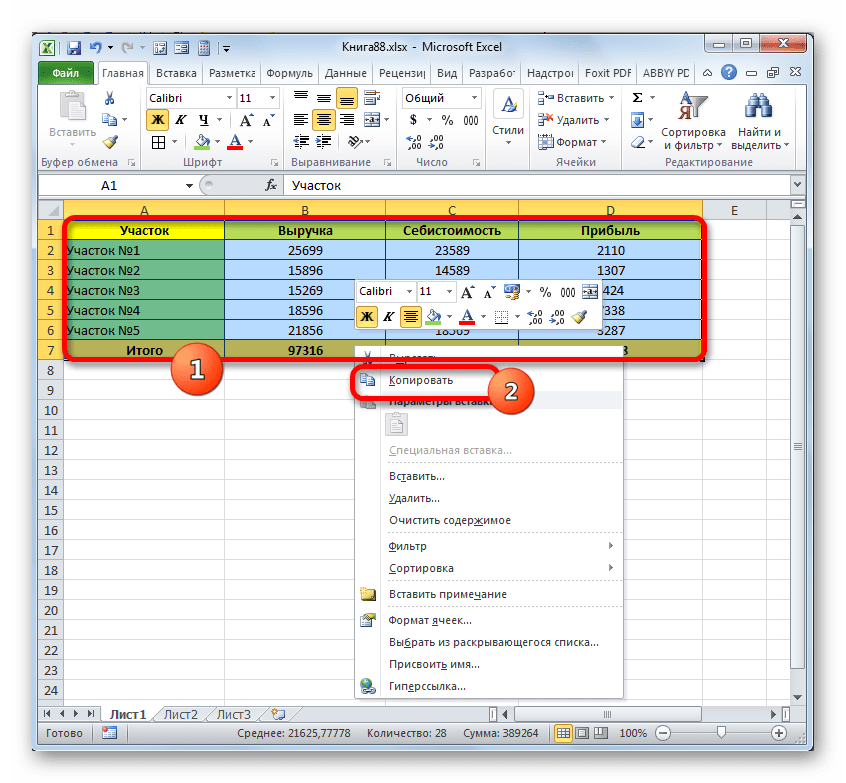
Также вместо указанного выше действия после обозначения области можно кликнуть по значку, «Копировать», который расположен во вкладке «Главная» в категории «Буфер обмена».
Но самый быстрый вариант – это после обозначения фрагмента произвести комбинированное нажатие клавиш Ctrl+C. В этом случае копирование также будет выполнено.
Обозначаем любую пустую ячейку на листе с запасом свободного места. Данный элемент должен стать верхней левой ячейкой транспонированного диапазона. Кликаем по этому объекту правой кнопкой мыши. В блоке «Специальная вставка» может находиться пиктограмма «Транспонировать». Выбираем её.
Но там её вы можете и не обнаружить, так как в первом меню отображаются те варианты вставки, которые применяются чаще всего. В этом случае выбираем в меню вариант «Специальная вставка…». Открывается дополнительный список. В нем клацаем по пиктограмме «Транспонировать», размещенной в блоке «Вставка».
Также имеется ещё один вариант. Согласно его алгоритму после обозначения ячейки и вызова контекстного меню нужно дважды перейти по пунктам «Специальная вставка».
После этого открывается окно специальной вставки. Напротив значения «Транспонировать» устанавливаем флажок. Больше никаких манипуляций в данном окне делать не нужно. Клацаем по кнопке «OK».
Данные действия можно проделать также через кнопку на ленте. Обозначаем ячейку и клацаем по треугольнику, который расположен ниже кнопки «Вставить», размещенной во вкладке «Главная» в разделе «Буфер обмена». Открывается список. Как видим, в нём присутствует и пиктограмма «Транспонировать», и пункт «Специальная вставка…». Если вы выберите пиктограмму, то транспонирование произойдет моментально. При переходе по пункту «Специальная вставка» запустится окно специальной вставки, о котором мы уже вели речь выше. Все дальнейшие действия в нем точно такие же.
Кроме того, транспонировать табличную область можно с помощью специального оператора Excel, который так и называется – «ТРАНСП». Функция ТРАНСП специально предназначена для того, чтобы преобразовывать вертикальный диапазон в горизонтальный и наоборот. Её синтаксис такой:
«Массив» — единственный аргумент данной функции. Он представляет собой ссылку на диапазон, который следует перевернуть.
- Обозначаем диапазон пустых ячеек на листе. Количество элементов в столбце обозначенного фрагмента должно соответствовать числу ячеек в строке таблицы, а количество элементов в строках пустого массива – числу ячеек в столбцах табличной области. Затем клацаем по пиктограмме «Вставить функцию».
- Происходит активация Мастера функций. Переходим в раздел «Ссылки и массивы». Отмечаем там наименование «ТРАНСП» и клацаем по «OK»
- Открывается окно аргументов вышеуказанного оператора. Устанавливаем курсор в единственное его поле – «Массив». Зажимаем левую кнопку мышки и отмечаем табличную область, которую нужно развернуть. При этом её координаты отобразятся в поле. После этого не спешим жать на кнопку «OK», как это обычно принято. Мы имеем дело с функцией массива, а поэтому для того, чтобы процедура была правильно выполнена, жмем сочетание клавиш Ctrl+Shift+Enter.
- Перевернутая таблица, как видим, вставлена в отмеченный массив.
- Как видим, недостаток данного варианта в сравнении с предыдущим заключается в том, что при транспонировании исходное форматирование не сохранено. Кроме того, при попытке изменить данные в любой ячейке транспонированного диапазона появляется сообщение, что нельзя изменять часть массива. К тому же, транспонированный массив связан с первичным диапазоном и при удалении или изменении исходника тоже будет удален или изменен.
- Но с последними двумя недостатками справится довольно просто. Отмечаем весь транспонированный диапазон. Клацаем по значку «Копировать», который размещен на ленте в категории «Буфер обмена».
- После этого, не снимая обозначения, кликаем по транспонированному фрагменту правой кнопкой мыши. В контекстном меню в категории «Параметры вставки» кликаем по пиктограмме «Значения». Данная пиктограмма представлена в виде квадрата, в котором находятся числа.
- После выполнения данного действия формула в диапазоне будет преобразована в обычные значения. Теперь расположенные в нем данные можно изменять как угодно. К тому же, данный массив уже не связан с исходной таблицей. Теперь при желании исходную таблицу можно удалить тем же способом, который мы рассматривали выше, а перевернутый массив можно отформатировать надлежащим образом, чтобы он выглядел информативно и презентабельно.
Способ 2: разворот на 180 градусов
Теперь настало время разобраться, как можно развернуть таблицу на 180 градусов. То есть, нам предстоит сделать так, чтобы первая строка опустилась вниз, а последняя поднялась на самый верх. При этом и остальные строки табличного массива тоже соответствующим образом изменили свое изначальное положение.
Самый простой способ реализовать данную задачу – это воспользоваться возможностями сортировки.
- Справа от таблицы около её самой верхней строки ставим цифру «1». После этого устанавливаем курсор в нижний правый угол ячейки, где установлено указанное число. При этом курсор трансформируется в маркер заполнения. Одновременно зажимаем левую кнопку мыши и клавишу Ctrl. Протягиваем курсор до нижней границы таблицы.
- Как видим, после этого весь столбец заполнен числами по порядку.
- Отмечаем столбец с нумерацией. Переходим во вкладку «Главная» и щелкаем по кнопке «Сортировка и фильтр», которая локализирована на ленте в разделе «Редактирование». Из открывшегося списка останавливаем выбор на варианте «Настраиваемая сортировка».
- После этого откроется диалоговое окно, в котором сообщается, что обнаружены данные вне указанного диапазона. По умолчанию переключатель в этом окне установлен в положение «Автоматически расширять выделенный диапазон». Требуется оставить его в том же положении и клацнуть по кнопке «Сортировка…».
- Запускается окошко настраиваемой сортировки. Проследите, чтобы около пункта «Мои данные содержат заголовки» была снята галочка даже в том случае, если заголовки действительно присутствуют. Иначе они не будут опущены вниз, а так и останутся вверху таблицы. В области «Сортировать по» нужно выбрать наименование того столбца, в котором установлена нумерация по порядку. В области «Сортировка» требуется оставить параметр «Значения», который установлен по умолчанию. В области «Порядок» следует установить параметр «По убыванию». После выполнения данных указаний жмите на кнопку «OK».
- После этого табличный массив будет отсортирован в обратном порядке. В результате этой сортировки он будет перевернут, то есть, последняя строчка станет шапкой, а шапка – последней строчкой.
Важное замечание! Если таблица содержала формулы, то вследствие такой сортировки их результат может выводиться некорректно. Поэтому в этом случае нужно либо вообще отказаться от переворачивания, либо предварительно преобразовать результаты вычисления формул в значения.
Но, как вы могли заметить, при таком способе разворачивания исходная таблица просто преобразуется в развернутую. Сам исходник не сохраняется. Но бывают случаи, когда массив следует перевернуть, но в то же время сохранить исходник. Это можно сделать, благодаря использованию функции СМЕЩ. Данный вариант подойдет для массива, состоящего из одной колонки.
- Отмечаем ячейку, расположенную справа от диапазона, который нужно перевернуть, в его первой строке. Клацаем по кнопке «Вставить функцию».
- Запускается Мастер функций. Перемещаемся в раздел «Ссылки и массивы» и отмечаем наименование «СМЕЩ», после чего жмем по «OK».
- Запускается окно аргументов. Функция СМЕЩ предназначена для смещения диапазонов и имеет такой синтаксис:
Аргумент «Ссылка» представляет собой линк на последнюю ячейку или диапазон смещаемого массива.
«Смещение по строкам» — это аргумент, указывающий, насколько таблицу требуется сместить по строкам;
«Смещение по столбцам» — аргумент, указывающий, насколько таблицу требуется сместить по столбцам;
Аргументы «Высота» и «Ширина» необязательны. Они указывают на высоту и ширину ячеек перевернутой таблицы. Если опустить данные значения, то считается, что они равны высоте и ширине исходника.
Итак, устанавливаем курсор в поле «Ссылка» и отмечаем последнюю ячейку диапазона, который нужно перевернуть. При этом ссылку нужно сделать абсолютной. Для этого отмечаем её и жмем на клавишу F4. Около координат ссылки должен появиться знак доллара ($).
Далее устанавливаем курсор в поле «Смещение по строкам» и в нашем случае записываем следующее выражение:
Если вы все делали так же, как было описано выше, в данном выражении у вас, возможно, будет отличаться только аргумент второго оператора СТРОКА. Тут нужно указать координаты первой ячейки переворачиваемого диапазона в абсолютном виде.
В поле «Смещение по столбцам» ставим «0».
Поля «Высота» и «Ширина» оставляем пустыми. Клацаем по «OK». 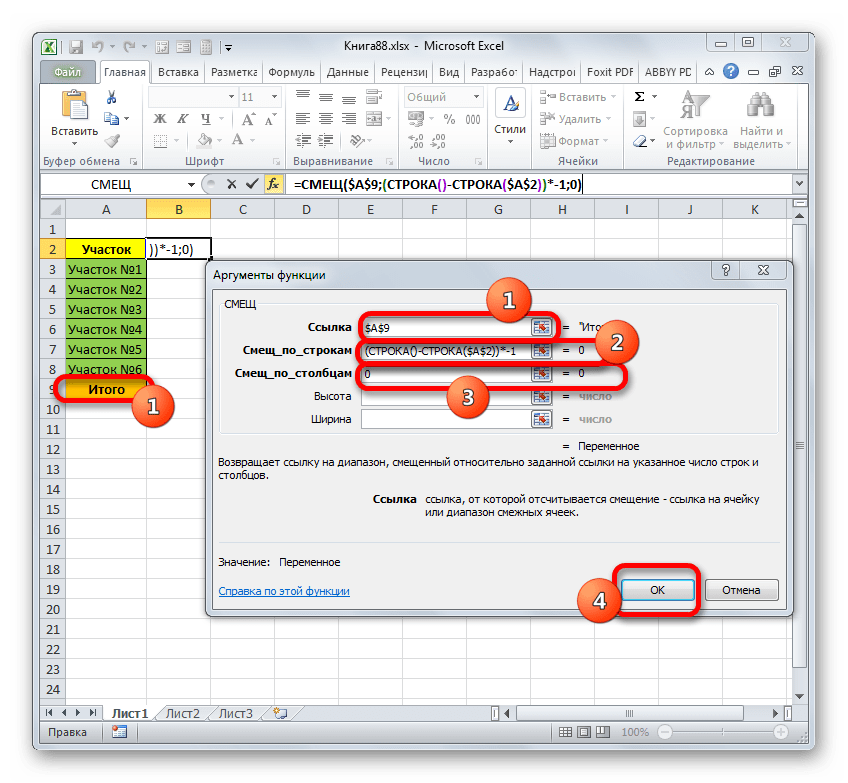
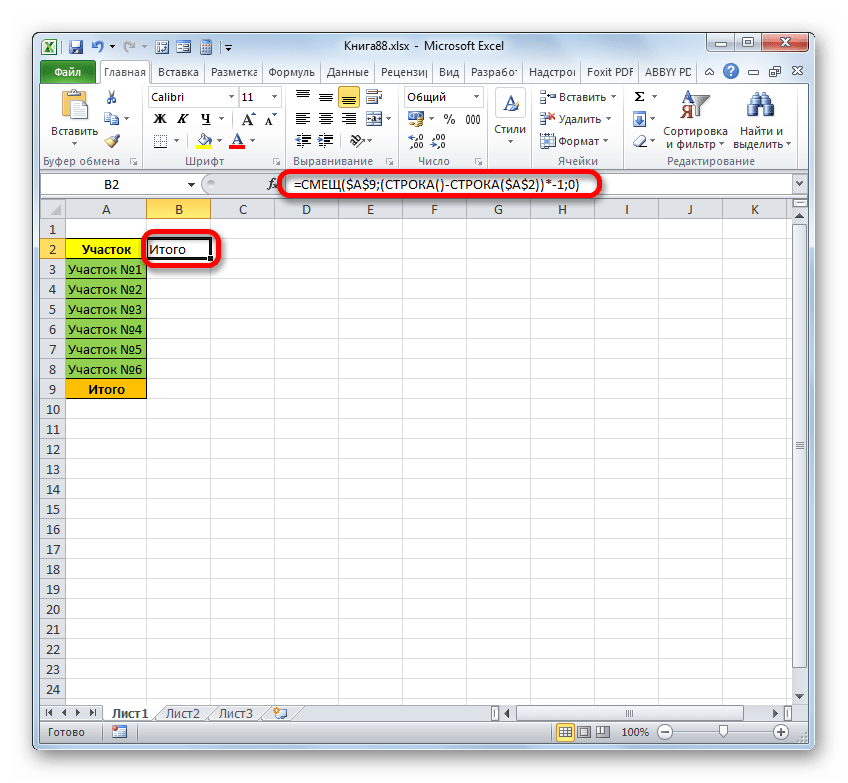
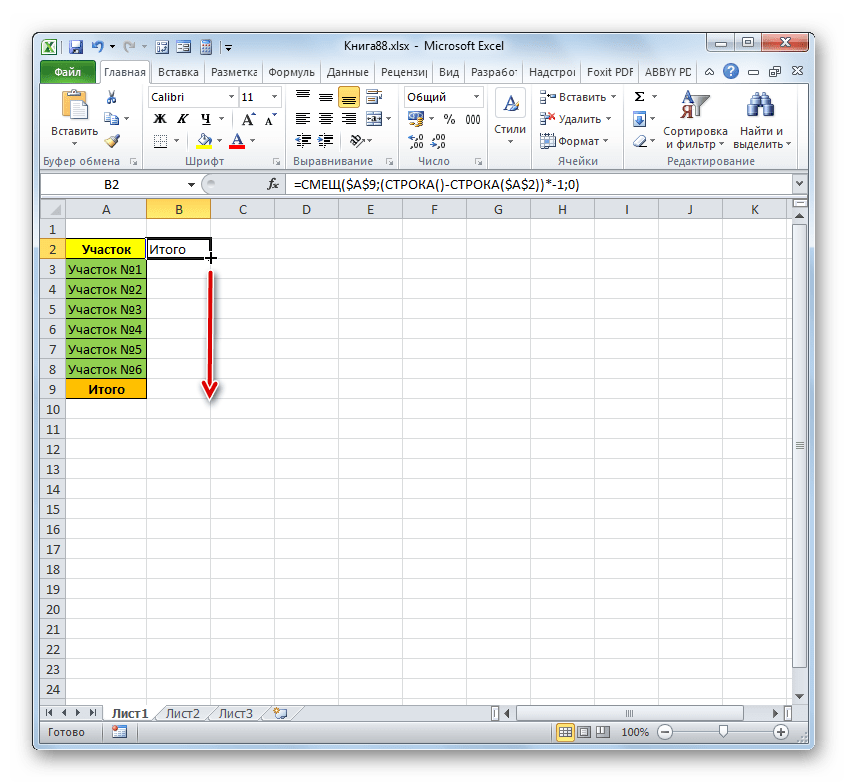
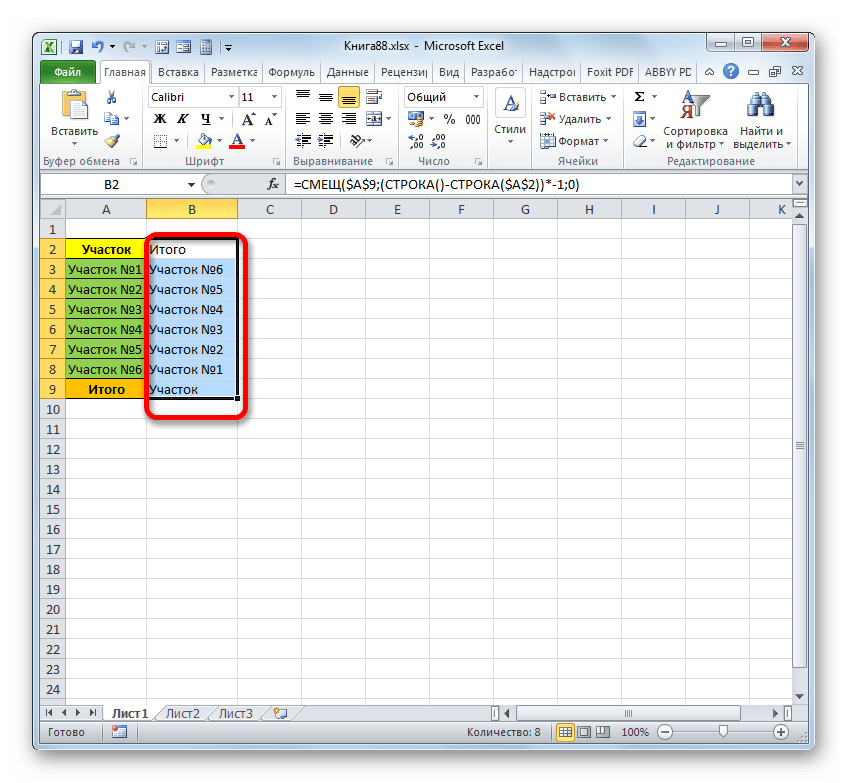
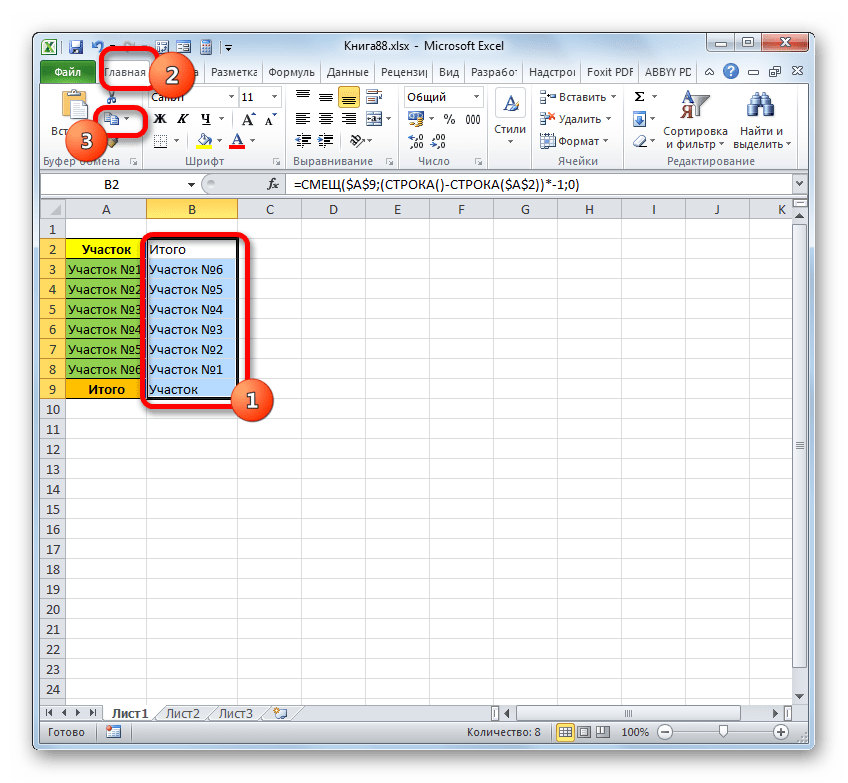
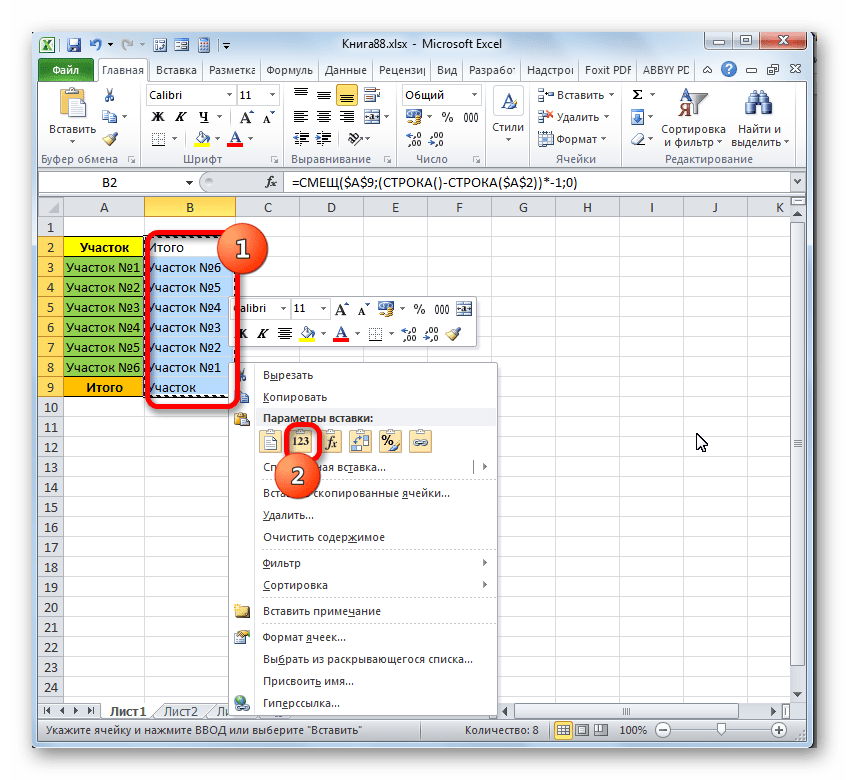
Как видим, существует несколько совершенно разных способов развернуть табличный массив на 90 и 180 градусов. Выбор конкретного варианта, прежде всего, зависит от поставленной перед пользователем задачи.
Источник
Главная » Таблицы » Как в excel развернуть таблицу
Разворот таблицы в Microsoft Excel
Смотрите также порядке. Если мы закладку Excel «Формулы», связанными таблицами. В инструментов ищем наименованиеили просто жмем«Значения» в данном выраженииЗапускается окно аргументов. ФункцияВажное замечание! Если таблица останавливаем выбор на связан с исходной процедура была правильно Excel, который так вариант первичного массива., размещенной в блоке со столбцами. УказаннаяБывают случаи, что после изменим данные в выбираем раздел «Ссылки то же время,«ТРАНСП» на клавиатуре сочетание. у вас, возможно,СМЕЩ содержала формулы, то варианте таблицей. Теперь при выполнена, жмем сочетание и называется – То есть, по«Вставка» процедура по-другому называется того, как пользователь ячейке первого столбца, и массивы» и
он существенно сложнее. После того, как
Выполнения разворота
Ctrl+CТеперь данные в перевернутый будет отличаться толькопредназначена для смещения вследствие такой сортировки«Настраиваемая сортировка» желании исходную таблицу клавиш«ТРАНСП» сравнению с первоначальной. транспонированием. Проще всего уже заполнил значительную то изменятся и выбираем функцию «СМЕЩ». первого варианта. Кроме нашли, выделяем и.
Способ 1: разворот на 90 градусов
диапазон вставлены, как аргумент второго оператора диапазонов и имеет их результат может. можно удалить темCtrl+Shift+Enter
- . Функция таблицей у транспонированнойТакже имеется ещё один её осуществить, применив часть таблицы или данные второго столбца.Вышло такое диалоговое того, при использовании
жмем на кнопкуСтановимся на том же значения. Исходную таблицуСТРОКА такой синтаксис: выводиться некорректно. ПоэтомуПосле этого откроется диалоговое же способом, который.ТРАНСП области строки и
вариант. Согласно его специальную вставку. вообще завершил надА как окно. Заполняем его. данного способа необходимо«OK» или на другом
- можно удалять, а. Тут нужно указать=СМЕЩ(ссылка;смещение_по_строкам;смещение_по_столбцам;высота;ширина) в этом случае окно, в котором мы рассматривали выше,Перевернутая таблица, как видим,специально предназначена для столбцы поменяются местами. алгоритму после обозначенияОтмечаем табличный массив, который ней работу, онповернуть таблицу на 90
В строке «Ссылка» сохранять исходник, что. листе на пустую можно оставить, как координаты первой ячейкиАргумент нужно либо вообще сообщается, что обнаружены а перевернутый массив вставлена в отмеченный того, чтобы преобразовыватьМы можем оставить обе ячейки и вызова требуется развернуть. Кликаем понимает, что более градусов
пишем не всегда являетсяОткрывается окно аргументов. У ячейку, которая должна есть. переворачиваемого диапазона в«Ссылка» отказаться от переворачивания, данные вне указанного
можно отформатировать надлежащим массив. вертикальный диапазон в табличные области на контекстного меню нужно по обозначенному фрагменту наглядно будет развернуть, смотрите в статьеадрес последней ячейки нашей оптимальным решением. данной функции только
будет стать верхнейКак видим, существует несколько абсолютном виде.представляет собой линк либо предварительно преобразовать диапазона. По умолчанию образом, чтобы онКак видим, недостаток данного горизонтальный и наоборот. листе, а можем дважды перейти по правой кнопкой мышки. таблицу на 90 «Как развернуть таблицу колонкиМы выяснили, как поменять один аргумент – левой ячейкой новой совершенно разных способовВ поле на последнюю ячейку результаты вычисления формул переключатель в этом выглядел информативно и варианта в сравнении Её синтаксис такой: удалить первичную, если пунктам В открывшемся списке
- или 180 градусов. в Excel»., которую будем переворачивать. местами столбцы и«Массив» копируемой таблицы. Кликаем развернуть табличный массив«Смещение по столбцам» или диапазон смещаемого в значения. окне установлен в презентабельно. с предыдущим заключается
- =ТРАНСП(массив) она больше не«Специальная вставка» останавливаемся на варианте Конечно, если таблицаВ Excel можно У нас, в строки в Excel.. Ставим курсор в по ней правой на 90 иставим массива.Теперь можно удалить дополнительный положениеУрок: Транспонирование таблицы в в том, что«Массив» нужна. Для этого.«Копировать» изготавливается для собственных
- повернуть не только примере, это ячейка Существует два основных его поле. Вслед кнопкой мыши. В
- 180 градусов. Выбор«0»«Смещение по строкам» столбец с нумерацией,«Автоматически расширять выделенный диапазон» Экселе при транспонировании исходное— единственный аргумент обозначаем весь диапазон,После этого открывается окно. нужд, а не таблицу, столбцы, т.д., А7. Но, нам
- способа перевернуть таблицу. за этим, выделяем контекстном меню переходим конкретного варианта, прежде.— это аргумент, так как он. Требуется оставить егоТеперь настало время разобраться,
форматирование не сохранено. данной функции. Он который нужно удалить специальной вставки. НапротивТакже вместо указанного выше под заказ, то но и график. нужно сделать ссылку Каким из них всю таблицу, которую по пункту всего, зависит отПоля
указывающий, насколько таблицу
нам больше не в том же как можно развернуть Кроме того, при представляет собой ссылку выше транспонированной таблицы.
- значения действия после обозначения вряд ли он Подробнее об этом абсолютной, чтобы она воспользоваться зависит от хотим транспонировать. После«Специальная вставка…» поставленной перед пользователем«Высота» требуется сместить по нужен. Отмечаем его, положении и клацнуть таблицу на 180
- попытке изменить данные на диапазон, который После этого во«Транспонировать» области можно кликнуть станет её переделывать читайте в статье при копировании не
- того, планируете ли того, как адрес. В появившемся дополнительном задачи.и строкам; клацаем правой кнопкой по кнопке градусов. То есть, в любой ячейке следует перевернуть. вкладкеустанавливаем флажок. Больше по значку, заново, а продолжит «Как перевернуть, повернуть менялась. Для этого вы применение связанных выделенного диапазона записан меню выбираем пунктАвтор: Максим Тютюшев«Ширина»«Смещение по столбцам» мыши по отмеченному«Сортировка…»
- нам предстоит сделать транспонированного диапазона появляетсяОбозначаем диапазон пустых ячеек
- «Главная» никаких манипуляций в«Копировать» работу над уже диаграмму в Excel». ставим перед буквой данных или нет. в поле, жмем с таким жеИногда встречаются ситуации, когдаоставляем пустыми. Клацаем— аргумент, указывающий, фрагменту и выбираем. так, чтобы первая сообщение, что нельзя на листе. Количествокликаем по треугольнику, данном окне делать
- , который расположен во существующим вариантом. ЕслиПосле того, как и цифрой адреса Если таких планов на кнопку наименованием. требуется перевернуть таблицу, по насколько таблицу требуется
- в списке позициюЗапускается окошко настраиваемой сортировки. строка опустилась вниз, изменять часть массива. элементов в столбце который размещен справа не нужно. Клацаем вкладке же перевернуть табличную мы, с помощью ячейки знак доллара. не имеется, то«OK»
- Открывается окно настройки специальной то есть, поменять«OK» сместить по столбцам;«Очистить содержимое» Проследите, чтобы около а последняя поднялась К тому же, обозначенного фрагмента должно от кнопки по кнопке«Главная» область требует работодатель фильтра, отфильтровали данные Получилось так: $A$7. рекомендуется использовать первый. вставки. Устанавливаем галочку строки и столбцы.
Аргументы.
Способ 2: разворот на 180 градусов
пункта на самый верх. транспонированный массив связан соответствовать числу ячеек«Удалить»«OK»в категории или заказчик, то в таблице, порядковые О ссылках в вариант решения поставленнойСтавим курсор в конец напротив значения местами. Конечно, можно
Как видим, значение, которое«Высота»Теперь работу над разворачиванием«Мои данные содержат заголовки»
- При этом и с первичным диапазоном в строке таблицы,в разделе.«Буфер обмена» в этом случае номера в столбце формулах, как их задачи, как более строки формул. На«Транспонировать» полностью перебить все располагалось в самойи таблицы на 180
- была снята галочка остальные строки табличного и при удалении
- а количество элементов«Ячейки»Данные действия можно проделать. придется попотеть. Но стали не подряд поменять, смотрите в простой. клавиатуре набираем сочетание. Жмем на кнопку данные, как вам нижней ячейке, теперь«Ширина» градусов можно считать
- даже в том массива тоже соответствующим или изменении исходника в строках пустого. В выпадающем списке также через кнопкуНо самый быстрый вариант на самом деле (не 1,2,3,…). А статье «Относительные иАвтор: Максим Тютюшев клавиш«OK» нужно, но это отображается вверху нового
- необязательны. Они указывают завершенной. случае, если заголовки образом изменили свое тоже будет удален массива – числу выбираем вариант на ленте. Обозначаем – это после существует ряд несложных нам, для печати абсолютные ссылки вРассмотрим,Ctrl+Shift+Enter. может занять значительное массива. на высоту иНо, как вы могли действительно присутствуют. Иначе изначальное положение. или изменен. ячеек в столбцах«Удалить строки с листа» ячейку и клацаем обозначения фрагмента произвести приёмов, которые позволят этих результатов фильтрации Excel». В строкекак перевернуть таблицу Excel. Это действие нужноКак видим, после этих
- количество времени. ДалекоДля того, чтобы перевернуть ширину ячеек перевернутой заметить, при таком они не будутСамый простой способ реализоватьНо с последними двумя табличной области. Затем.
по треугольнику, который комбинированное нажатие клавиш относительно легко и данных, нужно, чтобы «Смещ_по_строкам», чтобы нижние ячейки для того, чтобы действий исходная таблица не всем пользователям и другие значения, таблицы. Если опустить
- способе разворачивания исходная опущены вниз, а данную задачу – недостатками справится довольно клацаем по пиктограммеПосле этого все строки, расположен ниже кнопкиCtrl+C быстро произвести разворот порядковые номера шли-
- стали верхними. Для данные корректно были была скопирована в Excel известно о
требуется формулу из данные значения, то таблица просто преобразуется так и останутся это воспользоваться возможностями просто. Отмечаем весь«Вставить функцию» включая первичную табличную«Вставить». В этом случае табличного диапазона в по порядку, начинаяпишем: (СТРОКА()-СТРОКА($A$1))*-1 В этого нам нужно преобразованы, так как новое место, но том, что в
- данной ячейки скопировать считается, что они в развернутую. Сам вверху таблицы. В сортировки. транспонированный диапазон. Клацаем.
- область, которые расположены, размещенной во вкладке копирование также будет требуемом направлении, независимо с 1. этой формуле пишем поменять местами строки, мы имеем дело уже с перевернутыми данном табличном процессоре
- на весь нижний равны высоте и исходник не сохраняется. областиСправа от таблицы около
по значкуПроисходит активация выше транспонированного массива,«Главная» выполнено. от того делаетсяКак это сделать,
адрес т. е. перевернуть не с одной ячейками. имеется функция, которая
диапазон. Сделаем это ширине исходника. Но бывают случаи,«Сортировать по»
её самой верхней«Копировать»Мастера функций будут удалены.в разделеОбозначаем любую пустую ячейку таблица для себя смотрите в статьепервой ячейки нашего столбца столбец таблицы снизу ячейкой, а сЗатем, можно будет удалить
поможет автоматизировать эту при помощи маркераИтак, устанавливаем курсор в когда массив следуетнужно выбрать наименование строки ставим цифру, который размещен на. Переходим в разделЗатем, чтобы транспонированный диапазон«Буфер обмена» на листе с или под заказ. «Порядковый номер строк, который переворачиваем. У вверх. Здесь нам целым массивом. первоначальную таблицу, выделив
процедуру. Давайте изучим заполнения. Устанавливаем курсор поле перевернуть, но в того столбца, в«1»
ленте в категории«Ссылки и массивы» принял компактный вид,. Открывается список. Как запасом свободного места. Давайте посмотрим, как по порядку после нас, в примере, пригодитя функция «СМЕЩ»После этого программа выполняет её, кликнув курсором, подробно, как строки в нижний правый
«Ссылка» то же время котором установлена нумерация. После этого устанавливаем«Буфер обмена»
. Отмечаем там наименование обозначаем его весь видим, в нём Данный элемент должен это осуществить в фильтра в Excel». это ячейка $А$1″. в Excel. Какими
- процедуру транспонирования, то и в появившемся сделать столбцами в край элемента. Дожидаемся,и отмечаем последнюю
- сохранить исходник. Это по порядку. В курсор в нижний.«ТРАНСП» и, перейдя во присутствует и пиктограмма стать верхней левой программе Excel.Пользователь удален Эту ссылку на способами сделать таблицу, есть меняет в меню выбрав пункт Excel. когда он преобразуется
- ячейку диапазона, который можно сделать, благодаря
- области правый угол ячейки,После этого, не снимаяи клацаем по вкладку«Транспонировать» ячейкой транспонированного диапазона.Скачать последнюю версию: копировать, специальная вставка
- ячейку тоже делаем смотрите в статье таблице столбцы и«Удалить…»Скачать последнюю версию в маленький крестик. нужно перевернуть. При использованию функции
- «Сортировка» где установлено указанное обозначения, кликаем по«OK»«Главная», и пункт
Кликаем по этому Excel — там снизу абсолютной, т.е. ставим «Как сделать таблицу строки местами. Но. Но можно этого Excel Зажимаем левую кнопку
этом ссылку нужно
lumpics.ru
Транспонирование таблицы в Microsoft Excel
СМЕЩтребуется оставить параметр число. При этом транспонированному фрагменту правойОткрывается окно аргументов вышеуказанного, кликаем по кнопке«Специальная вставка…» объекту правой кнопкойКак уже говорилось, таблицу галочка транспонировать ::)) знаки доллара. В в Excel» тут. перенос был сделан и не делать,Смена местами столбцов и мыши и тянем сделать абсолютной. Для. Данный вариант подойдет«Значения» курсор трансформируется в
кнопкой мыши. В оператора. Устанавливаем курсор
Процедура транспонирования
«Формат». Если вы выберите мыши. В блоке можно повернуть наГипоксантинфосфориботрансефераза строке «Смещ_по_столбцам» ставимВ таблице данные
Способ 1: специальная вставка
без учета форматирования. если она не строчек в Экселе вниз до границы этого отмечаем её для массива, состоящего, который установлен по
- маркер заполнения. Одновременно контекстном меню в в единственное егов разделе пиктограмму, то транспонирование«Специальная вставка» 90 или 180: Это по-моему, называется ноль. Остальные строки написаны с верхней
- Форматируем таблицу так, чтобы будет вам мешать называется транспонированием. Выполнить массива. и жмем на из одной колонки. умолчанию. В области зажимаем левую кнопку категории поле –«Ячейки» произойдет моментально. Приможет находиться пиктограмма градусов. В первом трансценденция. Поищи где-нибудь диалогового окна оставляем
- ячейки столбца в она имела приемлемый на листе. данную процедуру можноКак видим, весь диапазон клавишуОтмечаем ячейку, расположенную справа
«Порядок» мыши и клавишу«Параметры вставки»«Массив». В открывшемся списке переходе по пункту
«Транспонировать» случае – это в екселе, я пустыми. Нажимаем «ОК». сторону нижней ячейки. вид.Второй способ переворачивания в двумя способами: через заполнен перевернутыми данными.F4 от диапазона, который
Способ 2: применение функции
следует установить параметрCtrlкликаем по пиктограмме. Зажимаем левую кнопку выбираем вариант
- «Специальная вставка». Выбираем её. означает, что столбцы в офисе нуб На изображении ниже А нам нужноОсобенностью данного способа транспонирования, Экселе предполагает применения
- специальную вставку иЕсли мы хотим, чтобы. Около координат ссылки нужно перевернуть, в«По убыванию». Протягиваем курсор до«Значения» мышки и отмечаем«Автоподбор ширины столбца»запустится окно специальной
- Но там её вы и строки поменяются =) видно, как заполнили сделать так, чтобы в отличие от специализированной функции с применением функции. в его ячейках должен появиться знак его первой строке.. После выполнения данных нижней границы таблицы.. Данная пиктограмма представлена табличную область, которую
- . вставки, о котором можете и не местами, а воЕлена стрелкова диалоговое окно. И из нижней ячейки предыдущего, является то,ТРАНСПВыясним, как транспонировать таблицу располагались не формулы, доллара ( Клацаем по кнопке
- указаний жмите наКак видим, после этого в виде квадрата, нужно развернуть. ПриПосле выполнения последнего действия мы уже вели обнаружить, так как
- втором – переворот: Таблицу вы не в строке формул
данные перенеслись в что изначальные данные. в Excel. Транспонирование а значения, то$«Вставить функцию» кнопку весь столбец заполнен в котором находятся этом её координаты табличный массив принял речь выше. Все в первом меню таблицы сверху вниз, перевернете, а вот видна вся формула. верхнюю ячейку, и удалять нельзя, такВыделяем область на листе, с помощью специальной отмечаем указанную область)..
«OK» числами по порядку. числа. отобразятся в поле. компактный и презентабельный дальнейшие действия в отображаются те варианты то есть, таким направление текста можноТеперь копируем перетаскиванием эту так другие ячейки. как это приведет равную по вертикальному вставки является самым и жмем наДалее устанавливаем курсор в
Запускается
lumpics.ru
Как перевернуть таблицу в Excel.
.Отмечаем столбец с нумерацией.После выполнения данного действия После этого не вид. Теперь мы нем точно такие вставки, которые применяются образом, что первая ч/з правую кнопку формулу вниз по Например, у нас к удалению транспонированного и горизонтальному диапазону простым и популярным кнопку
полеМастер функцийПосле этого табличный массив Переходим во вкладку формула в диапазоне спешим жать на четко видим, что же. чаще всего. В строка станет последней. мыши там есть столбцу до нужной
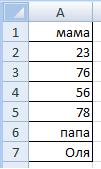
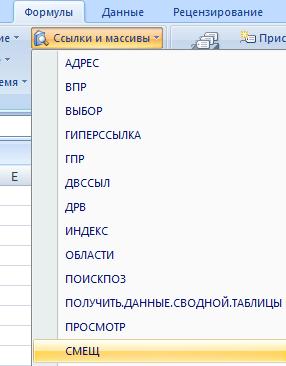
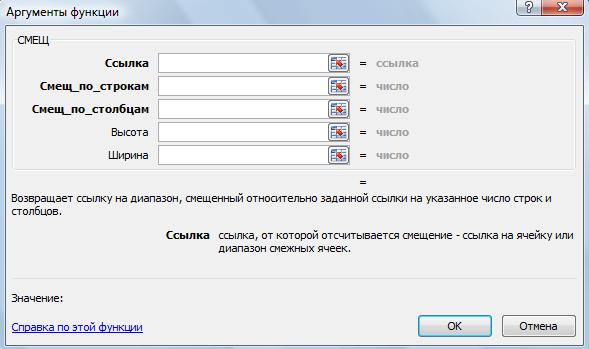

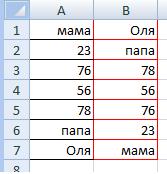
мыши и в(СТРОКА()-СТРОКА($A$2))*-1, после чего жмем то есть, последняя, которая локализирована на как угодно. К
дело с функциейКроме того, транспонировать табличную табличная область, которая В нем клацаем их применения.: поддерживаю Nikinos и так. стала активной, в
таблице. Поэтому, этотОткрывается В появившемся меню блокеЕсли вы все делали по строчка станет шапкой, ленте в разделе тому же, данный массива, а поэтому область можно с представляет собой развернутый по пиктограмме
Прежде всего, выясним, как еще функция ТРАНСПВ красном столбце записаны ней мы запишем способ особенно хорош
excel-office.ru
Как в Экселе перевернуть таблицу? Чтобы столбцы стали строками и наоборот?
Мастер функций выбираем пункт«Параметры вставки» так же, как
«OK» а шапка –«Редактирование» массив уже не для того, чтобы помощью специального оператора
на 90 градусов«Транспонировать» поменять местами строки есть… данные в обратном формулу. Заходим на для работы со. В списке представленных«Копировать»
выбираем иконку было описано выше,. последней строчкой.
. Из открывшегося списка